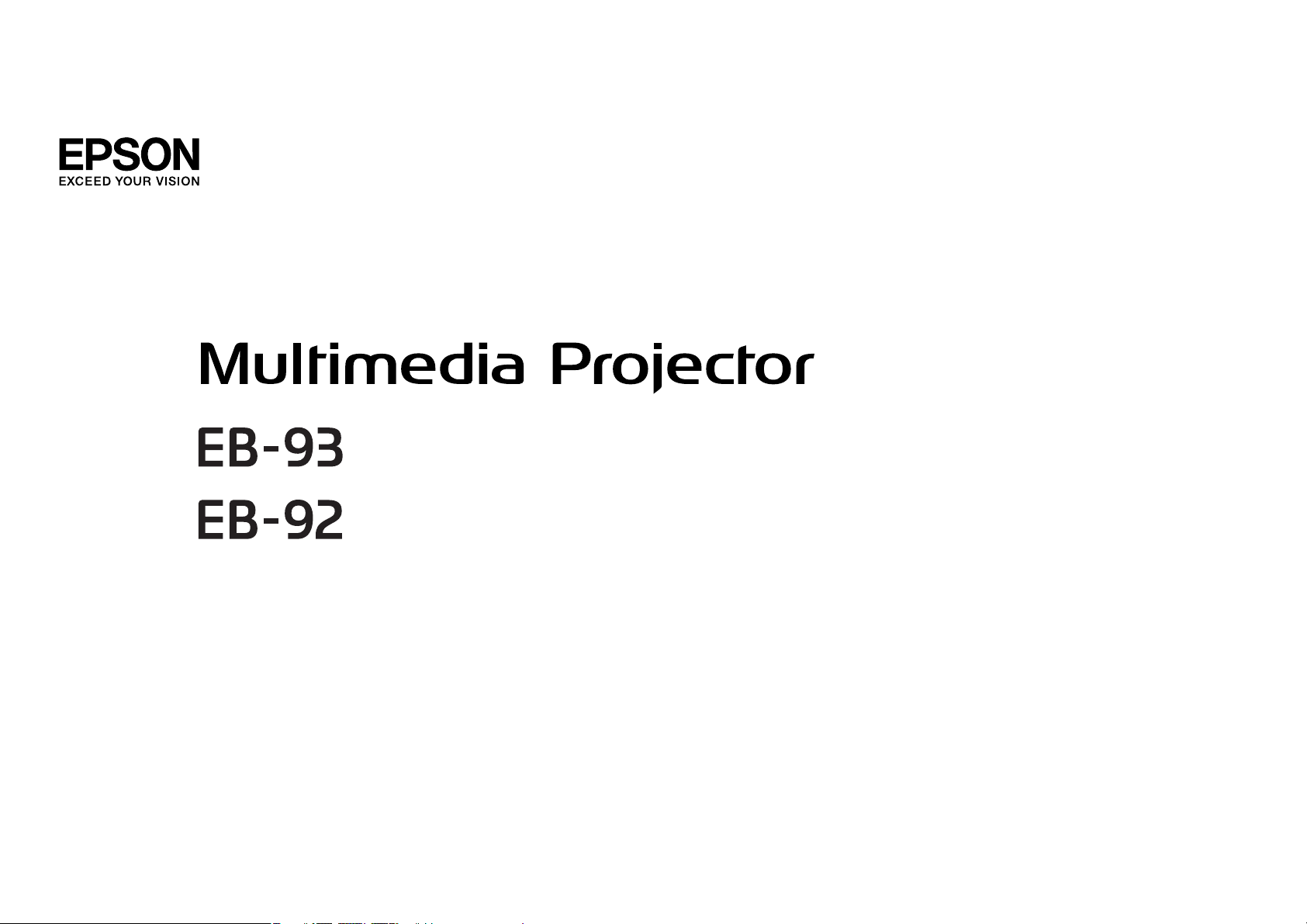
Przewodnik użytkownika
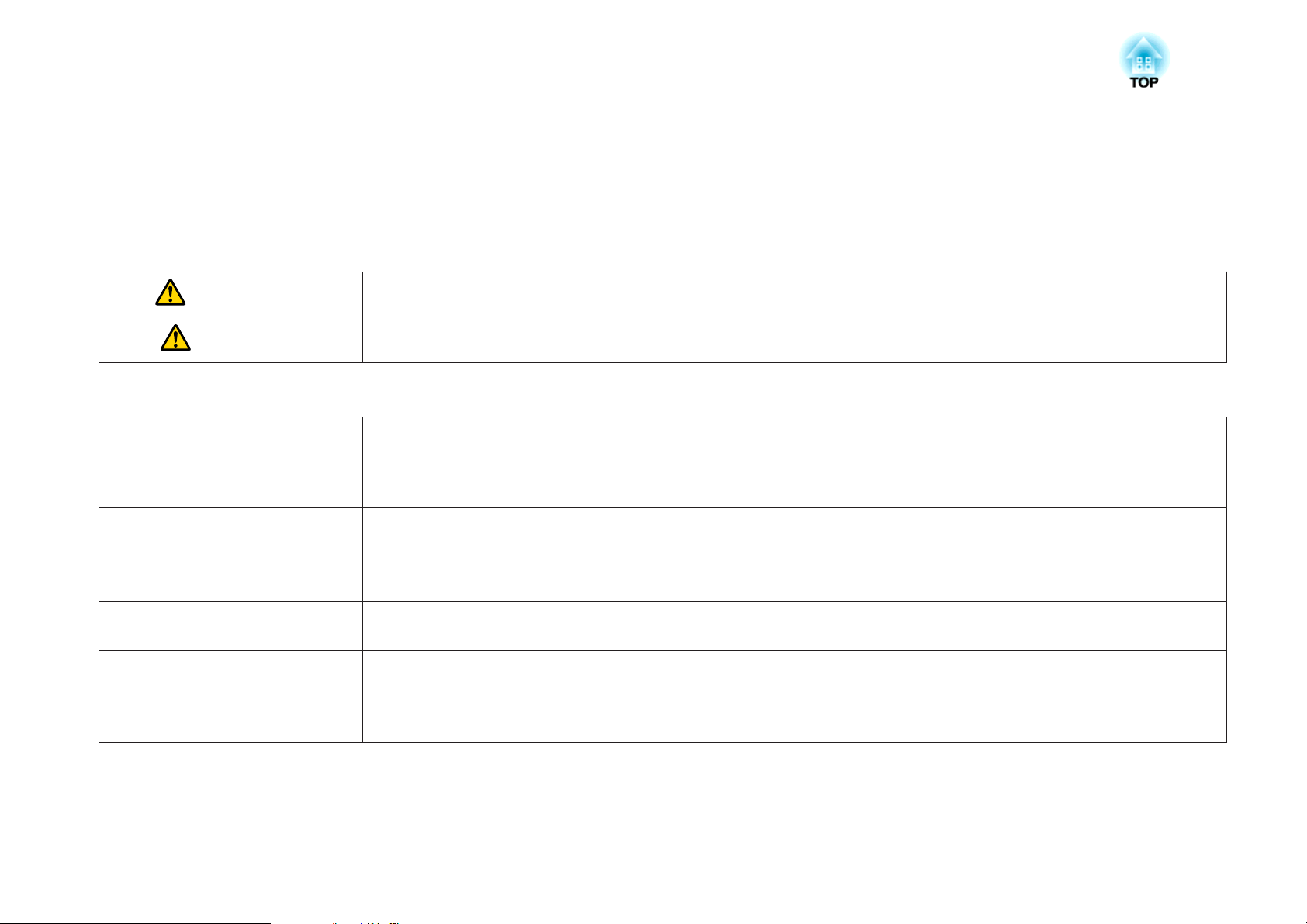
Oznaczenia Użyte w Tym Podręczniku
• Znaki ostrzegawcze
W dokumentacji i na projektorze zastosowane zostały symbole graficzne wskazujące bezpieczne użytkowanie urządzenia.
Należy zapoznać się z tymi symbolami ostrzegawczymi i przestrzegać instrukcji w celu uniknięcia uszkodzenia ciała lub mienia.
Ostrzeżenie
Przestroga
• Znaki informacyjne
Uwaga
a
s Oznacza stronę, na której można znaleźć dokładne informacje na dany temat.
g
[Nazwa] Oznacza nazwę przycisku na pilocie lub panelu sterowania.
Nazwa menu Oznacza elementy menu Konfiguracja.
Ten symbol oznacza informacje, których zignorowanie może być przyczyną obrażeń ciała lub nawet śmierci w wyniku niewłaściwej obsługi
projektora.
Ten symbol oznacza informacje, których zignorowanie może być przyczyną obrażeń ciała lub zniszczenia mienia w wyniku niewłaściwej
obsługi projektora.
Oznacza czynności, które mogą spowodować obrażenia ciała lub uszkodzenie sprzętu, jeśli nie zostaną zachowane odpowiednie środki
ostrożności.
Oznacza dodatkowe informacje i uwagi, które pomagają zgłębić dany temat.
Oznacza, że wyjaśnienie podkreślonego słowa lub słów przed tym symbolem znajduje się w słowniku. Patrz rozdział "Słownik" w części
"Dodatek".
s "Słownik" str.121
Przykład: przycisk [Esc]
Przykład:
Wybierz Jasność z menu Obraz.
Obraz – Jasność
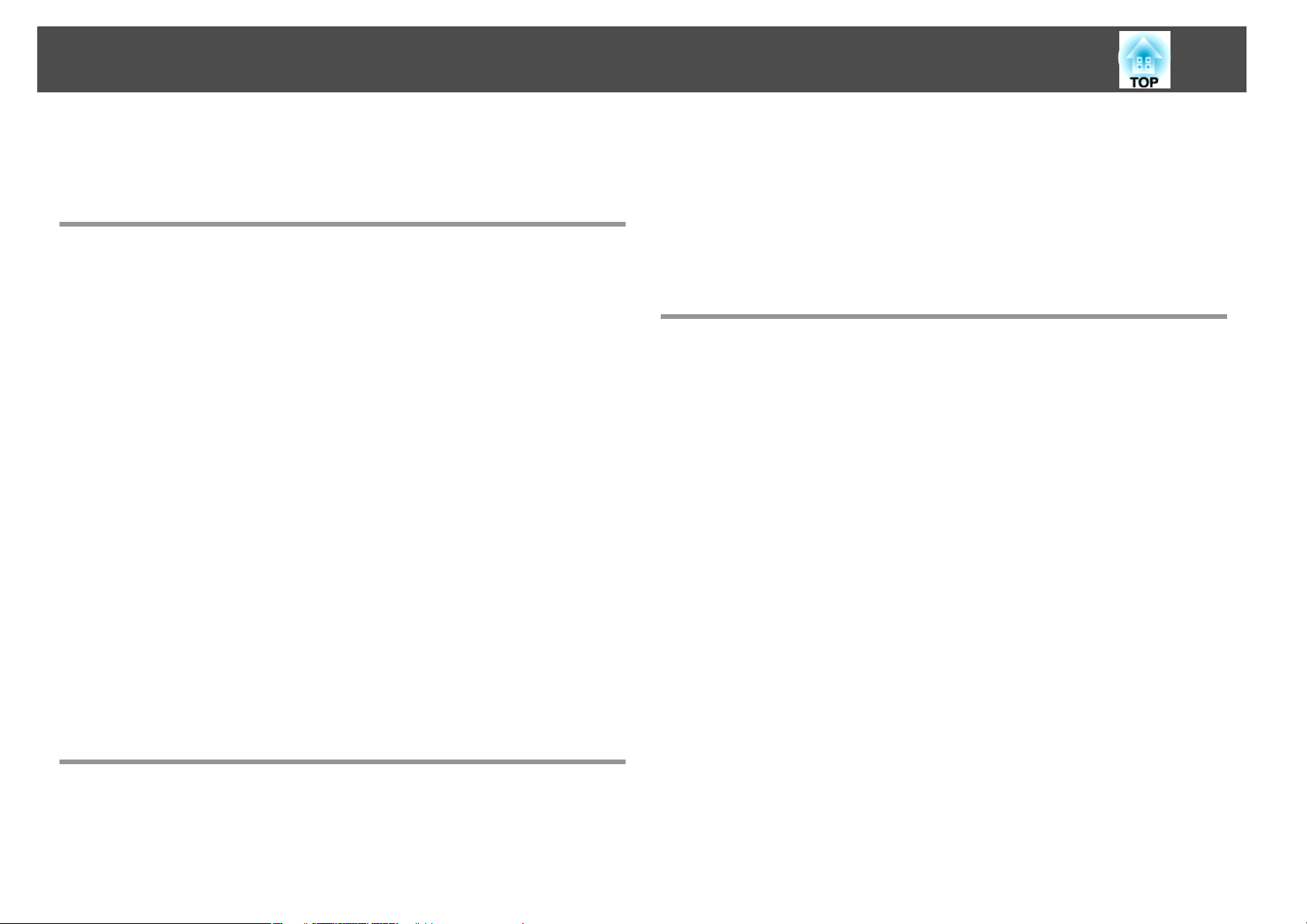
Spis treści
3
Oznaczenia Użyte w Tym Podręczniku .............. 2
Wprowadzenie
Cechy Projektora ........................................... 7
Lista funkcji w zależności od modelu................................. 7
Szybka i prosta konfiguracja, projekcja i przechowywanie...................7
Łatwe pisanie na białej lub czarnej tablicy za pomocą funkcji wyświetlania obrazu
testowego.................................................7
Podłączanie za pomocą przewodu USB i wyświetlanie (USB Display) ..........7
Możliwość wykrywania ruchów projektora i automatycznej korekcji zniekształceń
obrazu....................................................8
Funkcje przydatne dla wyświetlania obrazów ...........................8
Podłączanie do sieci i projekcja obrazów z ekranu komputera (tylko EB-93) . . . . . 8
Łatwe połączenie z komputerem dzięki programowi Quick Wireless (tylko EB-93)
.........................................................8
Optymalne korzystanie z funkcji pilota ..............................8
Powiększ i wyświetlaj swoje pliki używając kamery ......................8
Ulepszone funkcje zabezpieczeń ..................................8
Nazwy Części i funkcje ..................................... 10
Przód/Góra ..................................................10
Tył........................................................11
Spód......................................................12
Panel sterowania ..............................................13
Pilot ......................................................14
Wymiana baterii w pilocie ......................................17
Zasięg działania pilota ........................................17
Przygotowanie projektora
Instalacja projektora ....................................... 19
Metody Instalacji..............................................19
Metody instalacji ............................................19
Rozmiar ekranu i przybliżona odległość projekcji ........................20
Podłączanie sprzętu ....................................... 21
Podłączanie komputera .........................................21
Podłączanie źródeł obrazu .......................................22
Podłączanie urządzeń USB .......................................24
Podłączanie zewnętrznego sprzętu .................................25
Podłączanie kabla sieci LAN (tylko EB-93)............................. 26
Podstawowe funkcje
Projekcja Obrazów ......................................... 28
Od montażu do projekcji ........................................28
Automatyczne wykrywanie odbieranego sygnału i zmiana wyświetlanego obrazu
(Wyszukaj źródło) .............................................29
Przełączanie źródła wyświetlanego obrazu za pomocą pilota................30
Wyświetlanie przy użyciu USB Display ................................30
Wymagania systemowe.......................................30
Podłączanie po raz pierwszy ....................................31
Odinstalowywanie ...........................................32
Dostosowywanie wyświetlanych obrazów ................... 34
Korekta zniekształconej geometrii obrazu.............................34
Korekta automatyczna (Autom. geom. pion.).........................34
Korekta ręczna (ręczna geom. poz/pion)............................ 34
Ręczna korekta (Quick Corner) ...................................35
Regulacja rozmiaru obrazu.......................................37
Ustawianie pozycji obrazu .......................................37
Regulacja pochylenia w poziomie ..................................38
Korygowanie ostrości ...........................................38
Regulacja głośności............................................ 38
Wybór jakości projekcji (Wybór Trybu koloru)..........................38
Ustawianie Automat. przesłona ....................................39
Zmiana współczynnika kształtu wyświetlanego obrazu ...................40
Metody zmieniania ..........................................40
Zmiana trybu kształtu obrazu...................................40
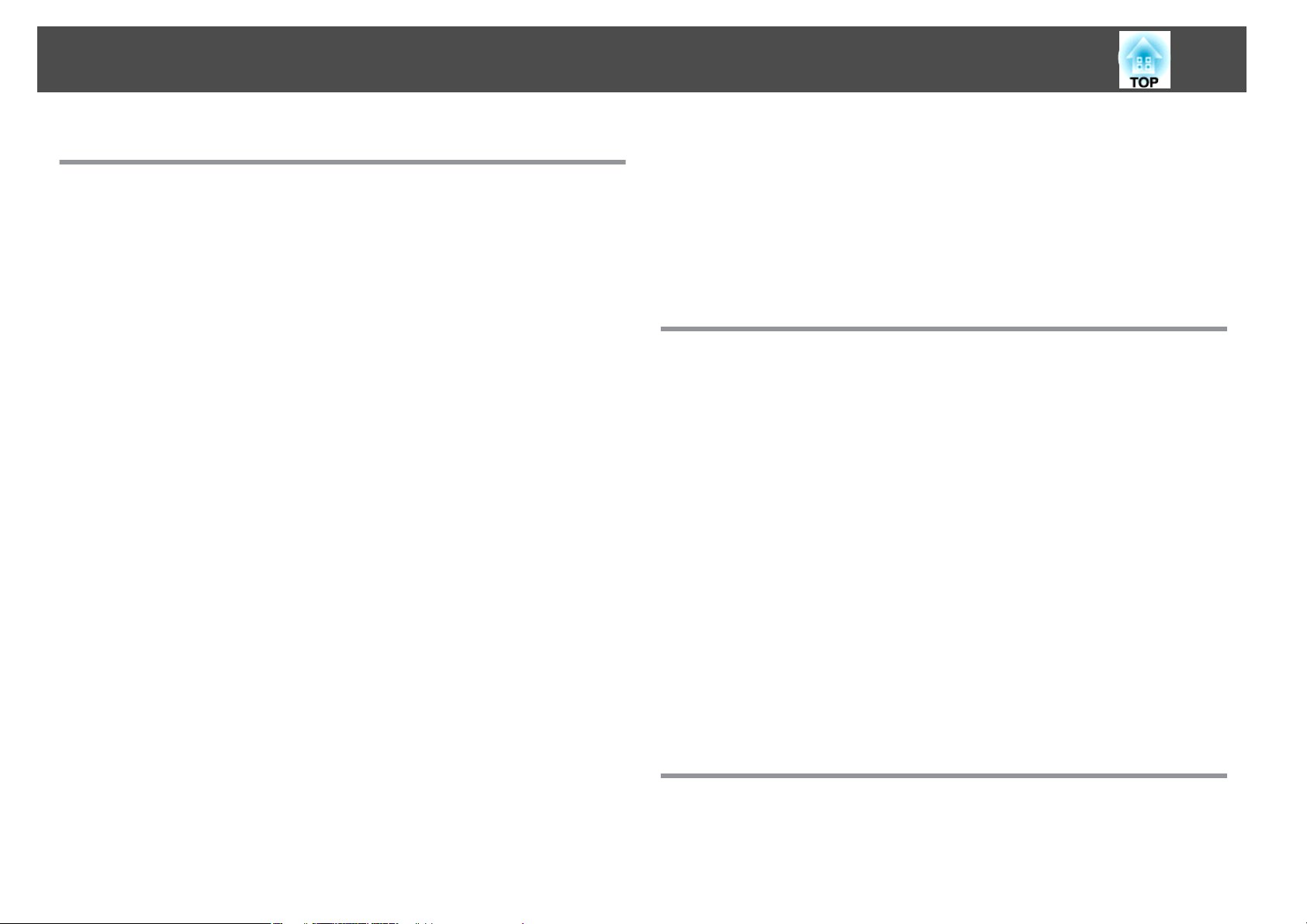
Spis treści
4
Przydatne Funkcje
Funkcje projekcji . ......................................... 43
Projekcja bez komputera (Pokaz slajdów).............................43
Specyfikacje plików, które można wyświetlić przy użyciu Pokaz slajdów......43
Przykładowe Pokazy slajdów....................................43
Metody obsługi Pokazu slajdów ..................................44
Wyświetlanie wybranego obrazu.................................45
Projekcja w odpowiedniej kolejności wszystkich plików obrazów znajdujących się
w danym folderze (Pokaz slajdów)................................46
Ustawienia wyświetlania plików obrazów i ustawienia działania funkcji Pokaz
slajdów..................................................47
Tymczasowe ukrycie dźwięku i obrazu (Wycisz A/V) ......................48
Zatrzymanie obrazu (Freeze) ......................................49
Funkcja wskaźnika (Wskaźnik).....................................49
Zwiększanie części obrazu (E-Zoom) .................................50
Używanie pilota do sterowania wskaźnikiem myszy (Mysz bezprze.)...........51
Zapisywanie Logo Użytkownika ....................................53
Zapisywanie wzorca użytkownika..................................54
Funkcje Bezpieczeństwa ................................... 57
Zarządzanie użytkownikami (Ochrona hasłem).........................57
Wersje funkcji Ochrona hasłem..................................57
Włączanie funkcji Ochrona hasłem ................................ 57
Wprowadzanie hasła......................................... 58
Ograniczenie działania (Blokada działania) ............................59
Blokada zabezpieczająca przed kradzieżą.............................60
Instalowanie kabla zabezpieczającego.............................60
Monitorowanie i sterowanie ................................ 61
Informacje o EasyMP Monitor (tylko EB-93)............................61
Zmiana ustawień przy użyciu przeglądarki WWW (Kontrola sieci) (tylko EB-93) . . . . 61
Konfiguracja Projektora ....................................... 62
Wyświetlanie ekranu Kontrola sieci...............................62
Wyświetlanie ekranu Web Remote ................................ 62
Wykorzystanie funkcji Powiadom.o poczta do zgłaszania problemów (tylko EB-93)
.......................................................... 64
Powiadomienie e-mail o błędzie odczytu ...........................64
Zarządzanie przy użyciu funkcji SNMP (tylko EB-93)......................64
Polecenia ESC/VP21............................................65
Lista poleceń .............................................. 65
Wygląd przewodów ..........................................65
Informacje o PJLink (tylko EB-93)...................................66
Informacje o Crestron RoomView
Obsługa projektora z poziomu komputera ..........................67
(tylko EB-93) ........................67
®
Menu Konfiguracja
Korzystanie z Menu Konfiguracja ........................... 72
Lista Funkcji ............................................... 73
Tabela menu konfiguracji ........................................73
Menu Sieć (tylko EB-93) .......................................74
Menu Obraz .................................................74
Menu Sygnał .................................................75
Menu Ustawienia ..............................................77
Menu Zaawansow. .............................................79
Menu Sieć (tylko EB-93) ......................................... 80
Uwagi na temat obsługi menu Sieć............................... 81
Działanie klawiatury programowej ................................ 81
Menu Podstawowy ..........................................82
Menu Sieć kablowa ..........................................83
Menu Poczta ...............................................84
Menu Inne ................................................85
Menu Zerowanie ............................................86
Menu Informacje (Bez możliwości zmian).............................86
Menu Zerowanie ..............................................87
Rozwiązywanie problemów
Korzystanie z Pomocy ...................................... 89
Rozwiązywanie Problemów . . . . . ............................ 90
Odczytywanie Stanu Wskaźników..................................90
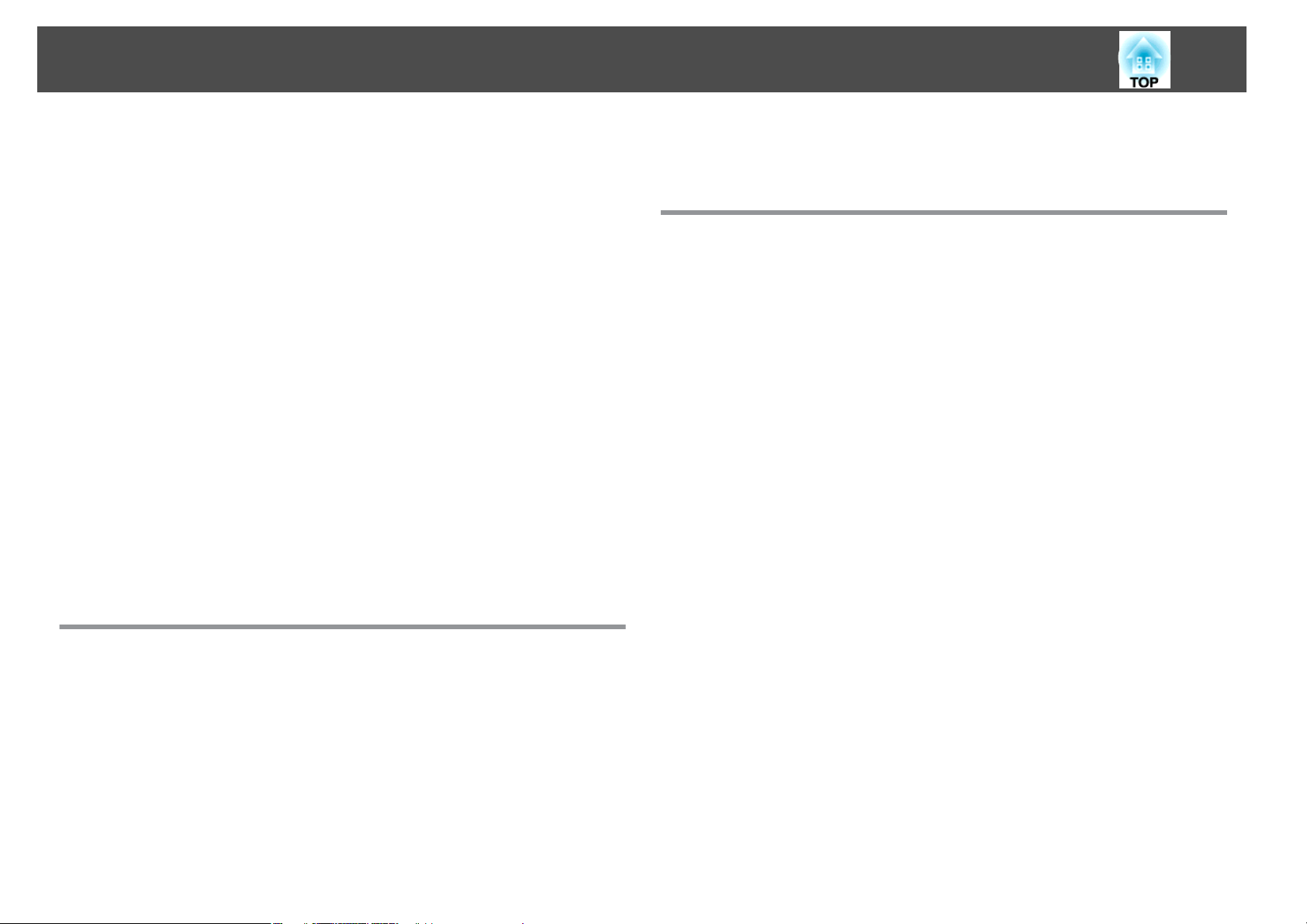
Spis treści
5
Gdy stan wskaźników nie zasugerował rozwiązania......................93
Problemy związane z obrazem....................................94
Brak obrazu ...............................................94
Obrazy ruchome nie są wyświetlane (tylko część obrazu ruchomego jest czarna)
........................................................ 95
Projekcja zatrzymuje się samoczynnie .............................95
Wyświetlany jest komunikat „Nieobsługiwane”.......................95
Wyświetlany jest komunikat „Brak sygnału” ..........................95
Obraz jest rozmyty, nieostry lub zniekształcony.......................96
Na obrazie pojawiają się zakłócenia lub zniekształcenia ..................97
Obraz jest obcięty (duży) lub jest mały lub ma nieprawidłowy współczynnik
kształtu ..................................................97
Kolory obrazu są nieprawidłowe.................................98
Obraz jest zbyt ciemny ........................................99
Problemy podczas rozpoczynania projekcji............................99
Projektor nie włącza się .......................................99
Inne problemy ...............................................100
Brak dźwięku lub dźwięk jest bardzo słaby ..........................100
Pilot nie działa .............................................100
Chcę zmienić język komunikatów i menu .......................... 101
Nie są odbierane wiadomości, nawet gdy w projektorze wystąpił błąd . . . . . . . 101
Informacje o opcji Event ID (tylko EB-93) ................... 102
Opis wymiany filtra powietrza .................................. 110
Dodatek
Opcjonalne Akcesoria i Materiały Eksploatacyjne ........... 113
Akcesoria Opcjonalne ..........................................113
Materiały Eksploatacyjne ....................................... 113
Rozmiar Ekranu i Projekcji ................................. 114
Odległość projekcji ........................................... 114
Obsługiwane monitory .................................... 115
Obsługiwane Rozdzielczości ..................................... 115
Sygnały komputerowe (analogowy sygnał RGB)......................115
Komponent Video .......................................... 115
Kompozytowy sygnał wideo ................................... 115
Sygnały wejściowe z gniazda HDMI .............................. 115
Dane Techniczne ......................................... 117
Ogólna Charakterystyka Urządzenia ................................ 117
Wygląd .................................................. 120
Konserwacja
Czyszczenie .............................................. 104
Czyszczenie Powierzchni Projektora ................................ 104
Czyszczenie obiektywu .........................................104
Czyszczenie filtra powietrza ......................................104
Wymiana Materiałów Eksploatacyjnych .................... 106
Wymiana lampy ..............................................106
Okres eksploatacji lampy ..................................... 106
Opis wymiany lampy........................................ 107
Zerowanie czasu pracy lampy .................................. 109
Wymiana filtra powietrza ....................................... 110
Okres eksploatacji filtra powietrza............................... 110
Słownik .................................................. 121
Informacje Ogólne ........................................ 123
Informacje dotyczące oznaczeń ................................... 123
Uwaga ogólna: .............................................. 123
Skorowidz ............................................... 141
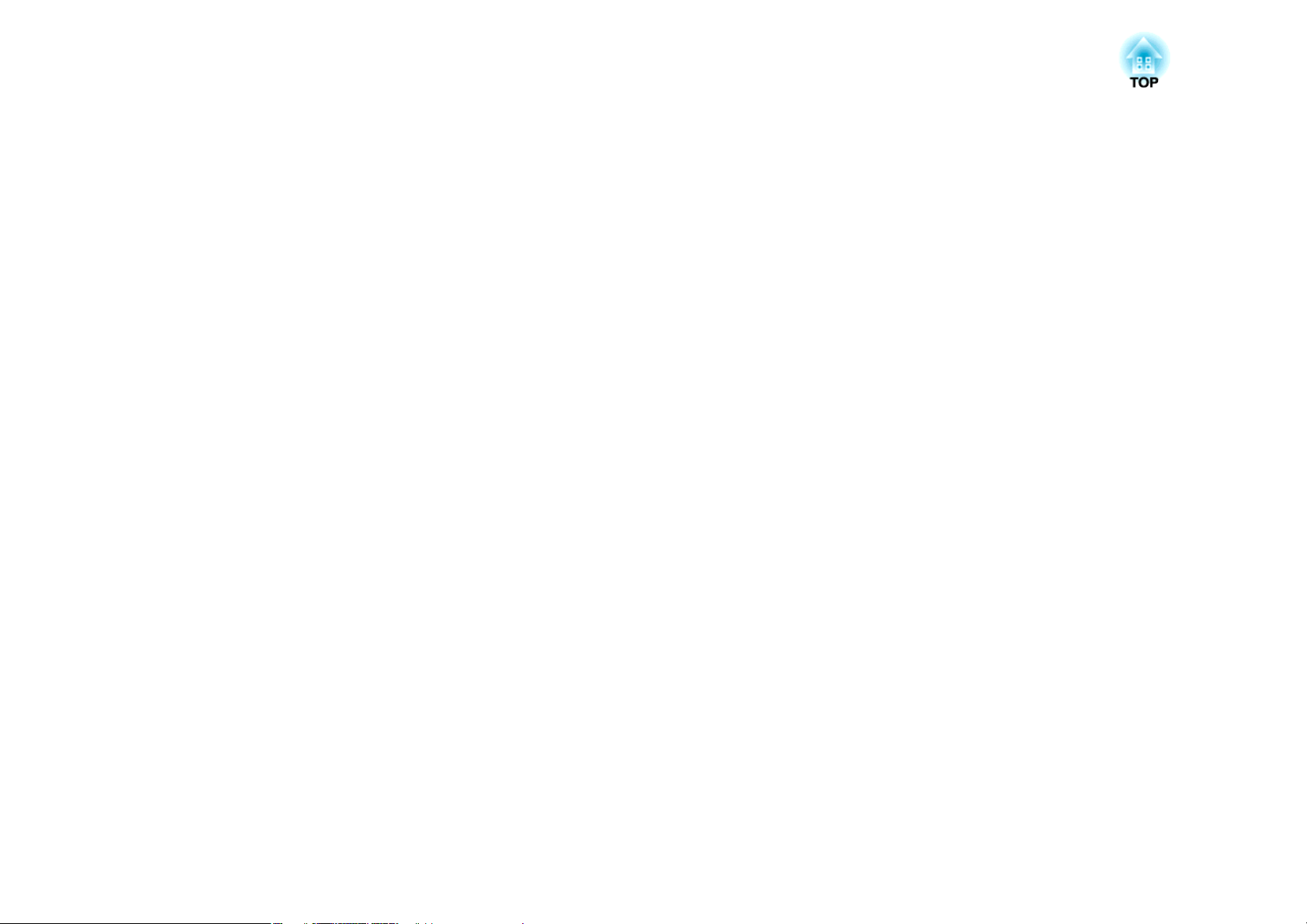
Wprowadzenie
W tym rozdziale znajdują się informacje o częściach i cechach projektora.
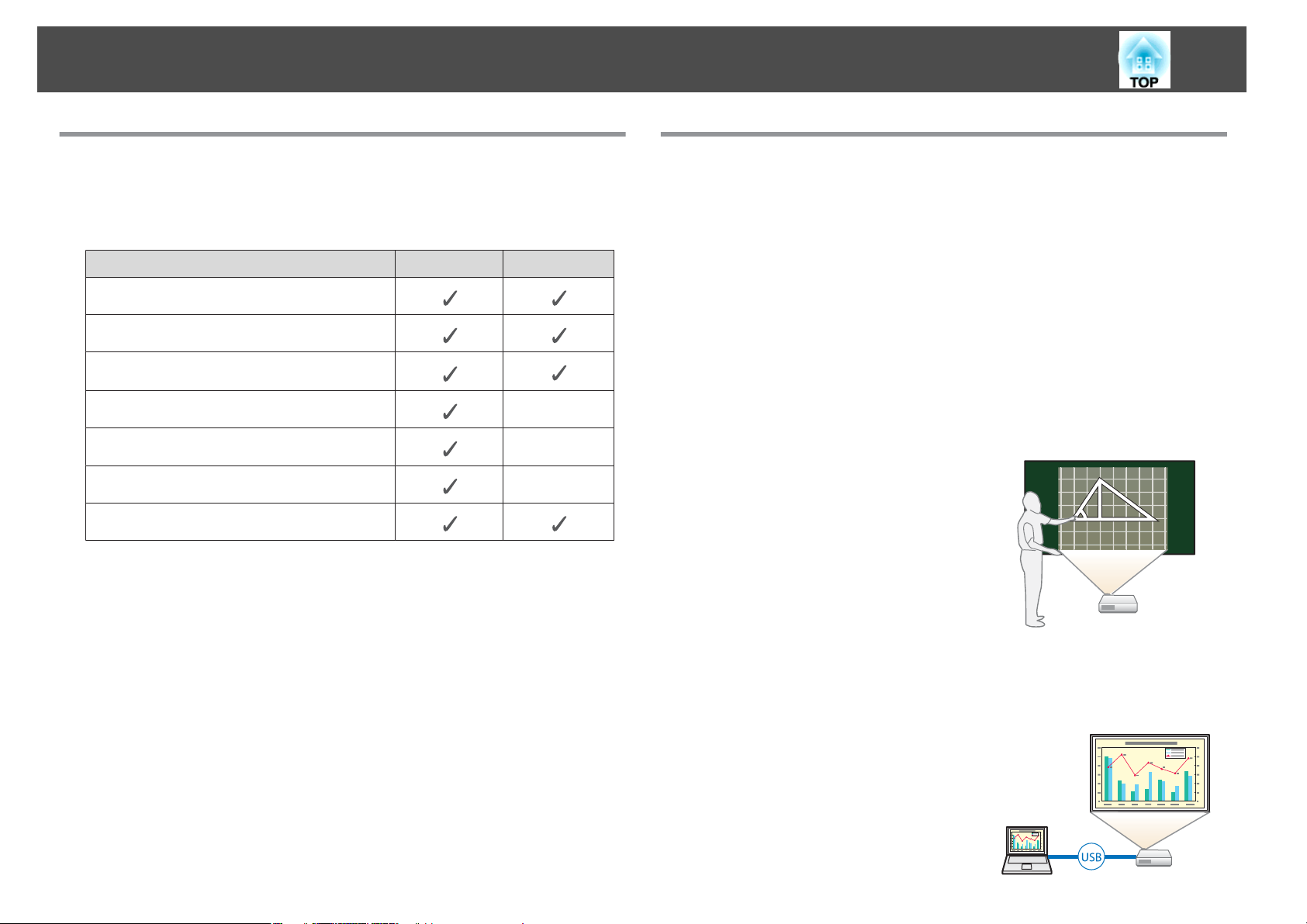
Cechy Projektora
7
Lista funkcji w zależności od modelu
Dostępne funkcje różnią się w zależności od używanego modelu. Lista
funkcji dostępnych dla każdego modelu jest przedstawiona w poniższej
tabeli.
Funkcja EB-93 EB-92
USB Display
Połączenie HDMI
Autom. geom. pion
Quick Wireless Connection
Połączenie sieci LAN kablowej
Ustawienia sieciowe
Pokaz slajdów
*1 Opcja USB Display wymaga dostępnego w handlu kabla USB.
Połączenie HDMI wymaga dostępnego w handlu kabla HDMI.
*2
*3 Program Quick Wireless Connection wymaga urządzenia Quick Wireless
Connection USB Key.
*1
*2
*3
Szybka i prosta konfiguracja, projekcja i przechowywanie
• Aby włączyć lub wyłączyć projektor, wystarczy go podłączyć do zasilania
lub odłączyć.
• Użytkownik może wyświetlać obrazy na dużych ekranach z bliskiej
odległości.
• Przy użyciu jednej dźwigni można łatwo regulować wysokość urządzenia.
• Projektor można łatwo chować, dzięki temu, że nie trzeba oczekiwać na
jego ostygnięcie.
-
-
-
Łatwe pisanie na białej lub czarnej tablicy za pomocą funkcji wyświetlania obrazu testowego
Można wyświetlać obrazy testowe w postaci linii
lub siatki. Jest to przydatne podczas rysowania
schematów na białej lub czarnej tablicy.
s Ustawienia – Wzorzec str.77
Podłączanie za pomocą przewodu USB i wyświetlanie (USB Display)
Podłączenie dostępnego w sprzedaży przewodu
USB do komputera pozwala wyświetlać obrazy
z ekranu komputera bez konieczności użycia
kabla komputerowego.
"Wyświetlanie przy użyciu USB Display"
s
str.30
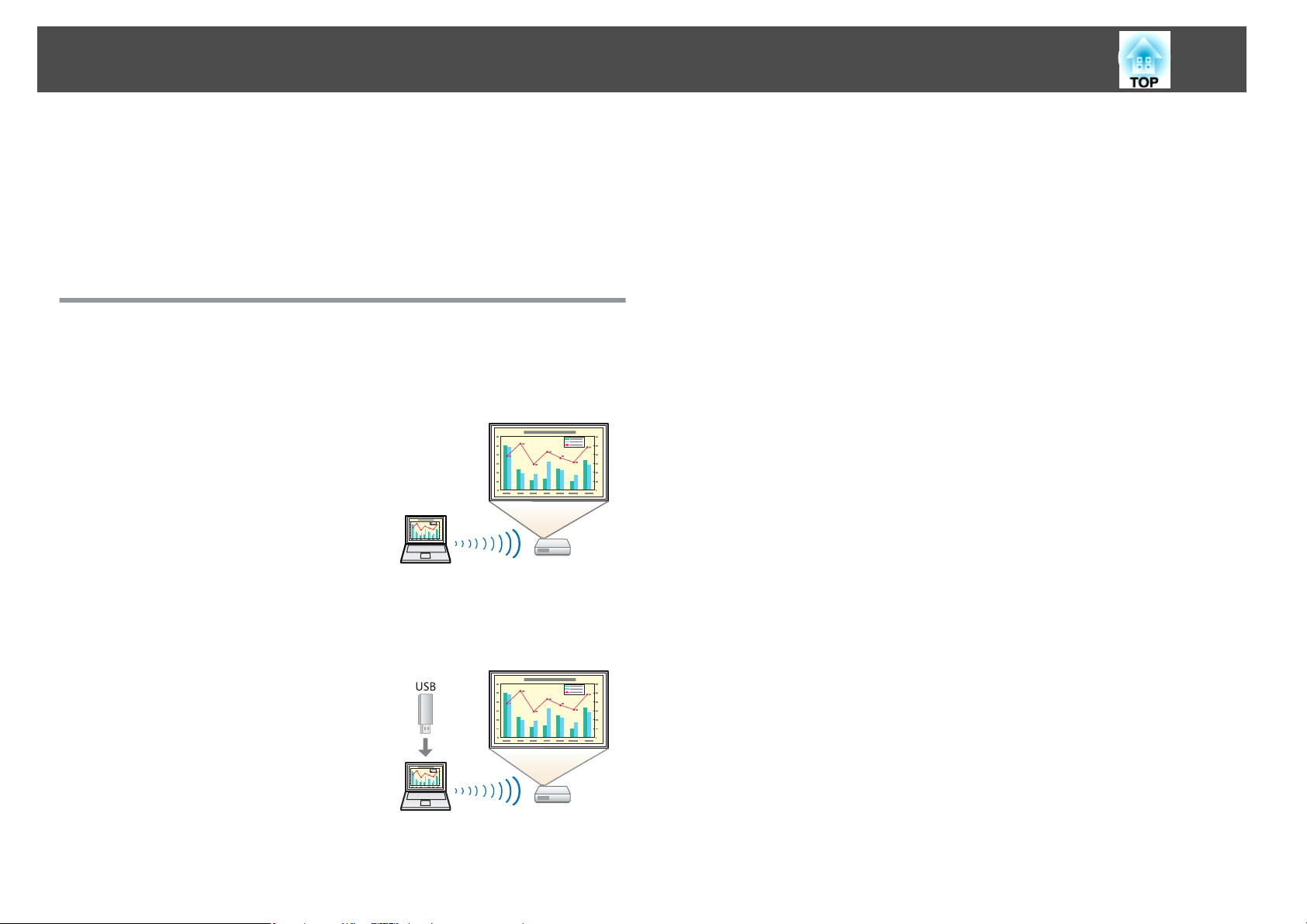
Cechy Projektora
8
Możliwość wykrywania ruchów projektora i automatycznej korekcji zniekształceń obrazu
Ten projektor automatycznie koryguje zniekształcenia geometrii obrazu
występujące podczas ustawiania lub przesuwania projektora.
s
"Korekta automatyczna (Autom. geom. pion.)" str.34
Funkcje przydatne dla wyświetlania obrazów
Podłączanie do sieci i projekcja obrazów z ekranu komputera (tylko EB-93)
Projektor można podłączyć do komputera
w sieci, a następnie wyświetlać ekran komputera
za pomocą dostarczonego oprogramowania
EasyMP Network Projection.
s Instrukcja obsługi oprogramowania EasyMP
Network Projection
Optymalne korzystanie z funkcji pilota
Pilota można używać do wykonywania takich czynności, jak powiększanie
części obrazu. Pilot może też służyć jako wskaźnik podczas prezentacji lub
jako mysz komputera.
s
"Funkcja wskaźnika (Wskaźnik)" str.49
s
"Zwiększanie części obrazu (E-Zoom)" str.50
s
"Używanie pilota do sterowania wskaźnikiem myszy (Mysz bezprze.)"
str.51
Powiększ i wyświetlaj swoje pliki używając kamery
Za pomocą opcjonalnej Kamery do dokumentów można wyświetlać
dokumenty papierowe i obiekty. Ostrość obrazu regulowana jest
automatycznie za pomocą funkcji automatycznego ustawienia ostrości.
Można również powiększać obrazy za pomocą cyfrowego powiększenia.
s
"Akcesoria Opcjonalne" str.113
Ulepszone funkcje zabezpieczeń
Łatwe połączenie z komputerem dzięki programowi Quick Wireless (tylko EB-93)
Podłączając opcjonalne urządzenie Quick
Wireless Connection USB Key do komputera
można wyświetlać na projektorze ekran
komputera. (tylko komputery z systemem
Windows)
• Zabezpiecz hasłem, aby ograniczać dostęp i zarządzać użytkownikami
Ustawiając hasło, można zdecydować, kto może korzystać z projektora.
s
"Zarządzanie użytkownikami (Ochrona hasłem)" str.57
• Blokada sterowania ogranicza działanie przycisków na panelu
sterowania
Możesz użyć tej funkcji, aby zapobiec zmianom ustawień przez obce
osoby na różnych imprezach, w szkołach itp.
s
"Ograniczenie działania (Blokada działania)" str.59
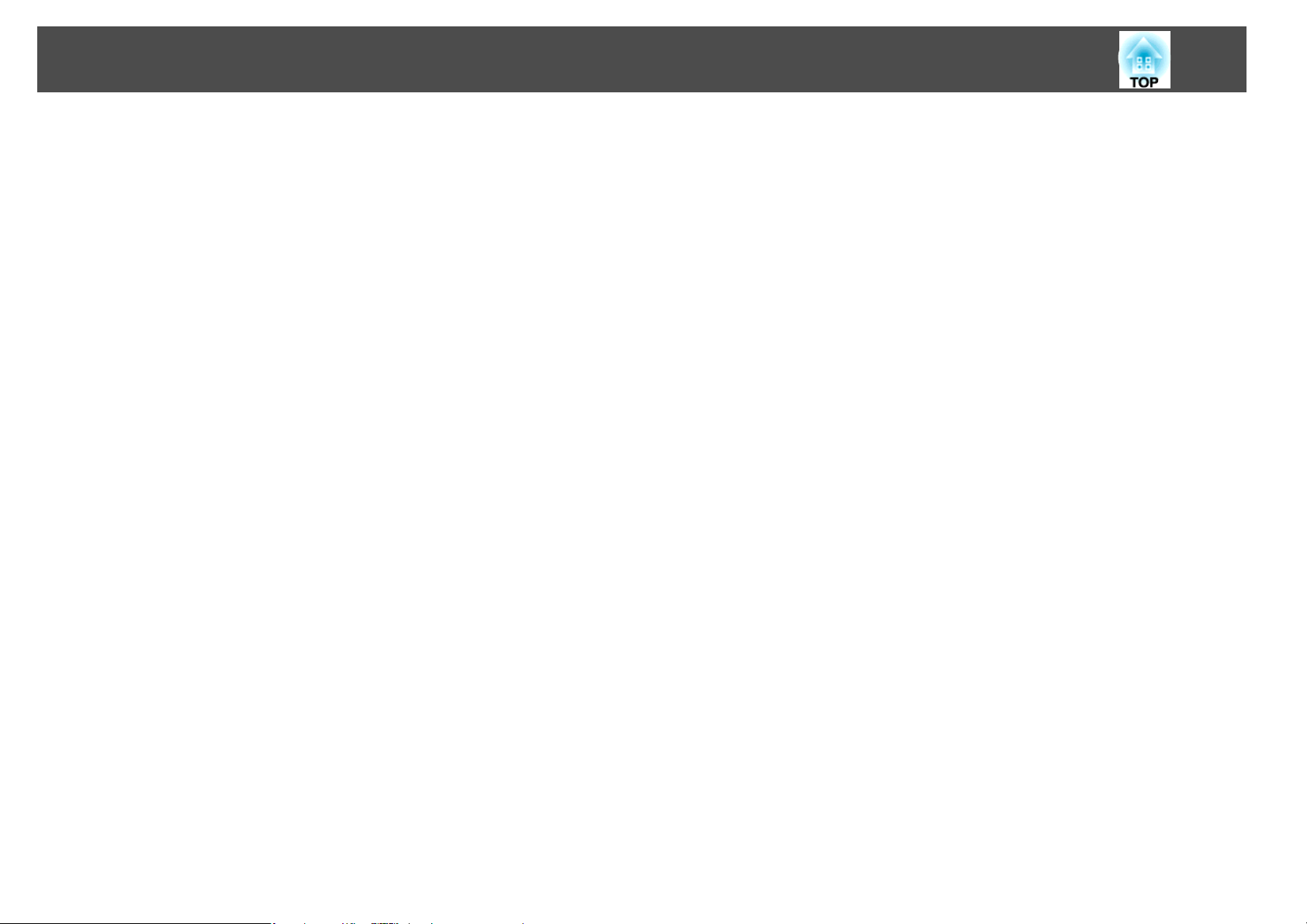
Cechy Projektora
• Wyposażony w szereg elementów zabezpieczających przed kradzieżą
Projektor jest wyposażony w szereg elementów zabezpieczających przed
kradzieżą.
• Otwór zabezpieczający
• Punkt instalacji kabla zabezpieczającego
s
"Blokada zabezpieczająca przed kradzieżą" str.60
9
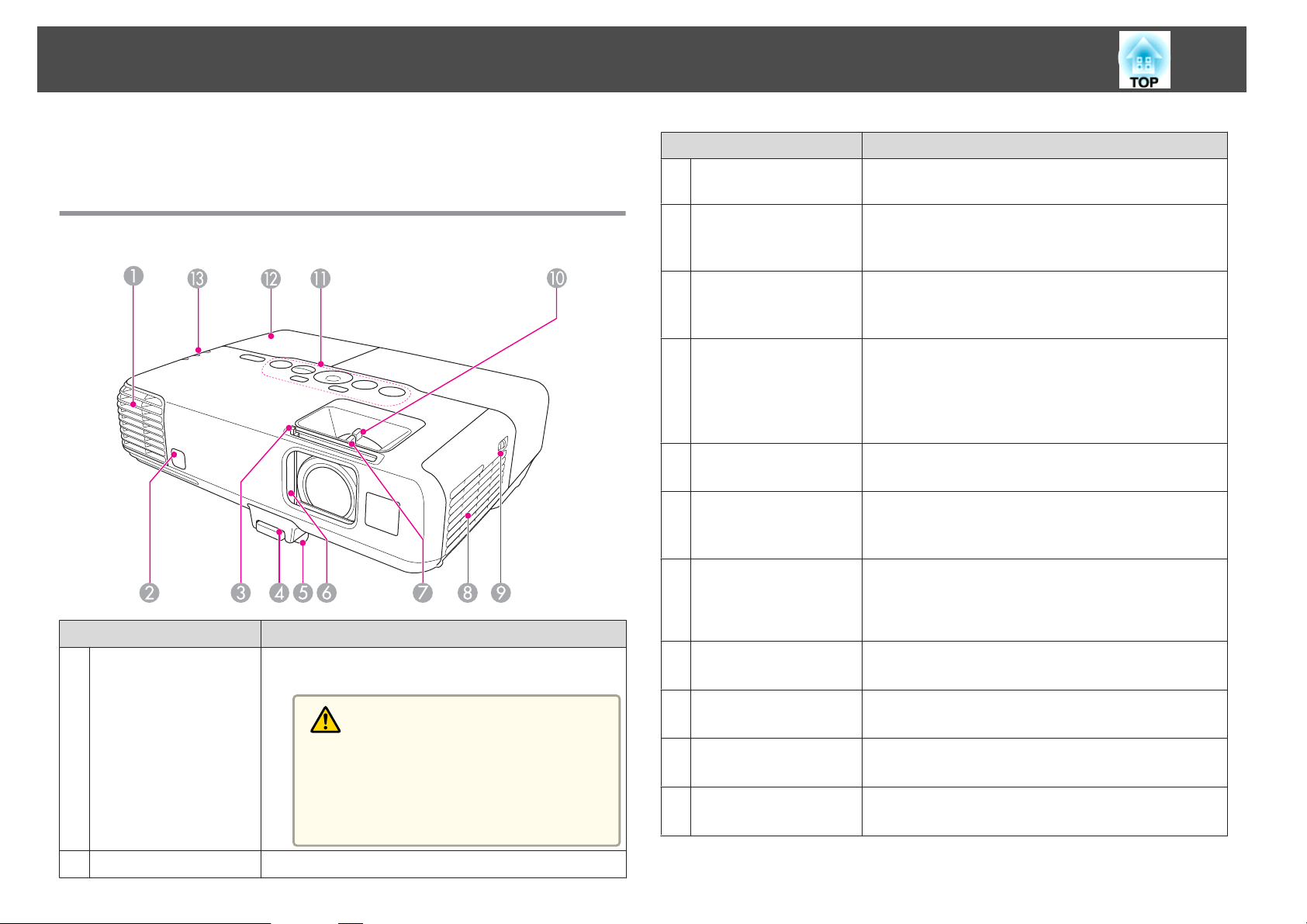
Nazwy Części i funkcje
10
Wszystkie funkcje wymienione w niniejszym podręczniku są opisane
z użyciem ilustracji EB-93, chyba że będzie zaznaczone inaczej.
Przód/Góra
Nazwa Funkcja
Otwór wylotowy
A
wentylatora
Otwór wylotowy wentylatora służy do wewnętrznego
chłodzenia projektora.
Przestroga
Nazwa Funkcja
Gałka suwaka
C
ściszania A/V
Dźwignia regulacji
D
nóżki
Przednia regulowania
E
nóżka
Suwak ściszania A/V
F
Pokrętło ostrzenia
G
Otwór wlotu
H
powietrza
(filtr powietrza)
Przełącznik
I
otwierania/
zamykania pokrywy
filtra powietrza
Pokrętło
J
powiększenia
Panel sterowania
K
Przesuń tę gałkę, aby otworzyć lub zamknąć suwak
ściszania A/V.
Naciśnij dźwignię nóżki, aby wyciągnąć i wsunąć przednią
nóżkę.
s "Ustawianie pozycji obrazu" str.37
Przygotowując powierzchnię, np. biurko, wyciągnij
nóżkę, aby wyregulować pozycję obrazu.
s "Ustawianie pozycji obrazu" str.37
Zamknij suwak, gdy projektor nie jest używany, aby
ochronić obiektyw. Podczas projekcji możesz zamknąć
suwak, aby ukryć obraz i dźwięk.
s "Tymczasowe ukrycie dźwięku i obrazu (Wycisz
A/V)" str.48
Regulacja ostrości obrazu.
s "Korygowanie ostrości" str.38
Powietrze jest przezeń wciągane, aby chłodzić projektor
od środka.
s "Czyszczenie filtra powietrza" str.104
Otwiera i zamyka pokrywę filtra powietrza.
s "Wymiana filtra powietrza" str.110
Regulacja rozmiaru obrazu.
s "Regulacja rozmiaru obrazu" str.37
Służy do obsługi projektora.
s "Panel sterowania" str.13
Odbiornik zdalny
B
Podczas prezentacji nie przykładaj twarzy czy rąk
do otworów wylotowych oraz nie kładź przedmiotów, które mogłyby zostać zdeformowane lub uszkodzone przez ciepło odprowadzane przez otwór
wylotowy wentylatora.
Odbiera sygnały z pilota.
Pokrywa lampy
L
Wskaźniki
M
Otwórz, aby wymienić lampę projektora.
s "Wymiana lampy" str.106
Pokazuje stan projektora.
s "Odczytywanie Stanu Wskaźników" str.90
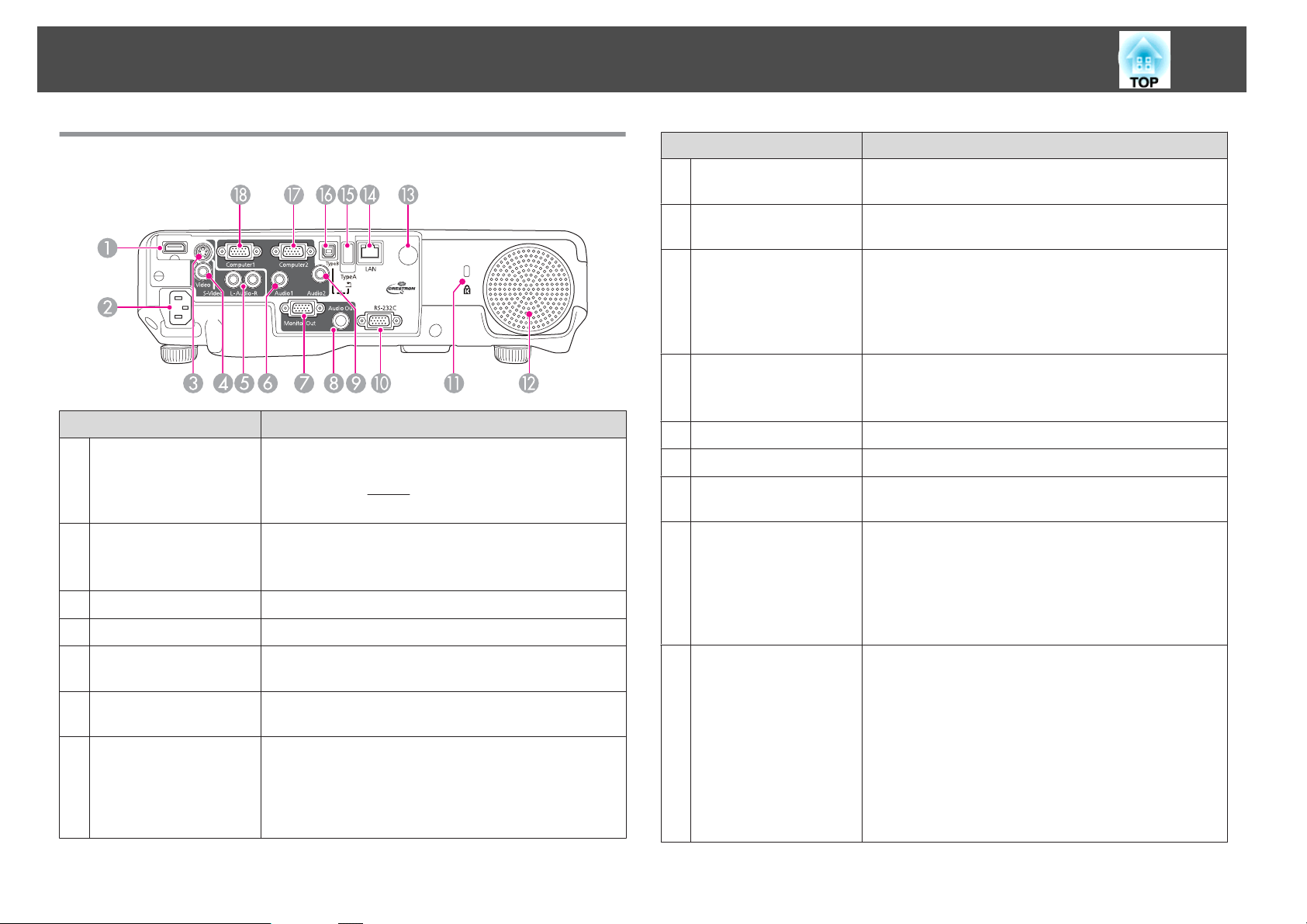
Nazwy Części i funkcje
11
Tył
Nazwa Funkcja
Gniazdo HDMI
A
Gniazdo wejściowe
B
przewodu
zasilającego
Gniazdo S-Video
C
Gniazdo Video
D
Gniazdo Audio-L/R
E
Gniazdo Audio1
F
Gniazdo Monitor Out
G
Odbiera sygnały wideo z komputerów oraz urządzeń
video zgodnych ze standardem HDMI. Ten projektor jest
kompatybilny z
s "Podłączanie sprzętu" str.21
Służy do podłączenia przewodu zasilającego do
projektora.
s "Od montażu do projekcji" str.28
Dla sygnałów S-video ze źródeł wideo.
Dla całkowitego sygnału wizyjnego ze źródeł wideo.
Umożliwia podłączenie dźwięku ze sprzętu podłączonego
do gniazda S-Video lub Video.
Umożliwia podłączenie dźwięku ze sprzętu podłączonego
do gniazda Computer1.
Umożliwia wyprowadzenie analogowych wejściowych
sygnałów RGB do gniazda Computer1 monitora
zewnętrznego. Nie można wyprowadzić sygnałów
wejściowych z innych gniazd lub z sygnałów wideo
komponentowego.
HDCPg.
Nazwa Funkcja
Gniazdo Audio Out
H
Gniazdo Audio2
I
Gniazdo RS-232C
J
Otwór
K
zabezpieczający
Głośnik
L
Odbiornik zdalny
M
Gniazdo LAN
N
(tylko EB-93)
Gniazdo USB(TypeA)
O
Gniazdo USB(TypeB)
P
Odtwarza dźwięk z aktualnie wyświetlanego obrazu na
głośniku zewnętrznym.
Umożliwia podłączenie dźwięku ze sprzętu podłączonego
do gniazda Computer2.
Aby nadzorować projektor z komputera, połącz to
gniazdo z komputerem za pomocą kabla RS-232C. To
gniazdo służy do sterowania i nie powinno być używane
w normalnych okolicznościach.
s "Polecenia ESC/VP21" str.65
Otwór zabezpieczający jest zgodny z Microsaver Security
System firmy Kensington.
s "Blokada zabezpieczająca przed kradzieżą" str.60
Odtwarza dźwięk.
Odbiera sygnały z pilota.
Służy do podłączenia urządzenia do sieci za pomocą kabla
LAN.
• Podłącza pamięć USB lub aparat cyfrowy i wyświetla
obrazy jako Pokaz slajdów.
s "Projekcja bez komputera (Pokaz slajdów)"
str.43
• Umożliwia podłączenie opcjonalnej Kamera do
dokumentów.
• Łączy projektor z komputerem za pomocą dostępnego
w handlu kabla USB, a następnie wyświetla obrazy
z komputera.
s "Wyświetlanie przy użyciu USB Display"
str.30
• Służy do połączenia projektora z komputerem za
pomocą dostępnego w handlu kabla USB w celu
korzystania z funkcji Mysz bezprze.
s "Używanie pilota do sterowania wskaźnikiem
myszy (Mysz bezprze.)" str.51
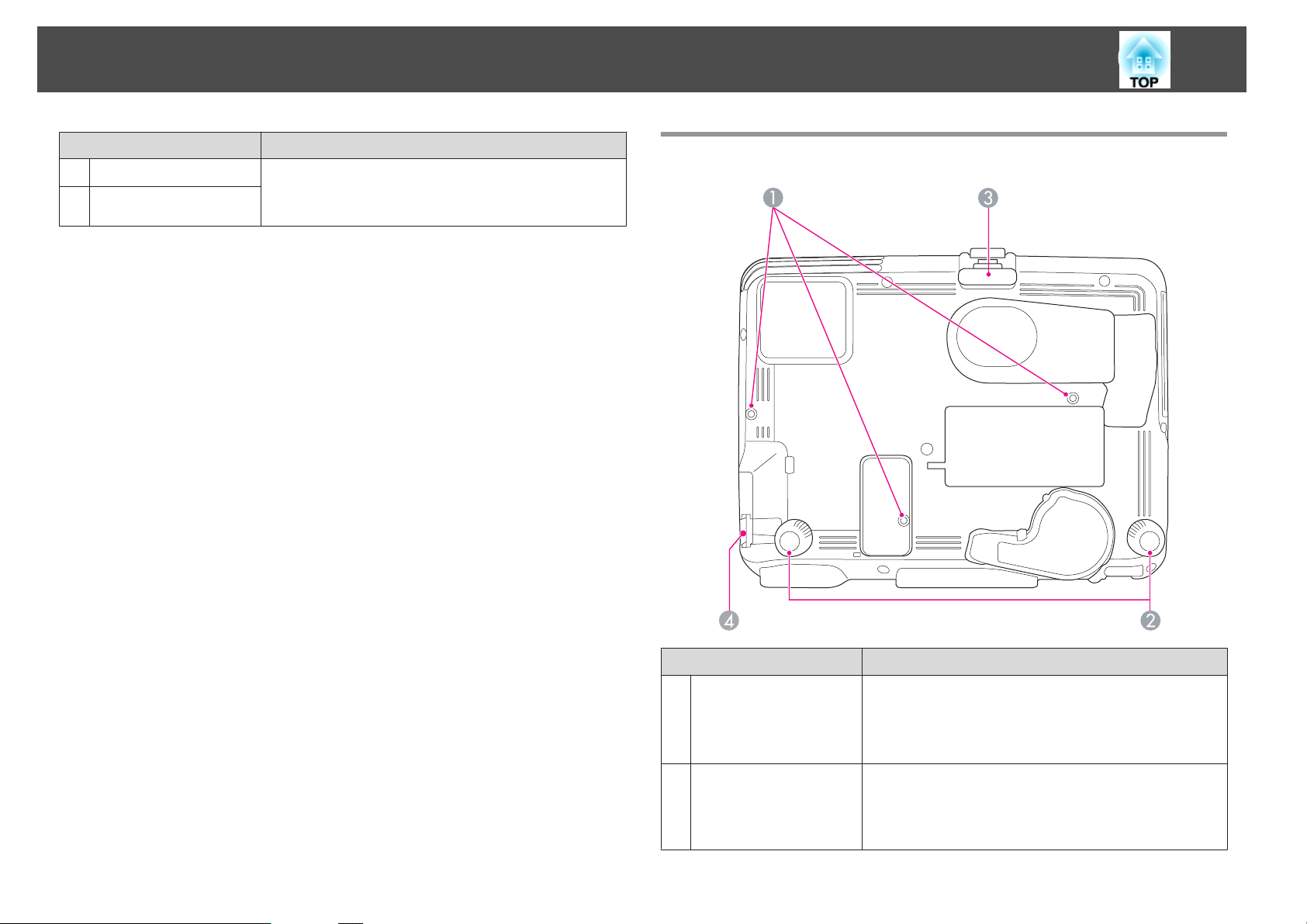
Nazwy Części i funkcje
12
Nazwa Funkcja
Gniazdo Computer2
Q
Gniazdo Computer1
R
Stanowi wejście dla sygnału wideo z komputera
Spód
i komponentowego sygnału wideo z innych źródeł.
Nazwa Funkcja
Punkty montażowe
A
wspornika sufitowego
(trzy punkty)
Tył
B
Przytwierdź tutaj opcjonalny Wspornik sufitowy, gdy
zawieszasz projektor pod sufitem.
s "Instalacja projektora" str.19
s "Akcesoria Opcjonalne" str.113
W przypadku ustawienia na powierzchni takiej jak biurko
można regulować poziome położenie projektora,
obracając nóżką w celu jej wysunięcia lub wsunięcia.
s "Regulacja pochylenia w poziomie" str.38
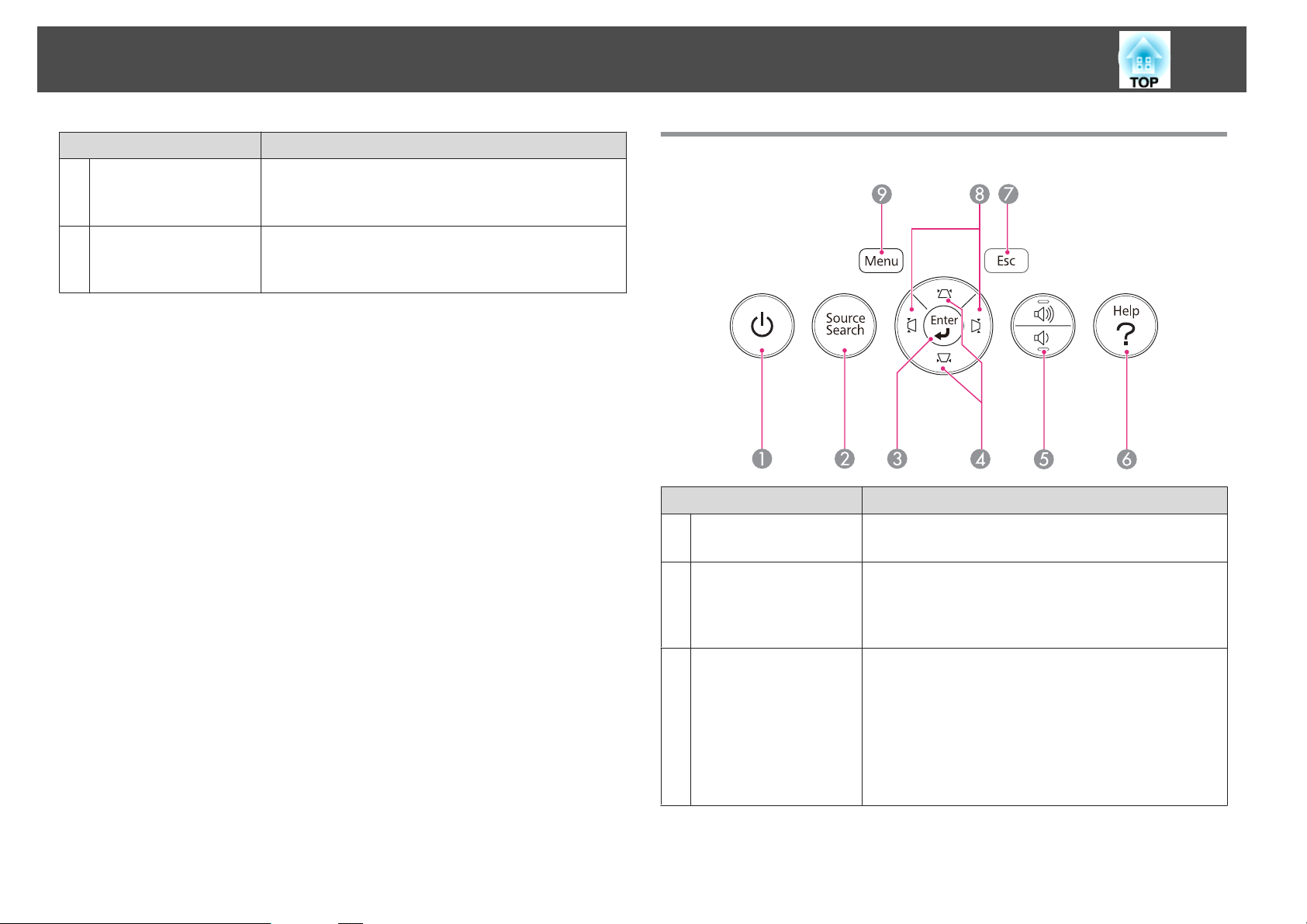
Nazwy Części i funkcje
13
Nazwa Funkcja
Przednia regulowana
C
nóżka
Punkt instalacji linki
D
zabezpieczającej
Przygotowując powierzchnię, np. biurko, wyciągnij
nóżkę, aby wyregulować pozycję obrazu.
s "Ustawianie pozycji obrazu" str.37
Przeprowadź tędy dostępną w sprzedaży blokadę linkową
i zablokuj ją.
s "Blokada zabezpieczająca przed kradzieżą" str.60
Panel sterowania
Nazwa Funkcja
przycisk [t]
A
Przycisk [Source
B
Search]
Włączanie i wyłączanie zasilania projektora.
s "Od montażu do projekcji" str.28
Zmienia na następne źródło wysyłające obraz.
s "Automatyczne wykrywanie odbieranego sygnału
i zmiana wyświetlanego obrazu (Wyszukaj źródło)"
str.29
Przycisk [Enter]
C
• Gdy na ekranie wyświetlone jest menu Konfiguracja lub
ekran pomocy, naciśnięcie tego przycisku spowoduje
akceptację wybranego elementu i przejście na następny
poziom.
• W przypadku naciśnięcia podczas wyświetlania
analogowych sygnałów RGB z gniazda Computer1 lub
Computer2, można automatycznie optymalizować
funkcje Traking, Synchronizacja i Pozycja.
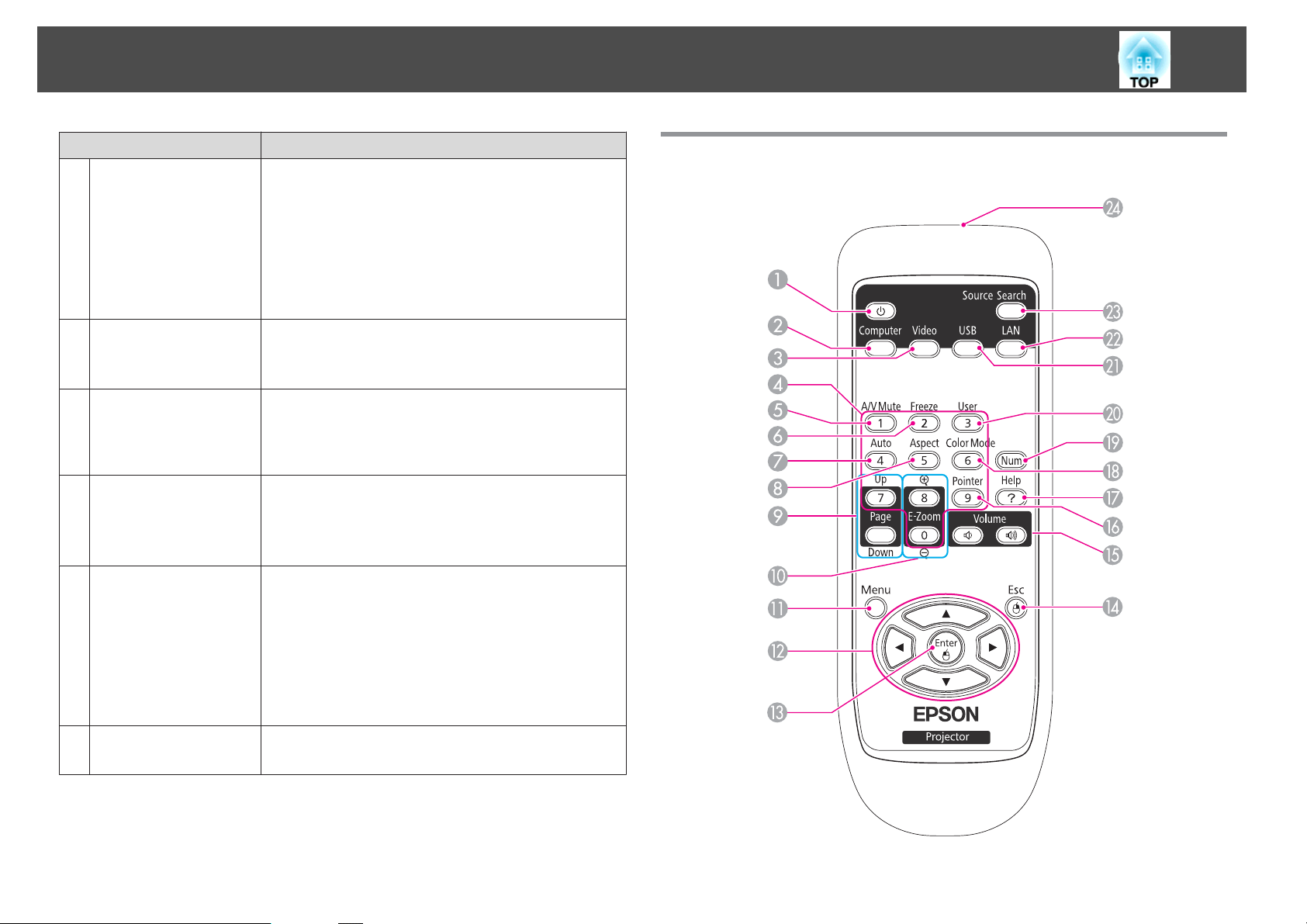
Nazwy Części i funkcje
14
Nazwa Funkcja
Przyciski [w][v]
D
Przycisk [a][b]
E
Przycisk [Help]
F
Przycisk [Esc]
G
Przyciski [<][>]
H
• Umożliwiają korektę geometrii obrazu w pionie.
s "Korekcja zniekształceń geometrii w pionie"
str.34
• Gdy wyświetlone jest menu Konfiguracja lub ekran
Pomoc, przyciski te pozwalają wybrać pozycje menu
i wartości ustawień.
s "Korzystanie z Menu Konfiguracja" str.72
s "Korzystanie z Pomocy" str.89
[a] Obniża głośność.
[b] Zwiększa głośność.
"Regulacja głośności" str.38
s
Otwiera i zamyka ekran pomocy, który zawiera
informacje w jaki sposób rozwiązywać ewentualne
problemy.
s "Korzystanie z Pomocy" str.89
• Zatrzymuje bieżącą funkcję.
• Naciśnięcie przycisku w menu Konfiguracja spowoduje
przejście na poprzedni poziom menu.
s "Korzystanie z Menu Konfiguracja" str.72
• Umożliwiają korektę geometrii obrazu w poziomie.
s "Korekcja zniekształceń geometrii w poziomie"
str.35
• Gdy wyświetlone jest Konfiguracja lub ekran Pomoc,
przyciski te pozwalają wybrać pozycje menu i wartości
ustawień.
s "Korzystanie z Menu Konfiguracja" str.72
s "Korzystanie z Pomocy" str.89
Pilot
Przycisk [Menu]
I
Otwiera i zamyka Konfiguracja.
s "Korzystanie z Menu Konfiguracja" str.72
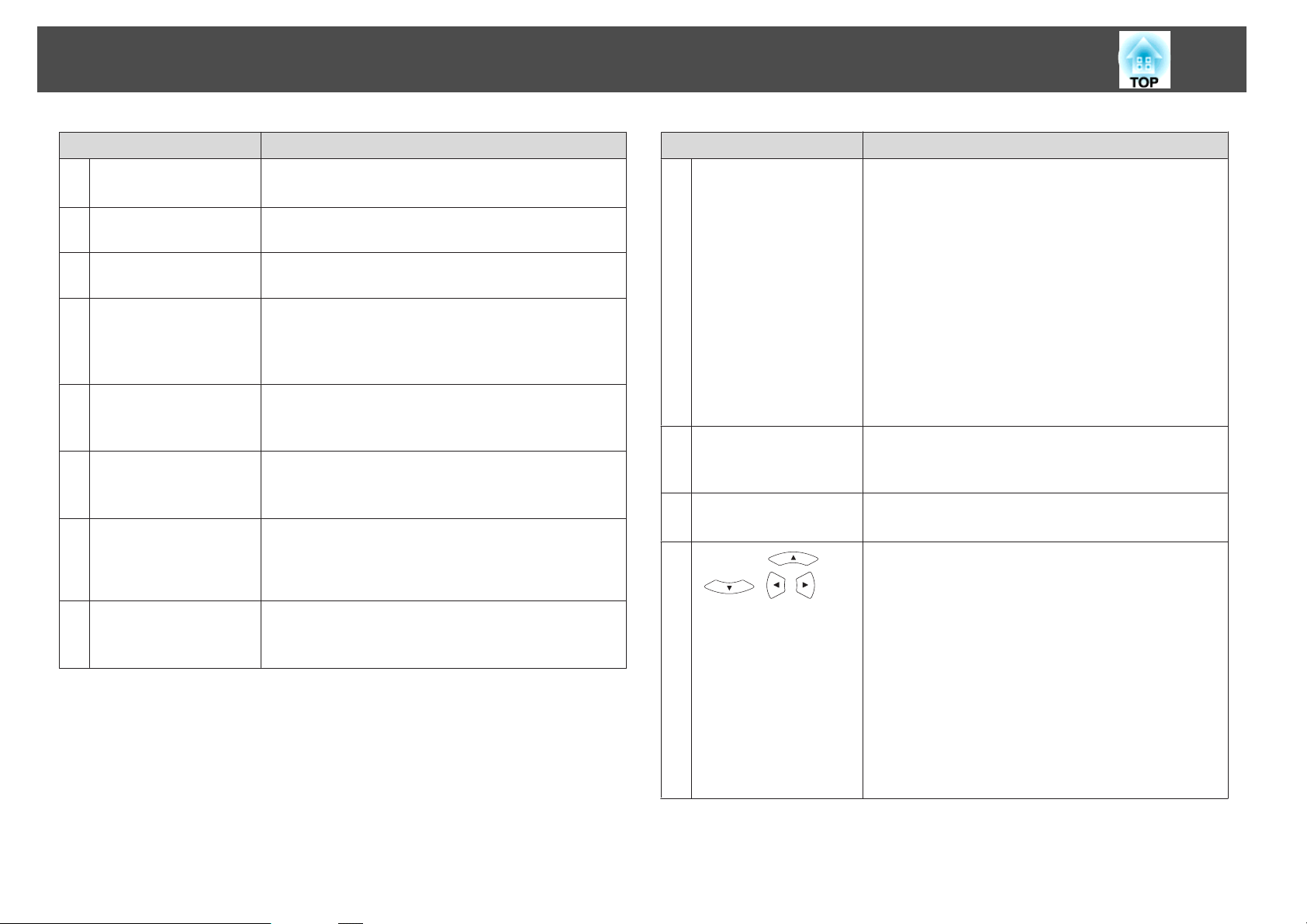
Nazwy Części i funkcje
15
Nazwa Funkcja
Przycisk [t]
A
Przycisk [Computer]
B
Przycisk [Video]
C
Przyciski numeryczne
D
Przycisk [A/V Mute]
E
Przycisk [Freeze]
F
Przycisk [Auto]
G
Przycisk [Aspect]
H
Włączanie i wyłączanie zasilania projektora.
s "Od montażu do projekcji" str.28
Każde naciśnięcie przycisku powoduje zmianę obrazu
z gniazda Computer1 na gniazdo Computer2.
Każde naciśnięcie przycisku powoduje przejście do gniazd
S-Video, Video i HDMI.
• Wprowadź hasło.
s "Włączanie funkcji Ochrona hasłem" str.57
• Umożliwia wprowadzenie liczb do ustawień opcji Sieć
w menu Konfiguracji.
Włącza i wyłącza dźwięk i video.
s "Tymczasowe ukrycie dźwięku i obrazu (Wycisz
A/V)" str.48
Powoduje zatrzymanie lub wznowienie zatrzymanego
obrazu.
s "Zatrzymanie obrazu (Freeze)" str.49
W przypadku naciśnięcia podczas wyświetlania
analogowych sygnałów RGB z gniazda Computer1 lub
Computer2, można automatycznie optymalizować
funkcje Traking, Synchronizacja i Pozycja.
Każde naciśnięcie przycisku zmienia tryb kształtu obrazu.
s "Zmiana współczynnika kształtu wyświetlanego
obrazu " str.40
Nazwa Funkcja
Przyciski [Page]
I
[Up] [Down]
Przyciski [E-Zoom]
J
[z][x]
Przycisk [Menu]
K
L
Przyciski [ ]
[
][ ][ ]
Zmienia strony w plikach takich jak PowerPoint
w przypadku korzystania z następujących metod
projekcji.
• W przypadku korzystania z funkcji Mysz bezprze.
s "Używanie pilota do sterowania wskaźnikiem
myszy (Mysz bezprze.)" str.51
• W przypadku korzystania z USB Display
s "Wyświetlanie przy użyciu USB Display"
str.30
• W przypadku podłączania do sieci (tylko EB-93)
Wyświetlając obrazy lub scenariusze za pomocą funkcji
Pokaz slajdów, przy użyciu tych przycisków można
przechodzić do poprzedniego/następnego ekranu.
Powiększanie lub zmniejszenie obrazu bez zmiany
wielkości projekcji.
s "Zwiększanie części obrazu (E-Zoom)" str.50
Otwiera i zamyka Konfiguracja.
s "Korzystanie z Menu Konfiguracja" str.72
• Gdy wyświetlone jest menu Konfiguracja lub ekran
Pomoc, przyciski te pozwalają wybrać pozycje menu
i wartości ustawień.
s "Korzystanie z Menu Konfiguracja" str.72
• Podczas wyświetlania Pokazu slajdów, za pomocą tych
przycisków można przejść do poprzedniego/
następnego obrazu, obracać obraz itp.
s "Metody obsługi Pokazu slajdów" str.44
• Gdy włączona jest funkcja Mysz bezprze., przechylenie
tego przycisku w danym kierunku przesunie wskaźnik
w tym kierunku.
"Używanie pilota do sterowania wskaźnikiem
s
myszy (Mysz bezprze.)" str.51
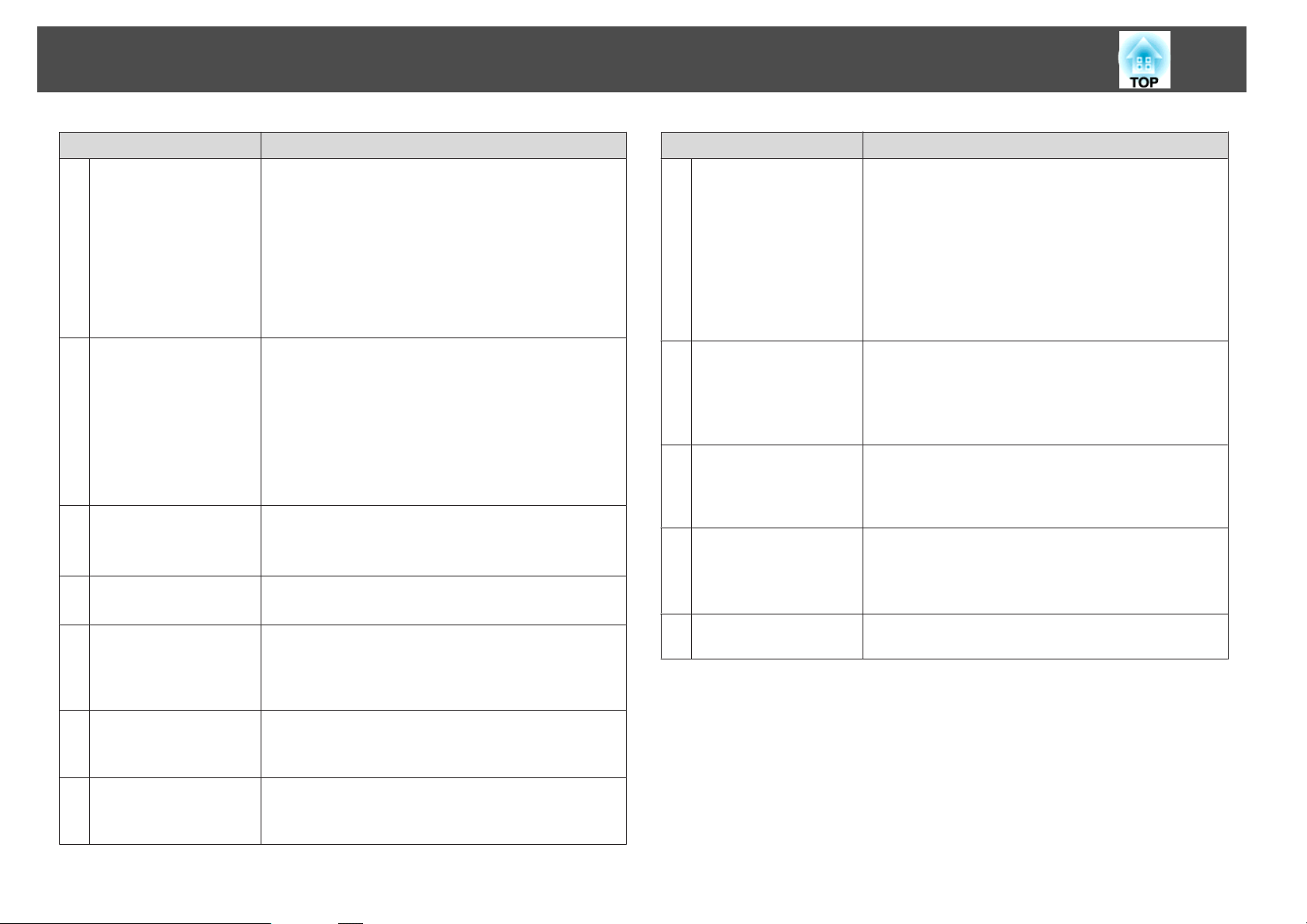
Nazwy Części i funkcje
16
Nazwa Funkcja
Przycisk [Enter]
M
Przycisk [Esc]
N
Przyciski [Volume]
O
[a][b]
Przycisk [Pointer]
P
Przycisk [Help]
Q
• Gdy na ekranie wyświetlone jest menu Konfiguracja lub
ekran pomocy, naciśnięcie tego przycisku spowoduje
akceptację wybranego elementu i przejście na następny
poziom.
s "Korzystanie z Menu Konfiguracja" str.72
• Pełni funkcję lewego przycisku myszy, gdy
uaktywniona jest funkcja Mysz bezprze.
s "Używanie pilota do sterowania wskaźnikiem
myszy (Mysz bezprze.)" str.51
• Zatrzymuje bieżącą funkcję.
• Naciśnięcie przycisku w menu Konfiguracja spowoduje
przejście na poprzedni poziom menu.
s "Korzystanie z Menu Konfiguracja" str.72
• Pełni funkcję lewego przycisku myszy, gdy
uaktywniona jest funkcja Mysz bezprze.
s "Używanie pilota do sterowania wskaźnikiem
myszy (Mysz bezprze.)" str.51
[a] Obniża głośność.
[b] Zwiększa głośność.
"Regulacja głośności" str.38
s
Wyświetla na ekranie wskaźnik.
s "Funkcja wskaźnika (Wskaźnik)" str.49
Otwiera i zamyka ekran pomocy, który zawiera
informacje w jaki sposób rozwiązywać ewentualne
problemy.
s "Korzystanie z Pomocy" str.89
Nazwa Funkcja
Przycisk [User]
T
Przycisk [USB]
U
Przycisk [LAN]
V
Przycisk [Source
W
Search]
Obszar wysyłania
X
podczerwieni pilota
Przycisk pozwala na przypisanie często używanych
pozycji dostępnych spośród sześciu dostępnych pozycji
menu Konfiguracja. Naciśnięcie przycisku [User]
spowoduje wyświetlenie ekranu wyboru lub regulacji
wybranego elementu menu i umożliwia szybkie
wprowadzanie lub regulację ustawień.
s "Menu Ustawienia" str.77
Jako ustawienie domyślne jest przypisywane Zużycie
energii.
Po każdym naciśnięciu przycisku będą wyświetlane
następujące obrazy:
• USB Display
• Obrazy z urządzenia podłączonego do gniazda
USB(TypeA)
Zmienia na obraz wyświetlany za pomocą EasyMP
Network Projection. Przy wyświetlaniu za pomocą
opcjonalnego urządzenia Quick Wireless Connection
USB Key przycisk ten włącza ten obraz. (tylko EB-93)
Zmienia na następne źródło wysyłające obraz.
s "Automatyczne wykrywanie odbieranego sygnału
i zmiana wyświetlanego obrazu (Wyszukaj źródło)"
str.29
Wysyła sygnały zdalnego sterowania.
Przycisk [Color Mode]
R
Przycisk [Num]
S
Każde naciśnięcie przycisku zmienia tryb koloru.
s "Wybór jakości projekcji (Wybór Trybu koloru)"
str.38
Przytrzymaj ten przycisk i naciskając przyciski
numeryczne, aby wprowadzać hasło i liczby.
s "Włączanie funkcji Ochrona hasłem" str.57
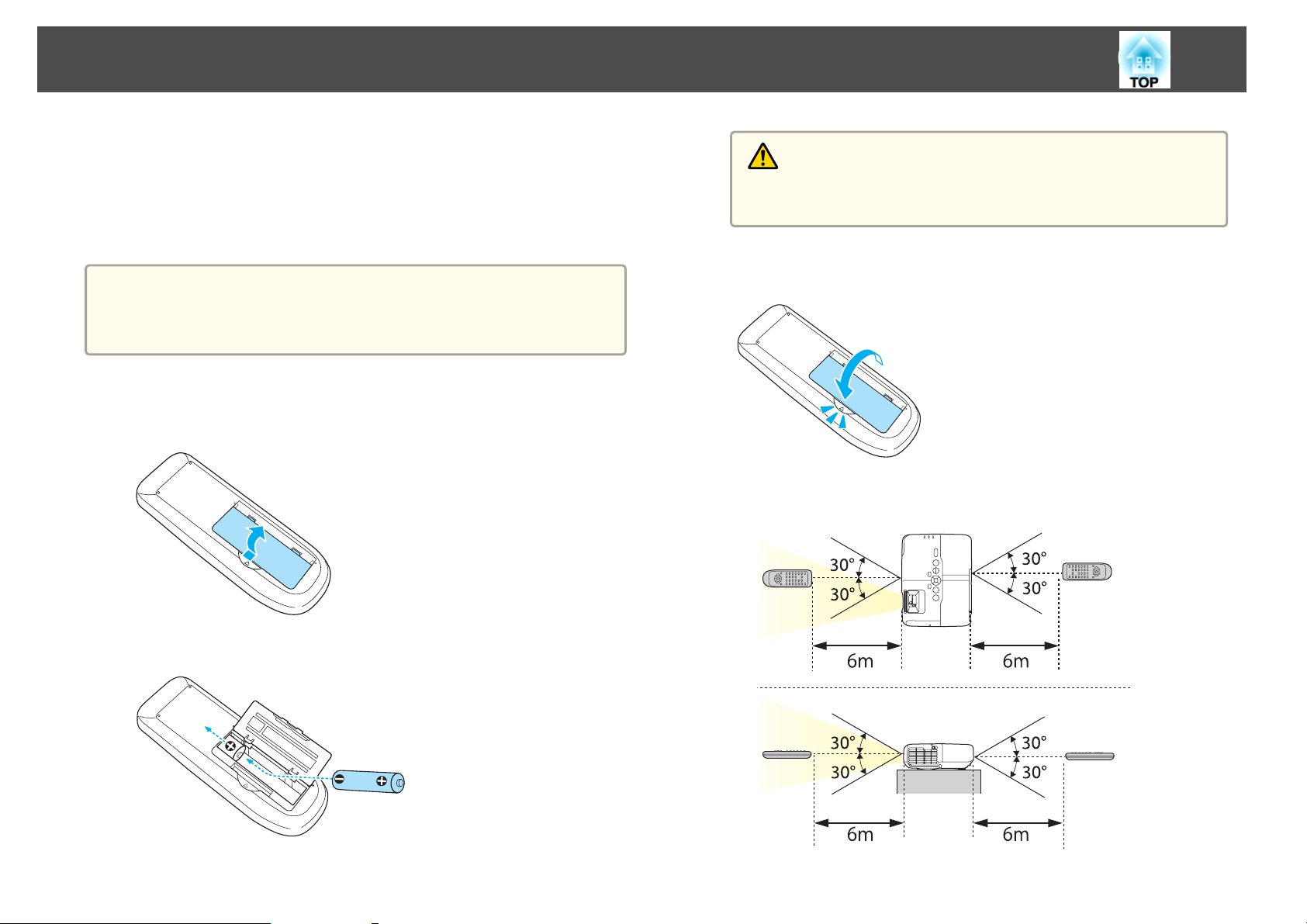
Nazwy Części i funkcje
17
Wymiana baterii w pilocie
Jeśli pilot z opóźnieniem reaguje na polecenia lub przestał działać, może to
oznaczać, że wyczerpały się baterie. Należy wymienić baterie. Przygotuj dwie
manganowe lub alkaliczne baterie AA. Nie można używać baterii innych niż
manganowe lub alkaliczne baterie AA.
Uwaga
Przed wymianą baterii koniecznie zapoznaj się z niniejszym podręcznikiem.
s Instrukcje dotyczące bezpieczeństwa
a
Zdejmij pokrywę komory baterii.
Wciskając zapadkę pokrywy komory baterii, podnieś pokrywę do
góry.
Przestroga
Sprawdź rozmieszczenie oznaczeń (+) i (-) wewnątrz komory baterii, aby
poprawnie włożyć baterie.
c
Zasięg działania pilota
Załóż pokrywę komory baterii.
Wciśnij pokrywę komory baterii, aż wskoczy na miejsce.
b
Wymień baterie na nowe.
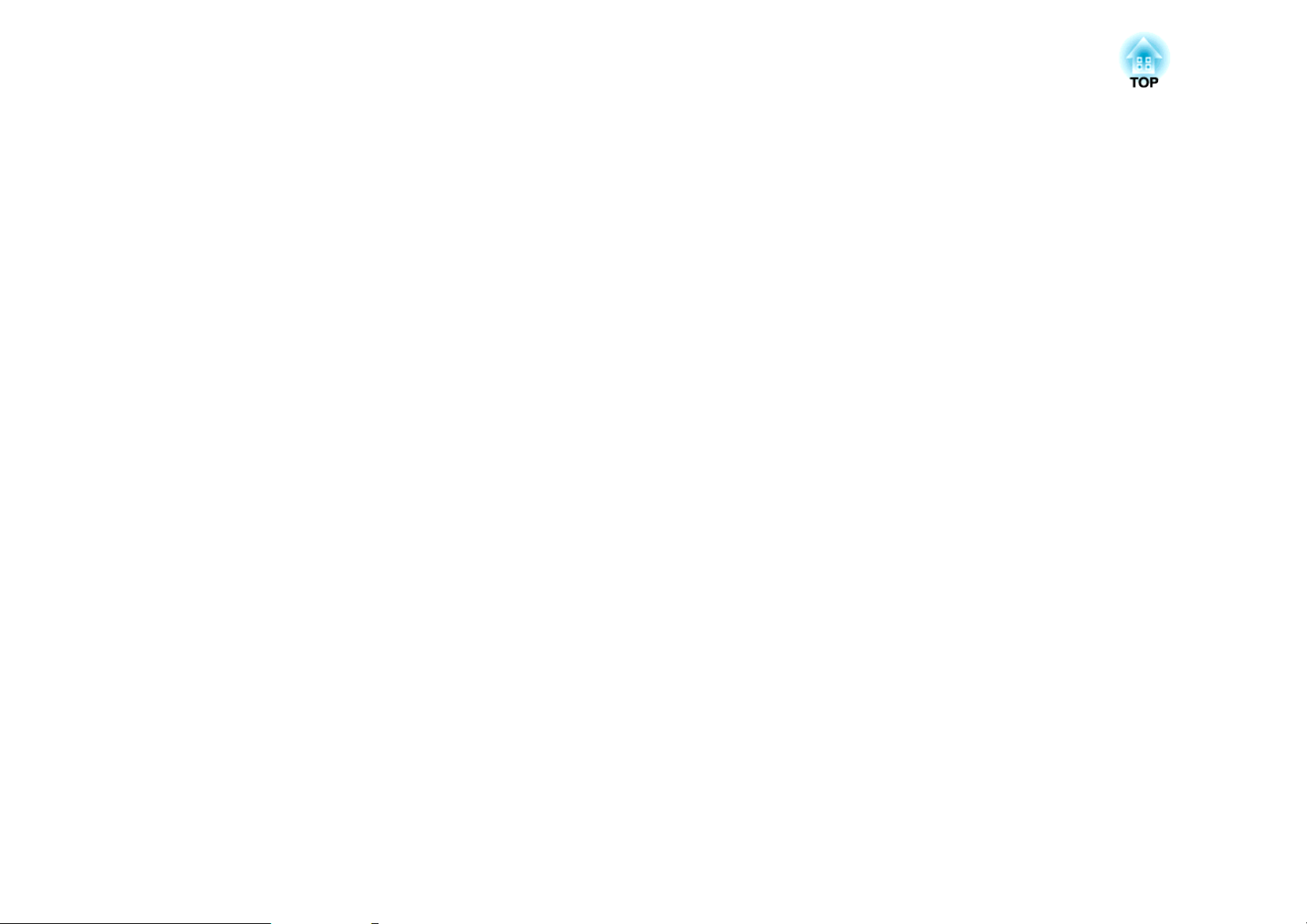
Przygotowanie projektora
Niniejszy rozdział zawiera opis sposobu instalacji projektora i podłączania źródeł projekcji.
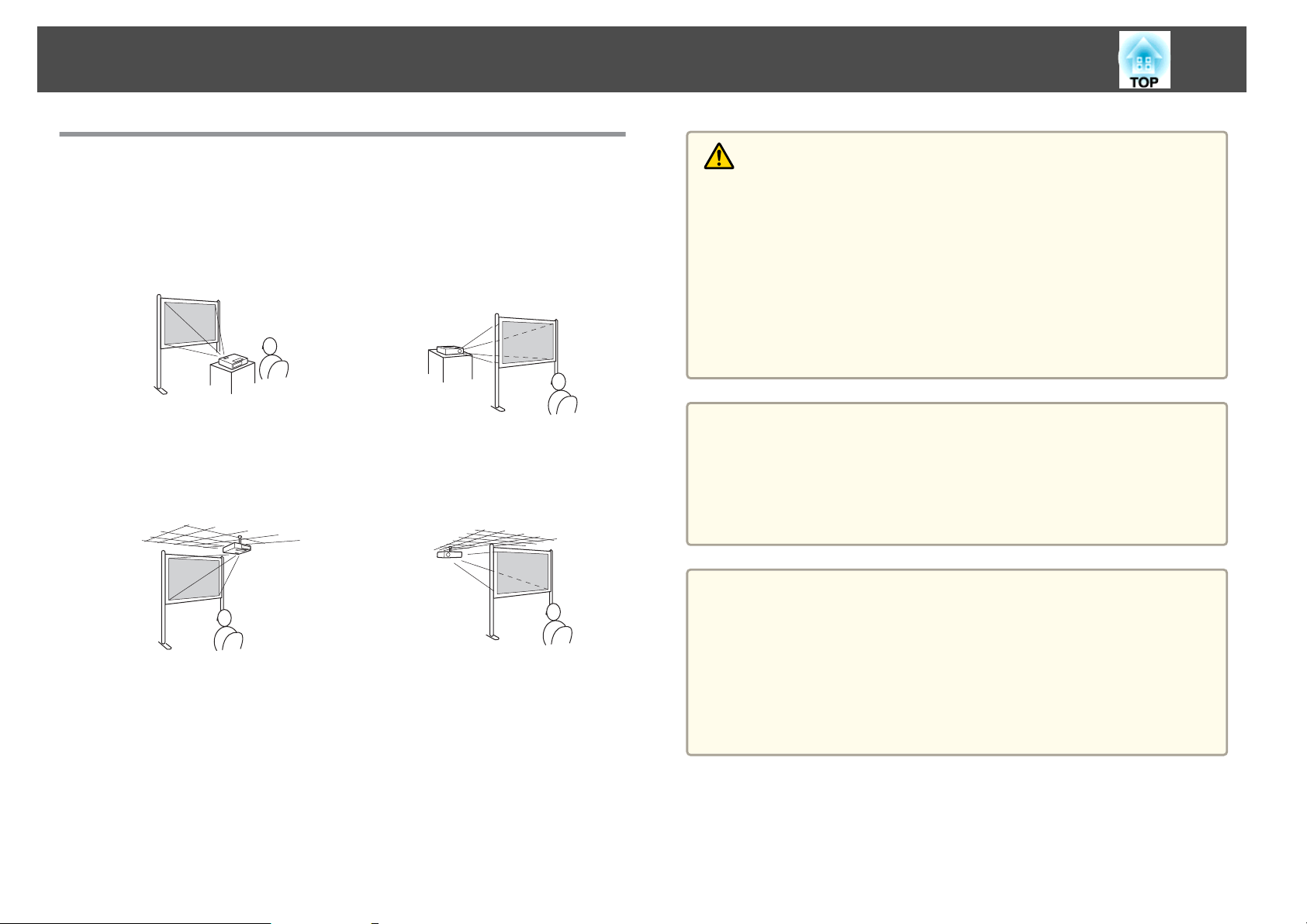
Instalacja projektora
19
Metody Instalacji
Projektor obsługuje następujące cztery metody projekcji. Instalację
projektora należy przeprowadzić zgodnie z warunkami panującymi
w miejscu instalacji.
• Wyświetlanie obrazów z przodu
ekranu. (Przód projekcja)
• Zawieszenie projektora pod sufitem i wyświetlanie obrazów
z przodu ekranu. (Przód/Sufit –
projekcja)
• Wyświetlanie obrazów z półprzezroczystego ekranu. (Tył
projekcja)
• Zawieszenie projektora pod sufitem i wyświetlanie obrazów
z tyłu półprzezroczystego ekranu. (Tył/Sufit – projekcja)
Ostrzeżenie
• Należy użyć specjalnej metody instalacji przy zawieszaniu projektora pod
sufitem (wspornik sufitowy). Nieprawidłowo zamontowany projektor może
spaść i spowodować obrażenia ciała.
• Jeśli zastosujesz klej w Punkty montażowe wspornika sufitowego, aby
zapobiec odkręcaniu się śrub lub użyjesz smarów lub olejów na projektorze,
obudowa projektora może popękać i spowodować jego wypadnięcie ze
wspornika. Wypadnięcie projektora ze wspornika może spowodować poważne
obrażenia ciała osób znajdujących się pod wspornikiem i uszkodzić projektor.
Przy instalacji lub regulacji wspornika sufitowego nie należy używać kleju, aby
zapobiec odkręcaniu się śrub ani nie należy stosować olejów czy smarów.
Uwaga
• Nie należy używać projektora w pozycji obróconej na bok. Może to
spowodować usterki.
• Nie należy zakrywać otworu wlotu lub wylotu powietrza w projektorze. Ich
zakrycie mogłoby spowodować wzrost temperatury wewnątrz urządzenia i w
rezultacie pożar.
• Gdy zawieszasz projektor pod sufitem, wymagany jest Wspornik
a
sufitowy, który jest wyposażeniem dodatkowym.
"Akcesoria Opcjonalne" str.113
s
• Możesz zmienić to ustawienie w poniższej kolejności wciskając
przycisk [A/V Mute] na pilocie przez około pięć sekund.
PrzódWPrzód/Sufit
Ustaw Tył lub Tył/Sufit z menu Konfiguracja.
s Zaawansow. – Projekcja str.79
Metody instalacji
Zainstaluj projektor w następujący sposób.
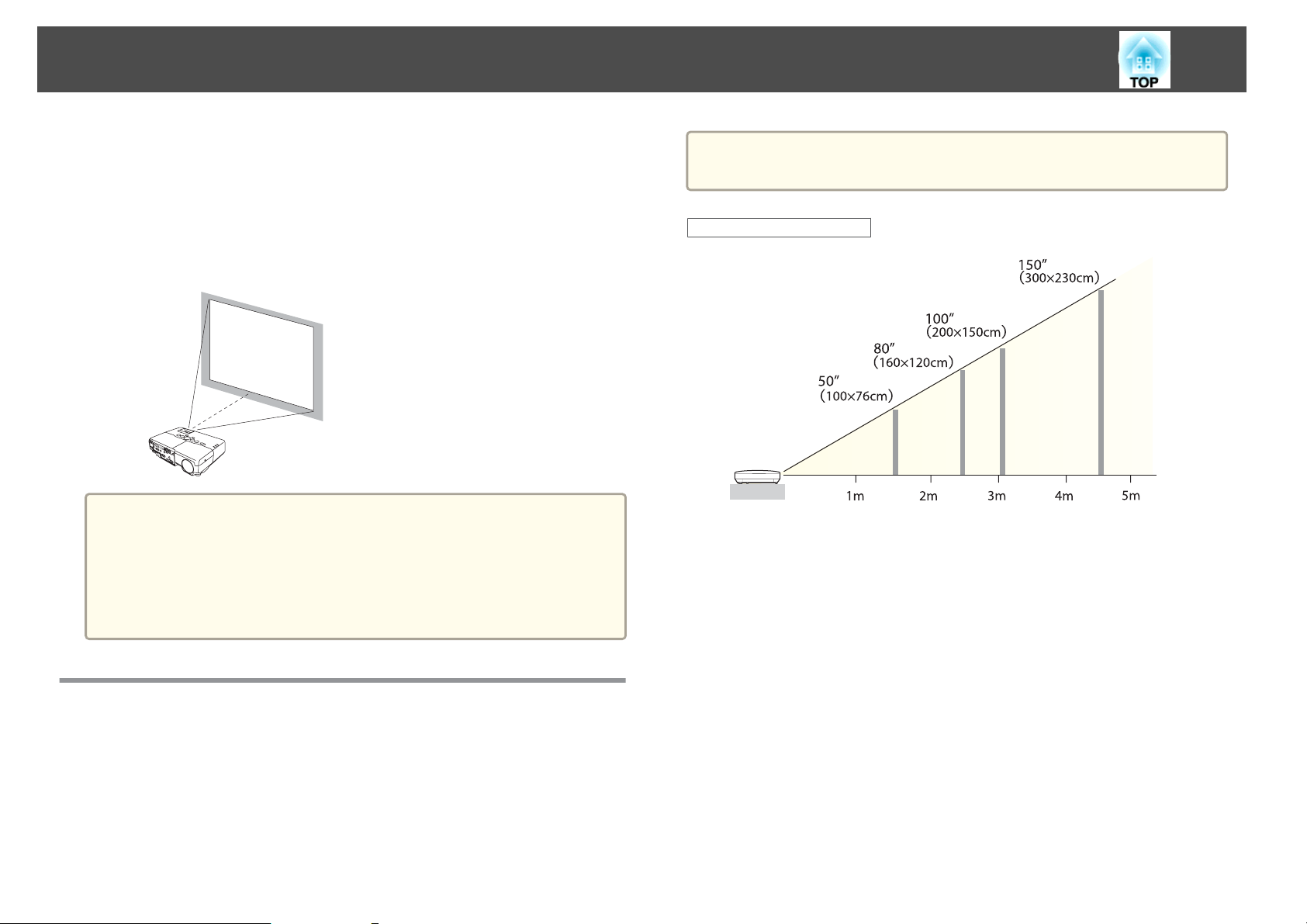
Instalacja projektora
20
• Projektor należy instalować tak, aby znajdował się w pozycji równoległej
do ekranu.
W przypadku montażu projektora pod kątem w stosunku do ekranu
wyświetlany obraz może mieć zniekształconą geometrię.
• Umieść projektor na poziomej powierzchni.
Jeśli projektor będzie przechylony, wyświetlany obraz również będzie
przechylony.
• W przypadku braku możliwości zainstalowania projektora równolegle
a
do ekranu patrz poniżej.
s "Korekta zniekształconej geometrii obrazu" str.34
• W przypadku braku możliwości zainstalowania projektora na
poziomej powierzchni patrz poniżej.
s "Regulacja pochylenia w poziomie" str.38
W trakcie poprawiania geometrii obrazu wyświetlany obraz może
a
Współczynnik kształtu 4:3
zostać zmniejszony.
Rozmiar ekranu i przybliżona odległość projekcji
Rozmiar projekcji jest określany na podstawie odległości projektora od
ekranu. Patrz ilustracja po prawej stronie, aby wybrać najlepszą pozycję
w zależności od rozmiaru ekranu. Ilustracje przedstawiają przybliżoną
najkrótszą odległość przy maksymalnym zbliżeniu. Więcej informacji
dotyczących odległości projekcji można znaleźć poniżej.
s
"Rozmiar Ekranu i Projekcji" str.114
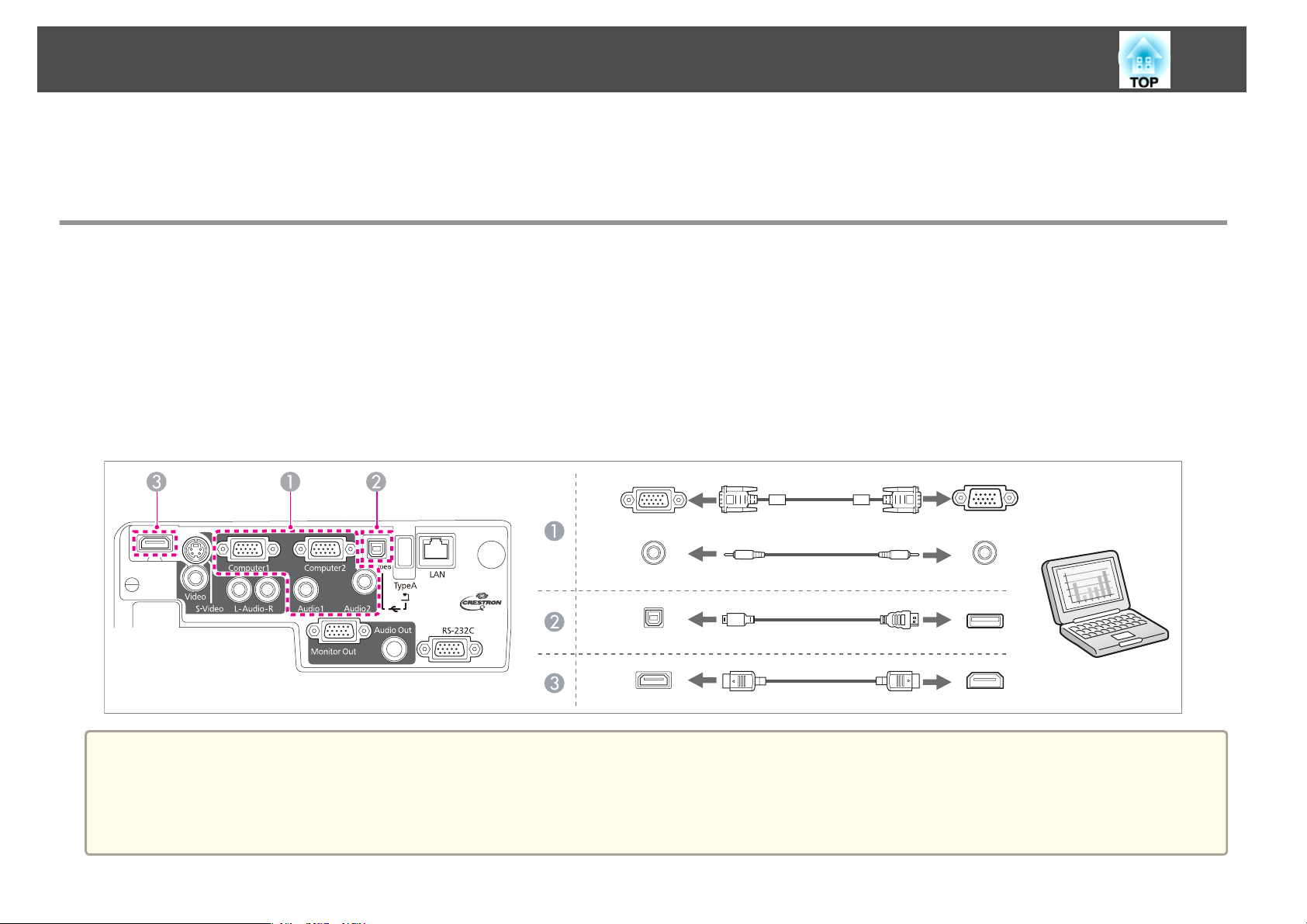
Podłączanie sprzętu
Ilustracje zawarte w tym rozdziale dotyczą EB-93.
Nazwa portu, lokalizacja oraz układ złącza różnią się w zależności od podłączanego źródła.
Podłączanie komputera
Aby wyświetlać obrazy z komputera, podłącz komputer stosując jedną z poniższych metod.
Przy użyciu załączonego kabla komputerowego
A
Podłącz wyjście monitora komputera do gniazda Computer1 lub Computer2 projektora.
Przy użyciu dostępnego w sprzedaży kabla USB
B
Podłącz gniazdo USB komputera do gniazda USB(TypeB) projektora.
Przy użyciu kabla HDMI (dostępny w sprzedaży)
C
Podłącz gniazdo HDMI komputera do gniazda HDMI projektora.
21
a
Computer1/2
Audio1/2
USBTypeB
HDMI
• Podłączenie projektora z komputerem przy pomocy dostępnego w sprzedaży kabla USB pozwala wyświetlać obrazy z komputera. Funkcja ta nosi nazwę USB
Display.
s "Wyświetlanie przy użyciu USB Display" str.30
• Dźwięk można odtwarzać przez głośnik projektora, podłączając gniazdo wyjściowe dźwięku z komputera do gniazda Audio1 lub Audio2 projektora za pomocą
dostępnego w handlu kabla audio.
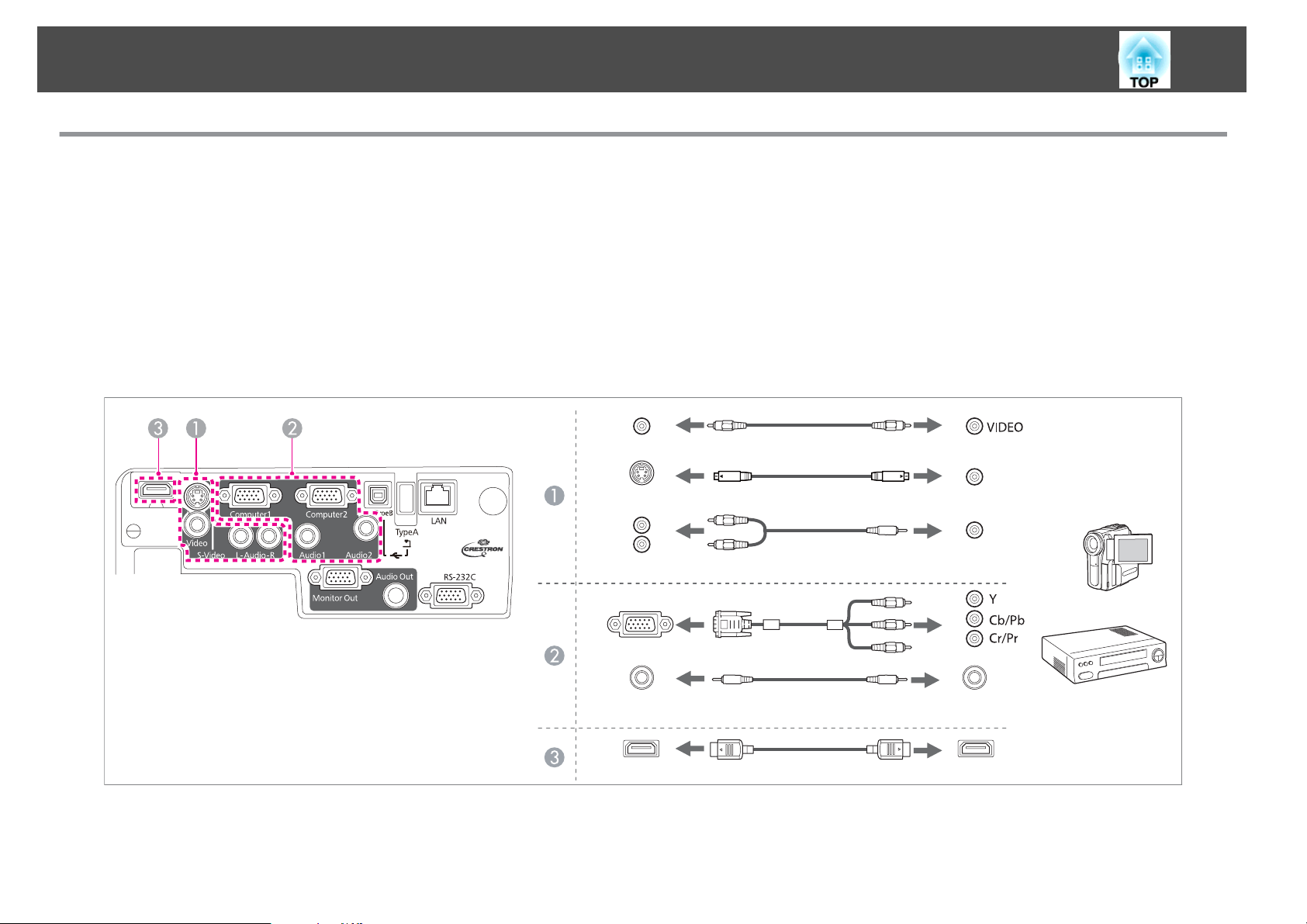
Podłączanie sprzętu
Podłączanie źródeł obrazu
Aby wyświetlać obrazy z odtwarzaczy DVD, VHS lub innych, podłącz projektor stosując jedną z poniższych metod.
Przy użyciu dostępnego w handlu kabla wideo lub S-video
A
Podłącz gniazdo wyjściowe S-video na źródle obrazu do gniazda Video lub S-Video projektora.
Przy użyciu opcjonalnego kabla dla komponentowego sygnału wideo
B
s "Akcesoria Opcjonalne" str.113
Podłącz gniazdo wyjściowe sygnału komponentowego źródła obrazu do gniazda Computer1 lub Computer2 projektora.
Przy użyciu kabla HDMI (dostępny w sprzedaży)
C
Podłącz port HDMI na źródle obrazu do portu HDMI projektora przy użyciu kabla HDMI (dostępny w sprzedaży).
Video
S-Video
22
S-VIDEO
Audio(L-R)
Computer1/2
Audio1/2
HDMI
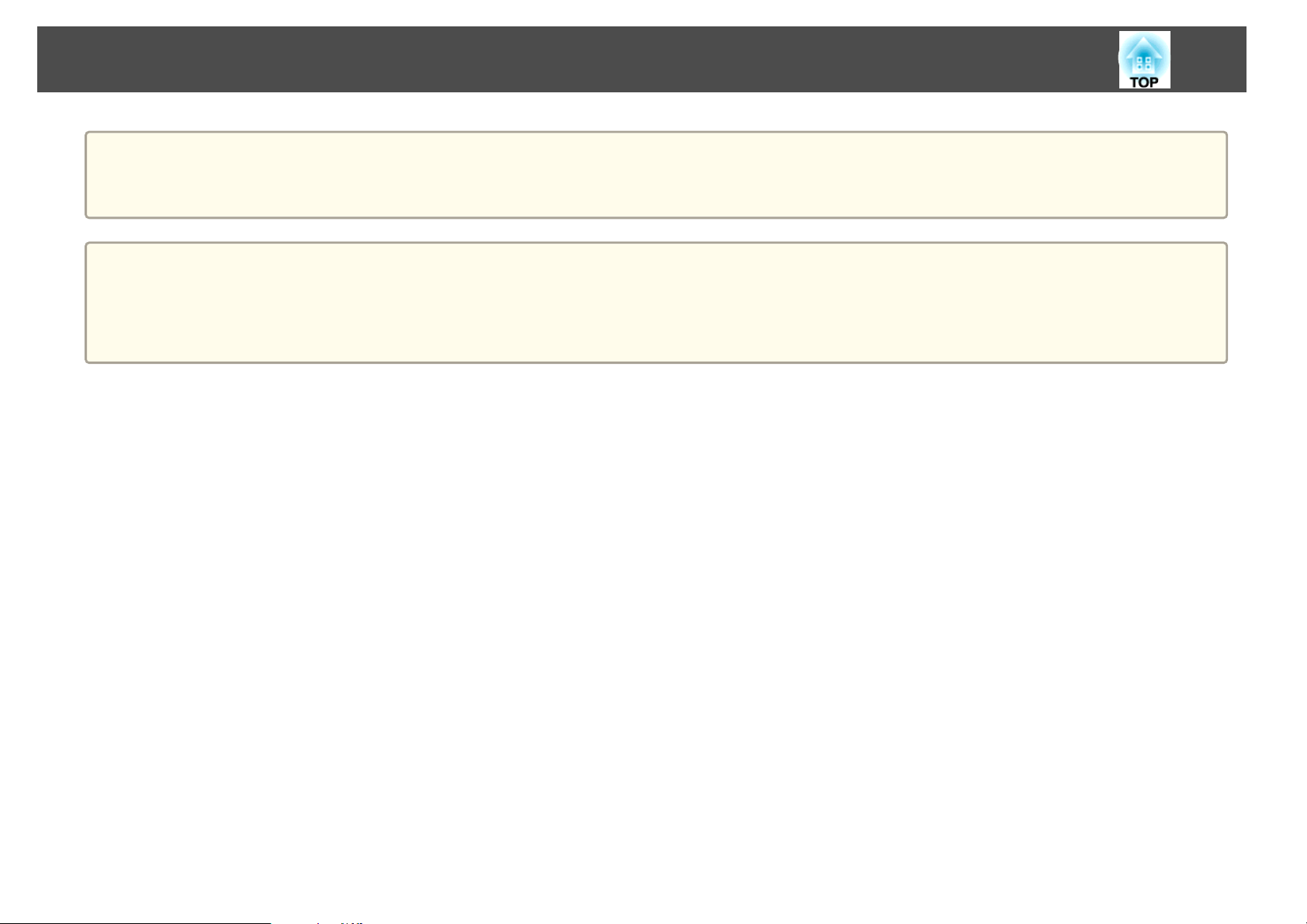
Podłączanie sprzętu
Uwaga
• Włączone źródło wejścia podczas podłączania go do projektora może spowodować nieprawidłowe działanie.
• Jeśli układ lub kształt wtyczki różnią się, nie należy jej wkładać na siłę. Urządzenie może być uszkodzone lub może działać nieprawidłowo.
• Jeśli port źródła, które chcesz podłączyć jest nietypowo ukształtowane, aby podłączyć je do projektora należy użyć dołączonego do urządzenia kabla lub kabla
a
opcjonalnego.
• Gdy używasz zakupionego kabla audio 2RCA(L/R)/stereo, sprawdź, czy jest oznaczony "Bez rezystancji".
• Dźwięk można odtwarzać przez głośnik projektora, podłączając gniazdo wyjściowe dźwięku ze źródła obrazu do gniazda Audio-L/R projektora za pomocą
dostępnego w handlu kabla audio.
23
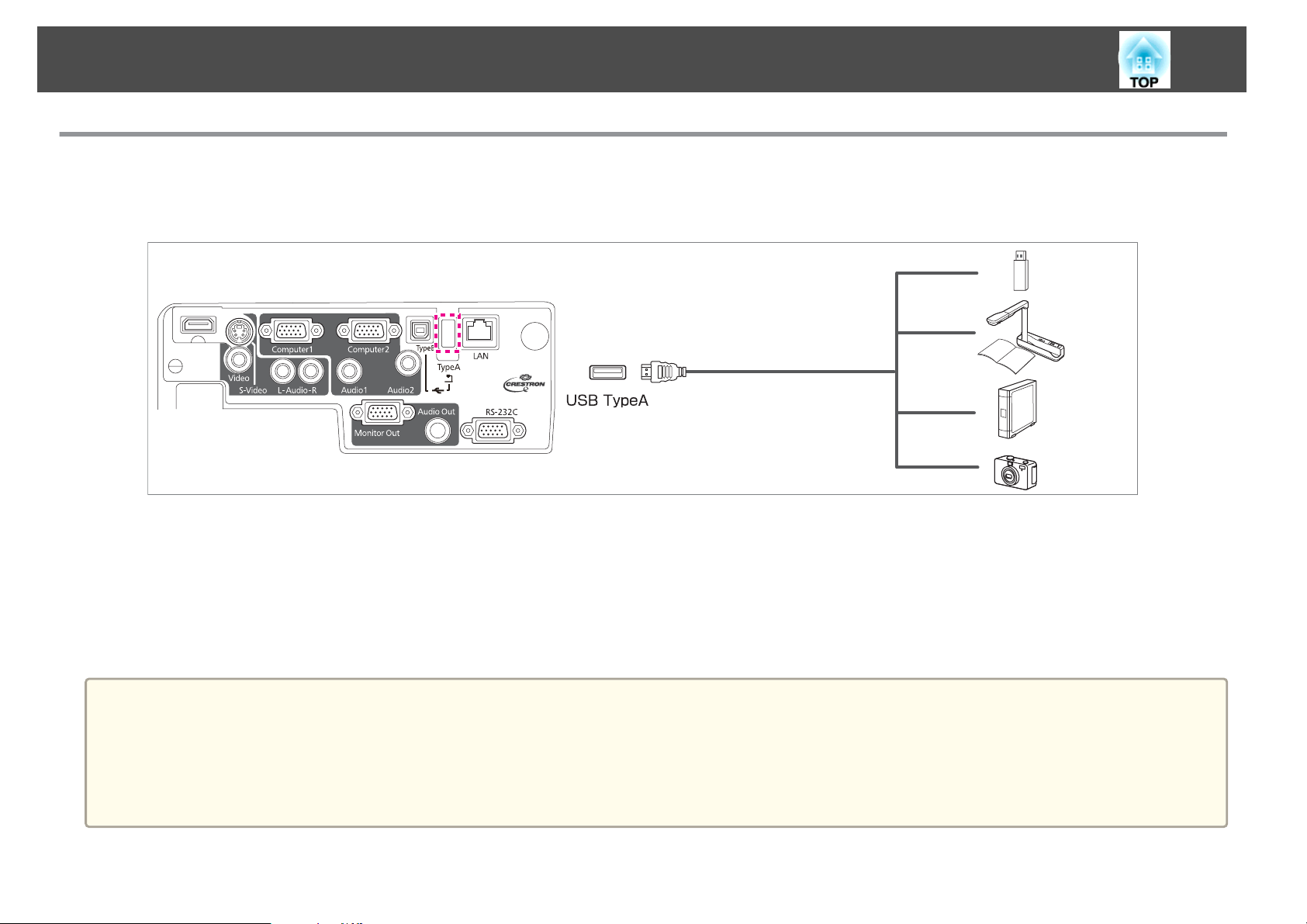
Podłączanie sprzętu
Podłączanie urządzeń USB
Można podłączać takie urządzenia jak pamięć USB, opcjonalną Kamera do dokumentów, kompatybilne twarde dyski USB oraz aparaty cyfrowe.
Przy użyciu dołączonego kabla USB podłącz urządzenie USB do portu USB(TypeA) projektora.
24
Po podłączeniu urządzenia USB można wyświetlać pliki z obrazami zapisane w pamięci USB lub w aparacie cyfrowym, korzystając z funkcji Pokaz
slajdów.
s
"Przykładowe Pokazy slajdów" str.43
Kiedy Kamera dokument. jest podłączona podczas projekcji obrazów z innego gniazda wejściowego, naciśnij przycisk [USB] na pilocie lub [Source Search] na
panelu sterowania, aby przełączyć na obrazy z Kamera do dokumentów.
s
"Automatyczne wykrywanie odbieranego sygnału i zmiana wyświetlanego obrazu (Wyszukaj źródło)" str.29
Uwaga
• W przypadku użycia koncentratora USB połączenie może nie działać prawidłowo. Urządzenia takie, jak aparaty cyfrowe i urządzenia USB powinny być podłączane
bezpośrednio do projektora.
• W przypadku podłączania i używania dysku twardego USB należy upewnić się, że podłączono zasilacz dostarczony z dyskiem twardym.
• Podłącz aparat cyfrowy do projektora za pomocą kabla USB dostarczonego z aparatem cyfrowym lub przeznaczonego do użycia z nim.
• Użyj kabla USB o długości nie przekraczającej 3 m. Jeśli kabel będzie dłuższy niż 3 m, Pokaz slajdów może nie działać prawidłowo.
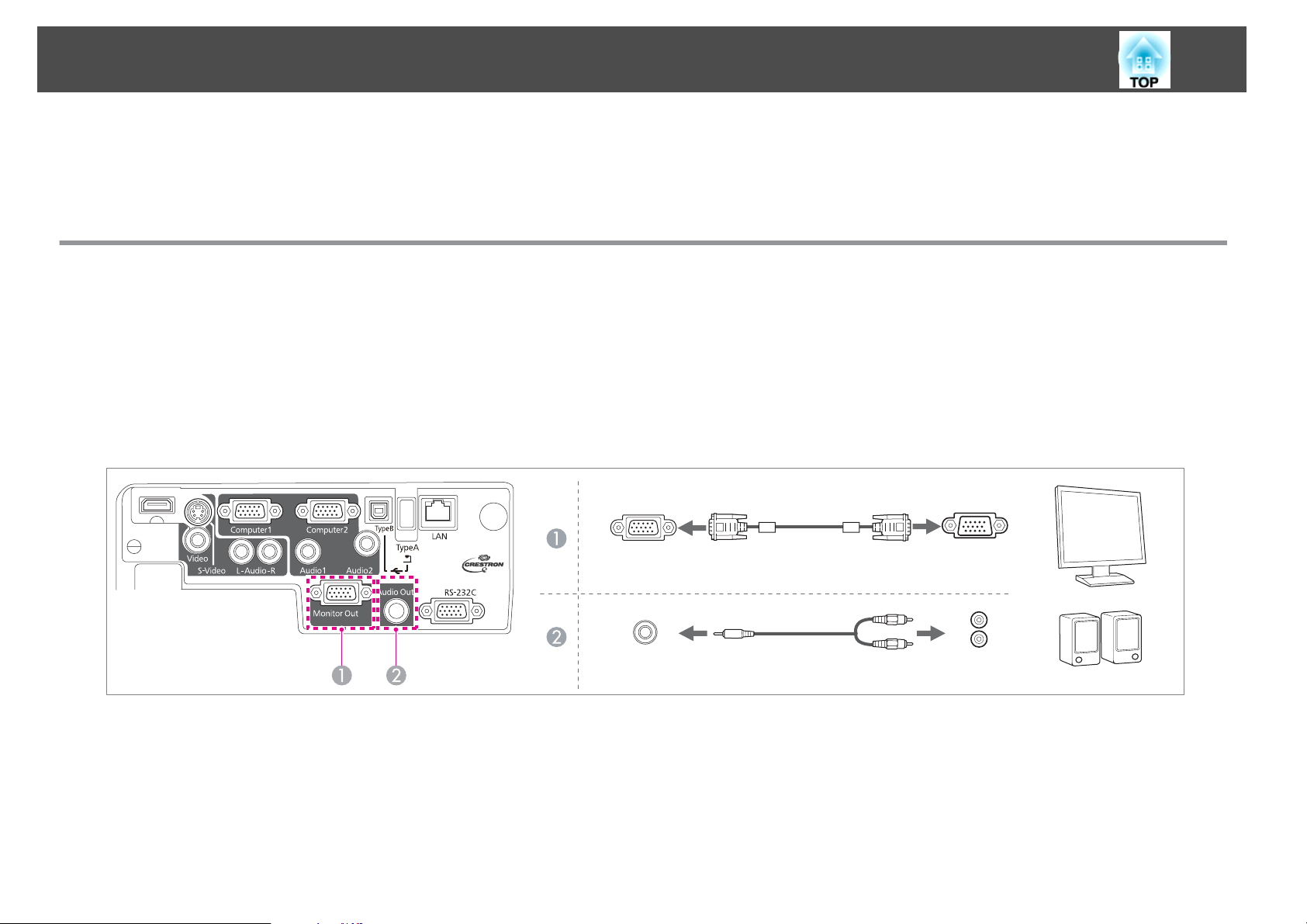
Podłączanie sprzętu
Odłączanie urządzeń USB
Po zakończeniu wyświetlania odłącz urządzenia USB od projektora. W przypadku takich urządzeń, jak aparaty cyfrowe lub twarde dyski, należy urządzenie
wyłączyć i odłączyć od projektora.
Podłączanie zewnętrznego sprzętu
Można wyświetlać obrazy i odtwarzać dźwięk, podłączając zewnętrzny monitor lub głośnik. Można również odtwarzać dźwięk z mikrofonu na głośniku
projektora, podłączając mikrofon.
W przypadku wyświetlania obrazów na monitorze zewnętrznym
A
Podłącz monitor zewnętrzny do gniazda Monitor Out projektora za pomocą kabla dostarczonego z monitorem zewnętrznym.
W przypadku odtwarzania dźwięku na głośniku zewnętrznym
B
Podłącz głośnik zewnętrzny do gniazda Audio Out projektora za pomocą dostępnego w handlu kabla audio.
25
MonitorOut
AudioOut
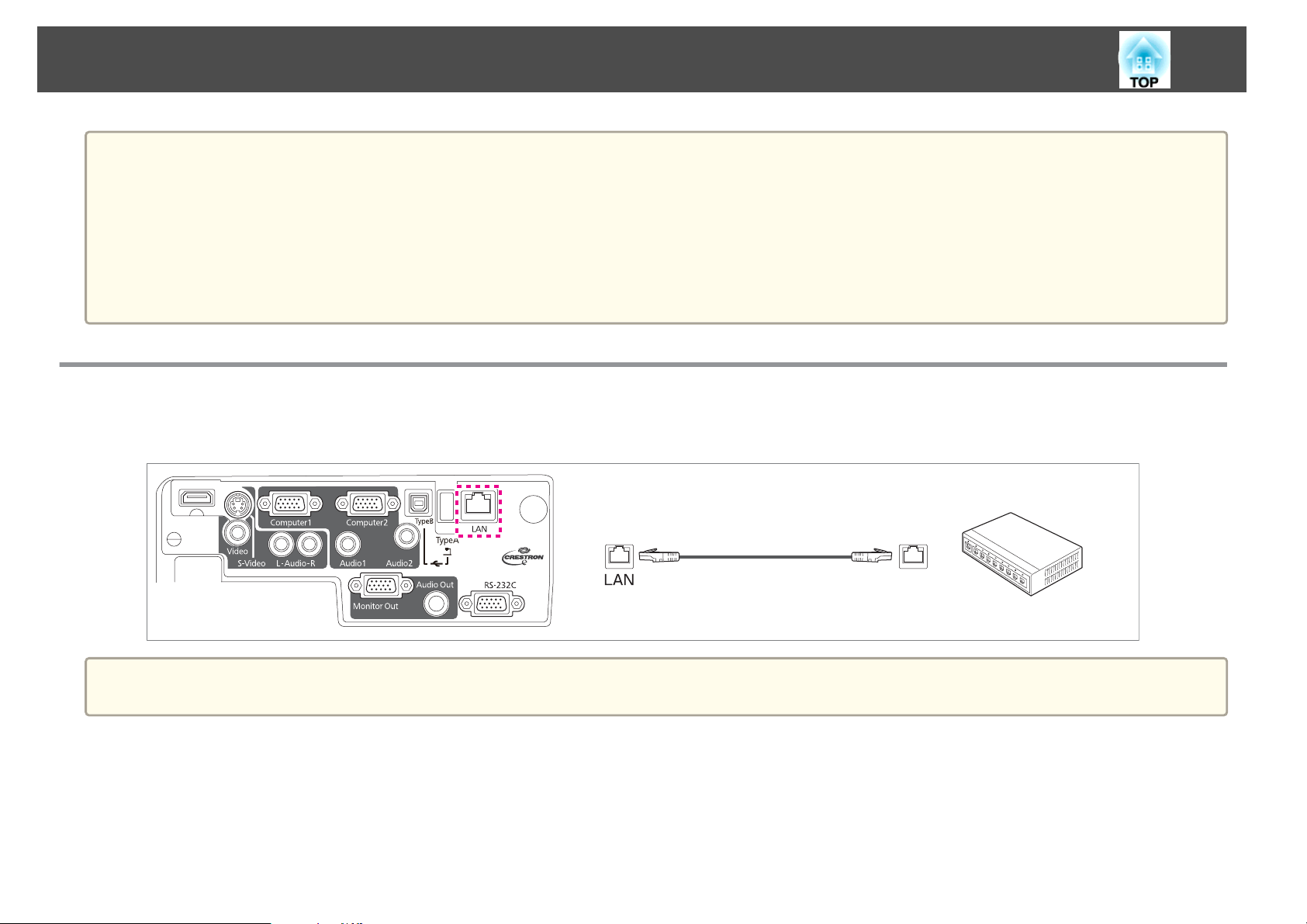
Podłączanie sprzętu
• W przypadku ustawienia opcji Tryb gotowości na Komunikacja wł. można wyświetlać obrazy na monitorze zewnętrznym nawet wtedy, gdy projektor znajduje się
a
w trybie gotowości.
s Zaawansow. – Tryb gotowości str.79
• Na monitorze zewnętrznym mogą być wyświetlane tylko analogowe sygnały RGB z gniazda Computer1. Nie można wyprowadzić sygnałów wejściowych z innych
gniazd lub z sygnałów wideo komponentowego.
• Ustawienia funkcji takich jak Geometria obrazu, a także Konfiguracja lub ekrany pomocy nie są wyświetlane na zewnętrznym monitorze.
• Gdy wtyczka kabla audio zostanie włożona do gniazda Audio Out, dźwięk jest przełączany na głośniki zewnętrzne i nie jest już odtwarzany z wbudowanych
głośników projektora.
Podłączanie kabla sieci LAN (tylko EB-93)
Podłącz gniazdo LAN w koncentratorze sieciowym lub innym sprzęcie do gniazda LAN projektora za pomocą dostępnego w handlu kabla 100BASE-TX lub
10BASE-T LAN.
26
a
Aby zapobiec awariom, należy używać kabla sieciowego ekranowanego kategorii 5.
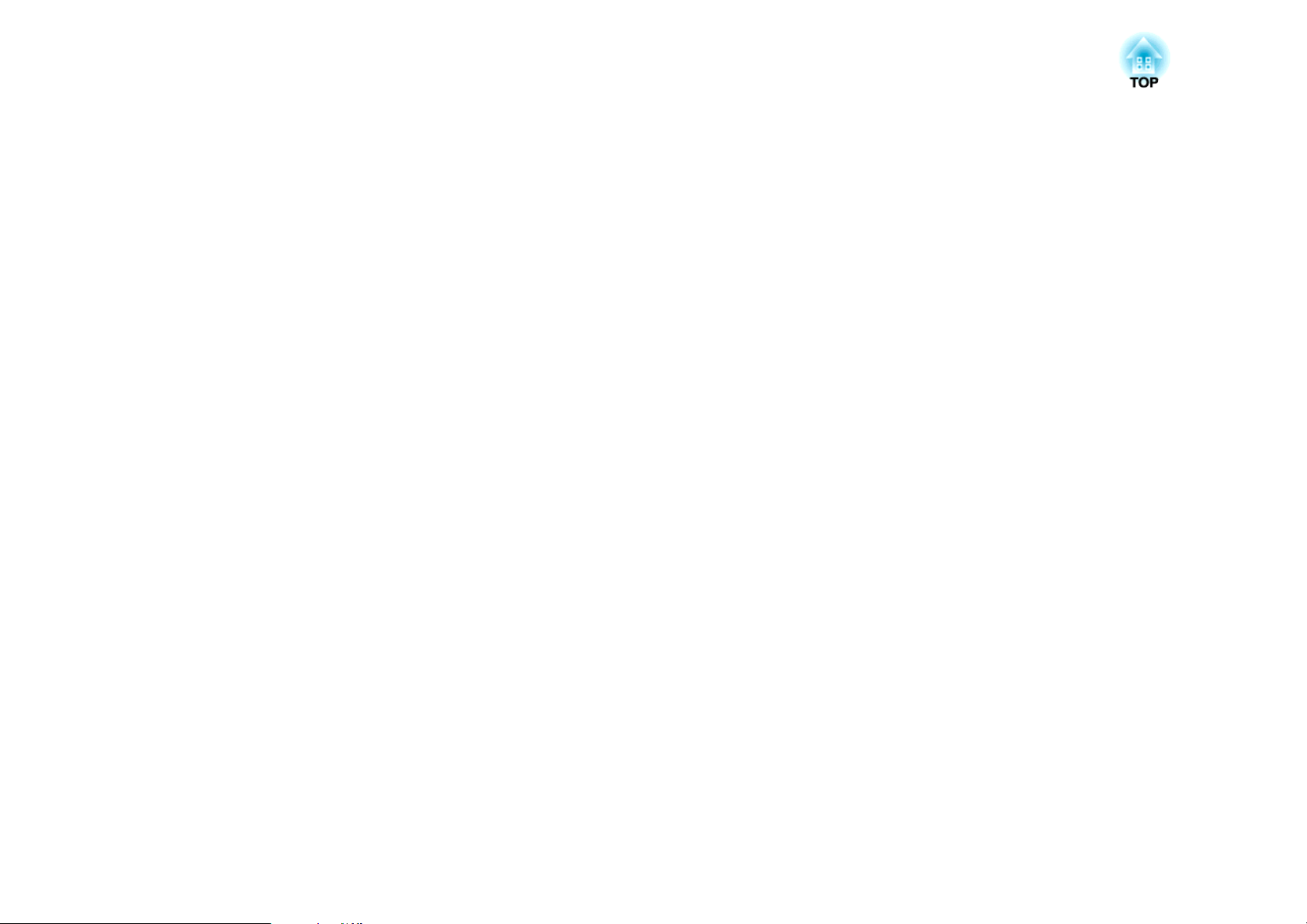
Podstawowe funkcje
Rozdział ten opisuje sposób projekcji i dostosowywania obrazów.
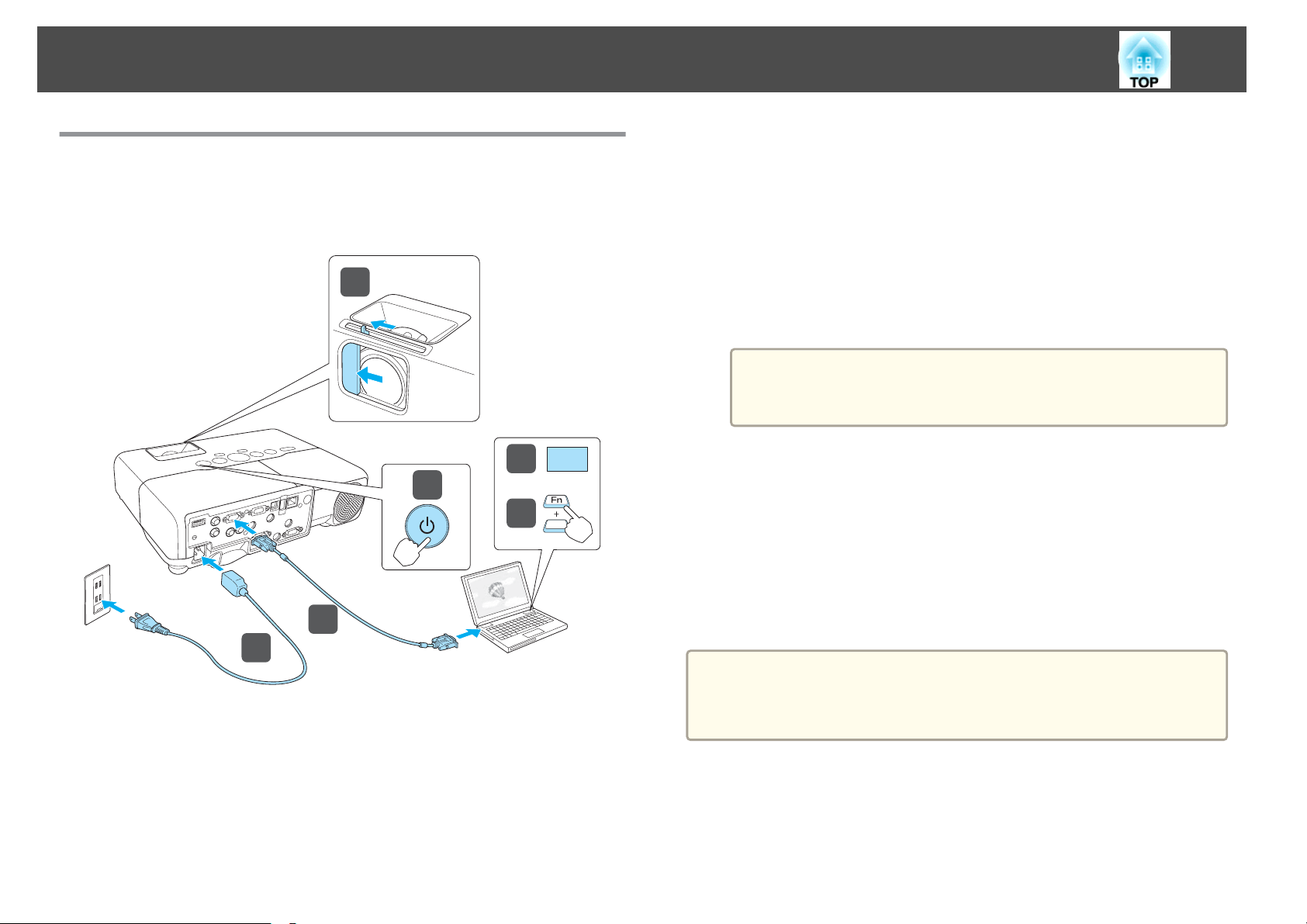
Projekcja Obrazów
28
Od montażu do projekcji
W tej części wyjaśniona jest procedura podłączania projektora do
komputera przy użyciu kabla komputerowego oraz sposób wyświetlania
obrazów.
4
5
3
6
2
ON
b
d
Otwórz suwak ściszania A/V.
e
Włącz komputer.
f
Jeśli obraz nie jest wyświetlany można go zmienić stosując jedną
z poniższych metod.
• Naciśnij przycisk [Source Search] na panelu sterowania lub pilocie.
• Naciśnij przycisk portu docelowego na pilocie.
Zmień wyjście ekranu komputera.
W przypadku korzystania z komputera przenośnego należy zmienić
wyjście ekranu komputera.
Naciśnij i przytrzymaj klawisz Fn (klawisz funkcyjny), a następnie
naciśnij klawisz b.
Metoda zmieniania różni się w zależności od używanego
a
s
"Automatyczne wykrywanie odbieranego sygnału i zmiana
wyświetlanego obrazu (Wyszukaj źródło)" str.29
s
"Przełączanie źródła wyświetlanego obrazu za pomocą pilota"
str.30
komputera. Zapoznaj się z dokumentacją dostarczoną
z komputerem.
a
b
c
1
Podłącz projektor do gniazda elektrycznego przy użyciu kabla
zasilającego.
Podłącz projektor do komputera przy użyciu kabla
komputerowego.
Włącz projektor.
a
Po wyświetleniu obrazu dostosuj go w razie potrzeby.
s "Korekta zniekształconej geometrii obrazu" str.34
s "Korygowanie ostrości" str.38
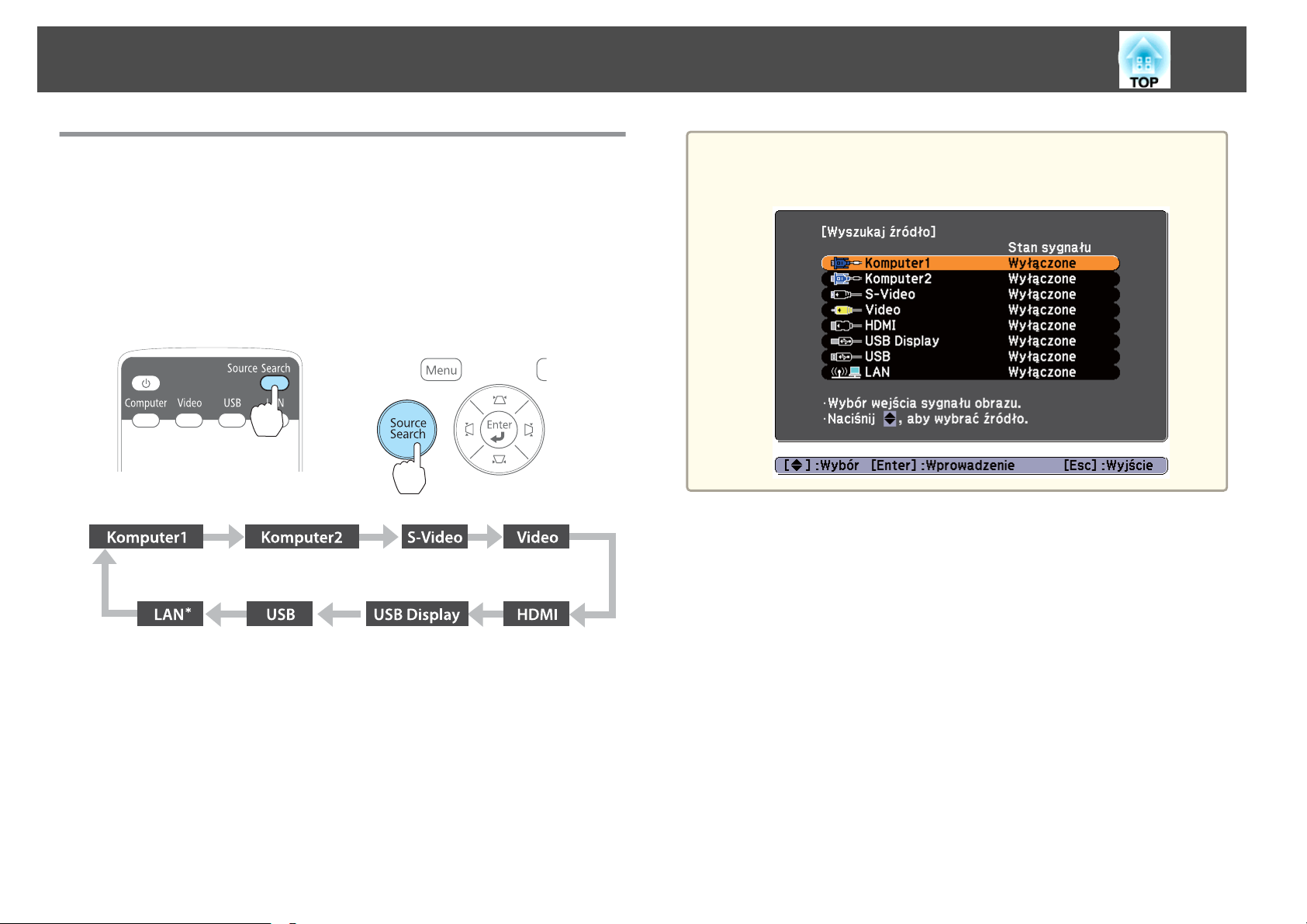
Projekcja Obrazów
29
Automatyczne wykrywanie odbieranego sygnału i zmiana wyświetlanego obrazu (Wyszukaj źródło)
Naciśnij przycisk [Source Search], aby wyświetlać obrazy z portu aktualnie
odbierającego obraz.
Wyświetlane są tylko obrazy z portów odbierających obraz, dlatego można
szybko wyświetlić żądany obraz.
Używanie pilota Przy użyciu panelu sterowania
a
Przy braku doprowadzonych sygnałów wejściowych wyświetlany jest
następujący ekran.
Przykład: EB-93
* tylko EB-93.
Gdy podłączone są dwa źródła obrazu (lub więcej), naciskaj
przycisk [Source Search], dopóki nie zostanie wyświetlony żądany obraz.
Gdy podłączone jest urządzenie video, rozpocznij odtwarzanie przed
rozpoczęciem tej czynności.
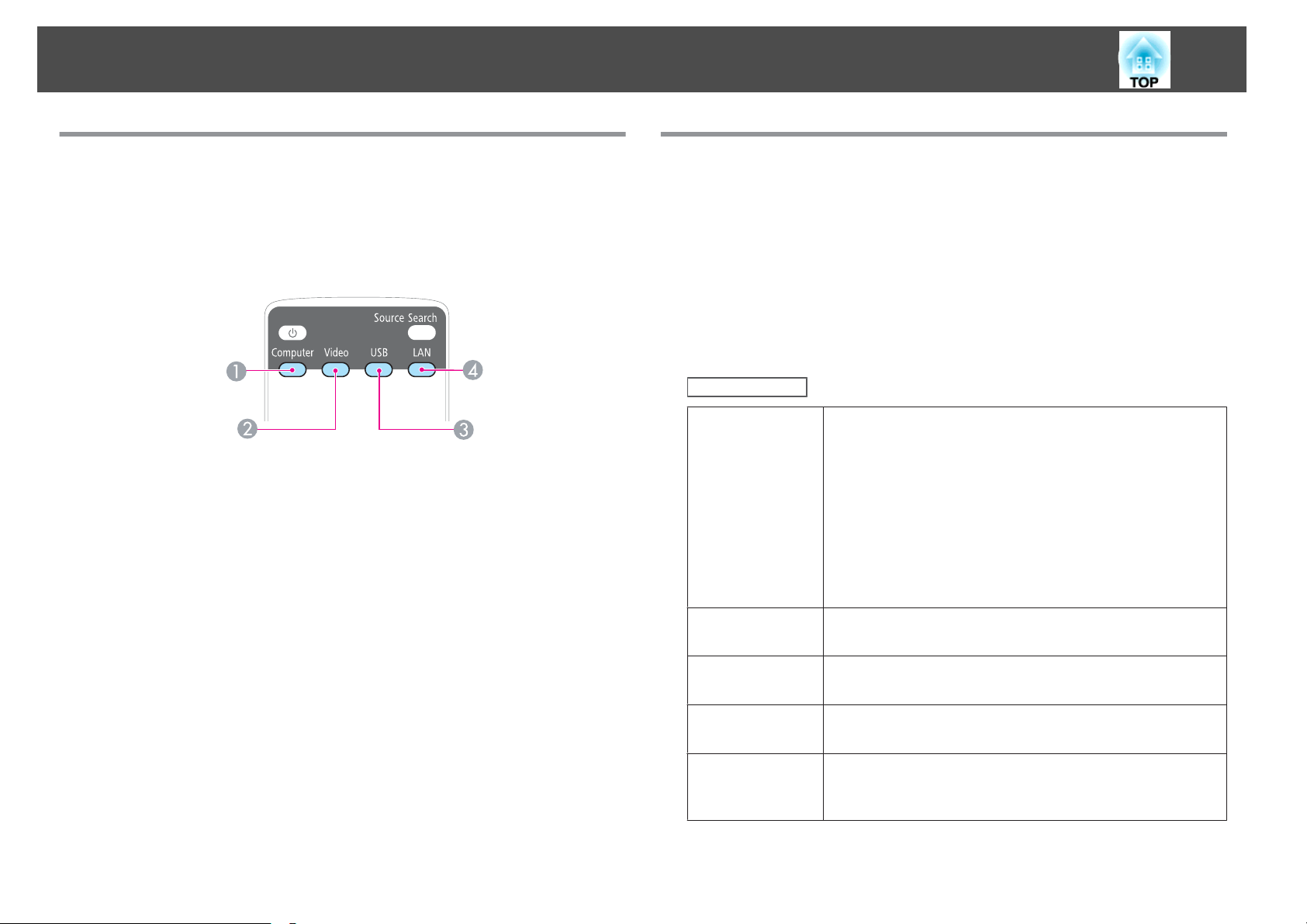
Projekcja Obrazów
30
Przełączanie źródła wyświetlanego obrazu za pomocą pilota
Możesz zmienić bezpośrednio na wyświetlany obraz naciskając następujące
przyciski na pilocie.
Pilot
Po każdym naciśnięciu przycisku będą wyświetlane następujące obrazy:
A
• Gniazdo Computer1
• Gniazdo Computer2
Po każdym naciśnięciu przycisku będą wyświetlane następujące obrazy:
B
• Gniazdo S-Video
• Gniazdo Video
• Gniazdo HDMI
Po każdym naciśnięciu przycisku będą wyświetlane następujące obrazy:
C
• USB Display
• Obrazy z urządzenia podłączonego do gniazda USB(TypeA)
Zmienia na obraz wyświetlany za pomocą EasyMP Network Projection.
D
Przy wyświetlaniu za pomocą opcjonalnego urządzenia Quick Wireless
Connection USB Key przycisk ten włącza ten obraz. (tylko EB-93)
Wyświetlanie przy użyciu USB Display
Podłączenie projektora z komputerem przy pomocy dostępnego w sprzedaży
kabla USB pozwala wyświetlać obrazy z komputera.
Aby włączyć USB Display, ustaw USB Type B na USB Display w menu
konfiguracji.
s
Zaawansow. – USB Type B str.79
Wymagania systemowe
System Windows
System operacyjny
Procesor
Ilość pamięci
Miejsce na dysku twardym
Wyświetlacz
Windows 2000 Service Pack 4
Poniższe 32-bitowe systemy operacyjne:
Windows XP
Windows XP Service Pack 2 lub nowszy
Windows Vista
Windows Vista Service Pack 1 lub nowszy
Windows 7
Poniższe 64-bitowe systemy operacyjne:
Windows 7
Mobile Pentium III 1,2 GHz lub szybszy
Zalecany: Pentium M 1,6 GHz lub szybszy
256 MB lub więcej
Zalecane: 512 MB lub więcej
20 MB lub więcej
Rozdzielczość nie mniejsza niż 640x480 i nie większa niż
1600x1200.
Zdolność wyświetlania kolorów z palety 16-bitowej lub większej

Projekcja Obrazów
31
System Mac OS
System operacyjny
Procesor
Ilość pamięci
Miejsce na dysku twardym
Wyświetlacz
Mac OS X 10.5.1 lub nowszy
Mac OS X 10.6.x
Power PC G4 1 GHz lub szybszy
Zalecany: Core Duo 1,83 GHz lub szybszy
512 MB lub więcej
20 MB lub więcej
Rozdzielczość nie mniejsza niż 640x480 i nie większa niż
1680x1200.
Zdolność wyświetlania kolorów z palety 16-bitowej lub większej
Podłączanie po raz pierwszy
Przy pierwszym podłączaniu projektora do komputera przy użyciu kabla
USB należy zainstalować sterownik. Procedury dla systemu Windows i Mac
OS są inne.
• Przy kolejnym podłączaniu instalacja sterownika nie jest już
a
System Windows
a
konieczna.
• W przypadku wprowadzania obrazów z wielu źródeł, jako źródło
wejścia ustaw USB Display.
Podłącz gniazdo USB komputera do gniazda USB(TypeB) projektora
za pomocą dostępnego w handlu kabla USB.
W przypadku systemu Windows 2000
Kliknij dwukrotnie Komputer, EPSON PJ_UD, a następnie
EMP_UDSE.EXE.
W systemie Windows XP
Instalacja sterownika rozpocznie się automatycznie.
b
c
d
W systemie Windows Vista/Windows 7
Gdy wyświetlone zostanie okno dialogowe, kliknij Run
EMP_UDSE.exe.
Na ekranie Umowy licencyjnej kliknij przycisk Tak.
Obrazy z komputera są wyświetlane.
Obrazy z komputera mogą zostać wyświetlone dopiero po kilku
chwilach. Czekając na wyświetlenie obrazów z komputera nie
zmieniaj ustawień sprzętu, nie odłączaj kabla USB i nie wyłączaj
zasilania projektora.
Po zakończeniu odłącz przewód USB.

Projekcja Obrazów
32
Podczas odłączania przewodu USB nie ma potrzeby korzystania
z funkcji Bezpieczne usuwanie sprzętu.
a
System Mac OS
a
b
c
Podłącz gniazdo USB komputera do gniazda USB(TypeB) projektora
za pomocą dostępnego w handlu kabla USB.
Folder Setup programu USB Display jest wyświetlany w oknie
programu Finder.
Kliknij dwukrotnie ikonę Instalator programu USB Display.
W celu przeprowadzenia instalacji postępuj zgodnie z instrukcjami
na ekranie.
• Jeśli oprogramowanie nie zostało zainstalowane
automatycznie, kliknij dwukrotnie na komputerze Mój
komputer – EPSON_PJ_UD – EMP_UDSE.EXE.
• Jeśli z niewiadomych przyczyn obrazy nie są wyświetlane, na
komputerze wybierz opcję Wszystkie programy – EPSON
Projector – Epson USB Display – Epson USB Display
Vx.xx.
• W przypadku korzystania z komputera z systemem Windows
2000 na poziomie użytkownika zostanie wyświetlony
systemowy komunikat o błędzie i korzystanie
z oprogramowania może nie być możliwe. W takiej sytuacji
należy podjąć próbę aktualizacji systemu Windows do
najnowszej wersji, a następnie uruchomić ponownie komputer.
Szczegółowe informacje można uzyskać od lokalnego
sprzedawcy lub pod najbliższym adresem dostępnym
w poniższym dokumencie.
Projektor Epson – lista adresów
s
d
e
f
Odinstalowywanie
a
Na ekranie Umowy licencyjnej kliknij przycisk Tak.
Wprowadź hasło uprawnień administratora i uruchom instalację.
Po zakończeniu instalacji pojawi się ikona USB Display w oknie
Dock i na pasku menu.
Obrazy z komputera są wyświetlane.
Obrazy z komputera mogą zostać wyświetlone dopiero po kilku
chwilach. Czekając na wyświetlenie obrazów z komputera nie
zmieniaj ustawień sprzętu, nie odłączaj kabla USB i nie wyłączaj
zasilania projektora.
Aby zakończyć projekcję, wybierz opcję Odłącz z menu ikon USB
Display na pasku menu lub Dock, a następnie odłącz przewód
USB.
• Jeśli dla programu USB Display nie jest automatycznie
a
W przypadku systemu Windows 2000
Kliknij Start, wybierz Ustawienia, a następnie kliknij Panel
sterowania.
wyświetlany folder setup w programie Finder, kliknij
dwukrotnie EPSON PJ_UD – Instalator programu USB
Display na komputerze.
• Jeśli z pewnych przyczyn żaden obraz nie jest wyświetlany,
kliknij ikonę USB Display w oknie Dock.
• W przypadku braku ikony USB Display w oknie Dock, kliknij
dwukrotnie pozycję USB Display w folderze Programy.
• W przypadku wybrania pozycji Zakończ z menu ikony USB
Display w oknie Dock, USB Display nie zostanie
automatycznie uruchomiony po podłączeniu przewodu USB.
b
Kliknij dwukrotnie pozycję Dodaj/usuń programy.

Projekcja Obrazów
33
c
Kliknij Zmień lub usuń programy.
d
Wybierz pozycję Epson USB Display i kliknij Zmień/Usuń.
W systemie Windows XP
Kliknij Start, a następnie kliknij Panel sterowania.
a
b
Kliknij dwukrotnie pozycję Dodaj lub usuń programy.
c
Wybierz pozycję Epson USB Display i kliknij Usuń.
W systemie Windows Vista/Windows 7
Kliknij Start, a następnie kliknij Panel sterowania.
a
b
Kliknij Odinstaluj program w sekcji Programy.
c
Wybierz pozycję Epson USB Display i kliknij Odinstaluj.
System Mac OS
a
Otwórz folder Programy, kliknij dwukrotnie USB Display,
a następnie kliknij dwukrotnie Narzędzie.
b
Uruchom program Dezinstalator programu USB Display.

Dostosowywanie wyświetlanych obrazów
34
Korekta zniekształconej geometrii obrazu
Zniekształconą geometrię obrazu można skorygować stosując jedną
z poniższych metod.
• Korekta automatyczna (Autom. geom. pion.)
Automatycznie koryguje odchylenia geometrii w pionie.
• Korekta ręczna (ręczna geom. poz/pion)
Umożliwia ręczne korygowanie zniekształceń w poziomie i pionie
(niezależnie).
• Ręczna korekta (Quick Corner)
Umożliwia ręczną korektę czterech narożników (niezależnie).
Korekta automatyczna (Autom. geom. pion.)
Kiedy projektor wykryje ruch, na przykład, gdy zostanie zainstalowany,
przesunięty lub odchylony, automatycznie skoryguje on odchylenia
geometrii w pionie. Ta funkcja projektora nazywa się Autom. geom. pion.
Kiedy projektor pozostanie bez ruchu przez około dwie sekundy po
wykryciu ruchu, wyświetl ekran do regulacji, po czym automatycznie
zacznie korygować wyświetlany obraz.
Warunki do korekty wyświetlanego obrazu za pomocą funkcji Autom.
geom. pion. są następujące.
Kąt korekty: ok. 30˚ w górę i w dół
• Funkcja Autom. geom. pion. działa tylko wtedy, gdy opcja Projekcja
a
jest ustawiona na Przód w menu konfiguracji.
s Zaawansow. – Projekcja str.79
• Aby nie używać funkcji Autom. geom. pion., ustaw opcję Autom.
geom. pion. na Wyłączone.
s Ustawienia – Geometria obrazu – Geom. poz/pion – Autom.
geom. pion. str.77.
a
W trakcie poprawiania geometrii obrazu, wyświetlany obraz może
zostać zmniejszony.
Korekta ręczna (ręczna geom. poz/pion)
Umożliwia ręczne korygowanie zniekształceń w poziomie i pionie
(niezależnie). Korekcja geometrii poziomej/pionowej idealnie nadaje się do
dokładnej regulacji zniekształceń trapezowych.
Warunki do korekty wyświetlanego obrazu za pomocą funkcji Autom.
geom.poz/pion są następujące.
Kąt korekty: ok. 30˚ w prawo i w lewo/ok. 30˚ do góry i w dół
Korekcja zniekształceń geometrii w pionie
Użyj przycisków [ ][ ] na panelu sterowania.

Dostosowywanie wyświetlanych obrazów
35
Korekcja zniekształceń geometrii w poziomie
Użyj przycisków [ ][ ] na panelu sterowania.
a
b
Podczas projekcji naciśnij przycisk [Menu].
s
"Korzystanie z Menu Konfiguracja" str.72
Używanie pilota Przy użyciu panelu sterowania
Wybierz Geometria obrazu z menu Ustawienia.
Geometrię poz/pion można ustawić ręcznie w menu Konfiguracja.
a
Ręczna korekta (Quick Corner)
Funkcja ta umożliwia ręczne korygowanie każdego z czterech rogów
wyświetlanego obrazu z osobna.
s Ustawienia – Geometria obrazu – Geom. poz/pion str.77
c
Wybierz Quick Corner i naciśnij przycisk [Enter].

Dostosowywanie wyświetlanych obrazów
36
d
Za pomocą przycisków [ ], [ ], [ ] oraz [ ] na
pilocie lub [
narożnik, który ma być skorygowany, po czym naciśnij
przycisk [Enter].
], [ ], [ ] i [ ] na panelu sterowania, wybierz
e
Za pomocą przycisków [ ], [ ], [ ] i [ ] na pilocie
lub [
położenie narożnika.
W przypadku naciśnięcia przycisku [Enter] wyświetlony zostanie
ekran pokazany w kroku 4.
Jeśli komunikat "Nie można już przesunąć." zostanie wyświetlony
podczas wprowadzania korekty, oznacza to, że nie można
kontynuować korekty kształtu w kierunku wskazanym przez szary
trójkąt.
], [ ], [ ] oraz [ ] na panelu sterowania, skoryguj

Dostosowywanie wyświetlanych obrazów
37
f
g
W razie potrzeby powtórz kroki 4 i 5, aby wyregulować pozostałe
narożniki.
Po zakończeniu naciśnij przycisk [Esc], aby wyjść z menu regulacji.
Ponieważ ustawienie opcji Geometria obrazu zostało zmienione na
Quick Corner, po kolejnym naciśnięciu przycisków [
] oraz [ ] na panelu sterowania zostanie wyświetlony ekran
[
wyboru narożnika z kroku 3. Zmień ustawienie opcji Geometria
obrazu na Geom. poz/pion, aby skorygować geometrię w poziomie
i pionie przy użyciu przycisków [
panelu sterowania.
s
Ustawienia – Geometria obrazu – Geom. poz/pion str.77
Jeśli podczas regulacji geometrii przy użyciu funkcji Quick
a
Corner przycisk [Esc] zostanie wciśnięty na około dwie sekundy,
wyświetlany jest poniższy ekran.
], [ ], [ ] oraz [ ] na
], [ ],
Regulacja rozmiaru obrazu
Obróć pokrętło powiększania, aby ustawić rozmiar wyświetlanego obrazu.
T
W
W T
Ustawianie pozycji obrazu
Naciśnij dźwignię nóżki, aby wyciągnąć i wsunąć przednią nóżkę. Pozycję
obrazu można ustawić pochylając projektor o maks. 16 stopni.
Resetuj Quick Corner: Resetuje efekty regulacji wprowadzone
za pomocą funkcji Quick Corner.
Przeł. na Geom. poz/pion: Przełącza metodę korekcji na Geom.
poz/pion.
s "Menu Ustawienia" str.77
a
Im większy kąt pochylenia, tym trudniej ustawić ostrość. Zamontuj
projektor tak, aby wymagał jedynie niewielkiego pochylenia.

Dostosowywanie wyświetlanych obrazów
38
Regulacja pochylenia w poziomie
Wysuwaj i wsuwaj tylną nóżkę, aby uregulować pochylenie projektora
w poziomie.
Wysuń tylną nóżkę.
A
Wsuń tylną nóżkę.
B
Korygowanie ostrości
Ostrość można skorygować za pomocą pierścienia ostrości.
• Naciśnij przycisk [Volume] na panelu sterowania lub pilocie, aby
ustawić ostrość.
a
] Obniża głośność.
[
b
] Zwiększa głośność.
[
Używanie pilota Przy użyciu panelu sterowania
• Wyreguluj głośność w menu Konfiguracja.
s
Ustawienia – Głośność str.77
Przestroga
Nie należy włączać urządzenia z dużą głośnością.
Nagłe usłyszenie zbyt głośnego dźwięku może spowodować utratę słuchu. Przed
wyłączeniem należy zawsze obniżyć głośność, aby móc stopniowo zwiększyć
głośność po włączeniu urządzenia.
Regulacja głośności
Głośność można ustawić stosując jedną z poniższych metod.
Wybór jakości projekcji (Wybór Trybu koloru)
Możesz łatwo uzyskać najlepszą jakość obrazu poprzez wybranie ustawienia
odpowiedniego dla warunków, w których odbywa się prezentacja. Jasność
obrazu zależy od wybranego trybu.
Tryb Zastosowanie
Dynamiczny
Ten tryb jest idealny do pracy w jasnych
pomieszczeniach. Jest to najjaśniejszy tryb i dobrze
odtwarza cienie.

Dostosowywanie wyświetlanych obrazów
39
Tryb Zastosowanie
Prezentacja
Teatr
Fotografia
Sport
sRGB
Tablica czarna
Biała tabula
*1 Ta funkcja jest dostępna tylko wtedy, gdy sygnałem wejściowym jest RGB lub
gdy źródłem jest USB Display, USB lub LAN.
*2 Ta funkcja jest dostępna tylko wtedy, gdy sygnałem wejściowym jest
komponent video lub gdy źródłem jest Video.
*1
*2
Ten tryb jest idealny do prowadzenia prezentacji
z użyciem materiałów kolorowych w jasnych
pomieszczeniach.
Idealny tryb do oglądania filmów w ciemnym
pokoju. Nadaje obrazom naturalny odcień.
Idealny tryb do wyświetlania nieruchomych obrazów
takich jak fotografie w jasnym pomieszczeniu.
Obrazy są bardzo żywe i mają odpowiedni kontrast.
Tryb idealny do oglądania programów telewizyjnych
w jasnym pokoju. Obrazy są bardzo jasne i mają
odpowiedni kontrast.
Idealny tryb dla obrazów, które są zgodne
z przestrzenią barw standardu
Nawet jeśli wyświetlasz obrazy na czarnej tablicy
(lub zielonej), ustawienie to zapewni obrazom
naturalny odcień, tak jak w przypadku projekcji na
białym ekranie.
Idealny do prezentacji wykonywanych przy użyciu
białej tablicy.
sRGBg.
Po każdym naciśnięciu przycisku [Color Mode] na ekranie zostanie
wyświetlona nazwa trybu koloru i tryb koloru zostanie zmieniony.
Pilot
Można ustawić Tryb koloru w menu Konfiguracja.
a
s Obraz – Tryb koloru str.74
Ustawianie Automat. przesłona
Funkcja automatycznego ustawiania jasności zgodnie z jasnością
wyświetlanego obrazu pozwala cieszyć się głębią obrazu i bogactwem
szczegółów.
a
Naciśnij przycisk [Menu].
s
"Korzystanie z Menu Konfiguracja" str.72
Używanie pilota Przy użyciu panelu sterowania

Dostosowywanie wyświetlanych obrazów
40
b
c
d
Wybierz opcję Automat. przesłona z menu Obraz.
Wybierz Włączone.
Ustawienie zostanie zapisane dla każdej opcji funkcji Tryb koloru.
Naciśnij przycisk [Menu], aby zakończyć konfigurację.
Funkcja Automat. przesłona może być konfigurowana jedynie
a
w przypadku, gdy wybrano Tryb koloru Dynamiczny lub
Teatr.
Metody zmieniania
Po każdym naciśnięciu przycisku [Aspect] na ekranie zostanie wyświetlona
nazwa trybu kształtu i współczynnik kształtu zmieni się.
Pilot
Współczynnik kształtu można ustawić w menu Konfiguracja.
a
Zmiana trybu kształtu obrazu
Wyświetlanie obrazów ze sprzętu wideo
Każde naciśnięcie przycisku [Aspect] na pilocie powoduje zmianę trybu
kształtu obrazu w następującej kolejności 4:3 i 16:9.
s Sygnał – Kształt obrazu str.75
Zmiana współczynnika kształtu wyświetlanego obrazu
Współczynnik kształtug wyświetlanego obrazu można zmienić stosownie do
typu, współczynnika wysokości i szerokości oraz rozdzielczości sygnałów
wejściowych.
Dostępne tryby kształtów różnią się w zależności od sygnału aktualnie
wyświetlanego obrazu.
W przypadku wyświetlania sygnału 720p/1080i, gdy tryb kształtu obrazu
ustawiony jest na 4:3, stosowane jest powiększenie 4:3 (lewa i prawa strona
obrazu jest obcinana).
Przykład: sygnał wejściowy 720p (rozdzielczość: 1280x720, współczynnik kształtu:
16:9)

Dostosowywanie wyświetlanych obrazów
41
Poniżej przedstawiono przykłady projekcji dla każdego trybu kształtu
obrazu.
4:3
A
16:9
B
Wyświetlanie obrazów z gniazda HDMI
Każde naciśnięcie przycisku Aspect na pilocie powoduje zmianę trybu
kształtu obrazu w następującej kolejności Automatycznie, 4:3 oraz 16:9.
Przykład: sygnał wejściowy 1080p (rozdzielczość: 1920x1080, współczynnik kształtu:
16:9)
Automatycznie
A
4:3
B
16:9
C
Tryb propor-
cji
Normalnie
4:3
16:9
Jeśli część obrazu nie jest widoczna, w menu konfiguracji należy
a
ustawić dla opcji Rozdzielczość wartości Panorama lub Normalnie,
zależnie od rozmiaru ekranu komputera.
s Menu Sygnał – Rozdzielczość str.75
Sygnał wejściowy
XGA 1024X768(4:3) WXGA 1280X800(16:10)
Wyświetlanie obrazów z komputera
Każde naciśnięcie przycisku [Aspect] na pilocie powoduje zmianę trybu
kształtu obrazu w następującej kolejności Normalnie, 4:3 oraz 16:9.

Przydatne Funkcje
Rozdział ten zawiera pożyteczne wskazówki dotyczące prowadzenia prezentacji oraz funkcji bezpieczeństwa.

Funkcje projekcji
43
Projekcja bez komputera (Pokaz slajdów)
Podłączenie urządzenia pamięci masowej USB, np. pamięci USB lub
twardego dysku USB do projektora, umożliwia wyświetlanie plików
zapisanych na urządzeniu bez potrzeby użycia komputera. Funkcja ta
nazywana jest Pokaz slajdów.
• Nie jest możliwe korzystanie z urządzeń pamięci USB wyposażonych
a
Specyfikacje plików, które można wyświetlić przy użyciu Pokaz slajdów
Typ Typ pliku (roz-
Obraz .jpg Nie istnieje możliwość odtwarzania następujących
w funkcje zabezpieczeń.
• Zniekształcenia geometrii obrazu nie można skorygować podczas
wyświetlania Pokazu slajdów, nawet przy użyciu przycisków[
[
], [ ] oraz[ ] na panelu sterowania.
Uwagi
szerzenie)
typów plików.
- Pliki w trybie koloru CMYK
- Pliki progresywne
- Obrazy o rozdzielczości przekraczającej
8192x8192
W związku z charakterystyką plików JPEG, obrazy
o zbyt wysokim współczynniku kompresji mogą nie
być wyświetlane wyraźnie.
Typ Typ pliku (roz-
szerzenie)
.gif • Nie istnieje możliwość odtwarzania obrazów
.png Nie istnieje możliwość odtwarzania obrazów
],
a
• W przypadku podłączania i używania dysku twardego USB należy
upewnić się, że podłączono zasilacz dostarczony z dyskiem twardym.
• Projektor nie obsługuje niektórych systemów plików, dlatego też
należy używać nośników sformatowanych w systemie Windows.
• Nośnik należy sformatować w systemie plików FAT16/32.
Uwagi
o rozdzielczości przekraczającej 1280x800.
• Odtwarzanie animowanych plików GIF nie jest
możliwe.
o rozdzielczości przekraczającej 1280x800.
Przykładowe Pokazy slajdów
Wyświetlanie obrazów zapisanych w urządzeniu pamięci masowej USB
.bmp Nie istnieje możliwość odtwarzania obrazów
o rozdzielczości przekraczającej 1280x800.
s
"Wyświetlanie wybranego obrazu" str.45
s
"Projekcja w odpowiedniej kolejności wszystkich plików obrazów
znajdujących się w danym folderze (Pokaz slajdów)" str.46

Funkcje projekcji
44
Metody obsługi Pokazu slajdów
Mimo że poniższe kroki zostały objaśnione na przykładzie pilota, te same
czynności można wykonać za pomocą panelu sterowania projektora.
Uruchamianie funkcji Pokaz slajdów
a
b
Zmień źródło na USB.
s
"Przełączanie źródła wyświetlanego obrazu za pomocą pilota"
str.30
Podłącz urządzenie pamięci USB lub aparat cyfrowy do projektora.
s
"Podłączanie urządzeń USB" str.24
Rozpocznie się Pokaz slajdów i wyświetlany jest ekran z listą plików.
• Pliki JPEG są wyświetlane jako miniatury (niewielkie obrazy
zawartości plików).
• Inne pliki i foldery są wyświetlane jako ikony, jak przedstawiono
w poniższej tabeli.
Ikona Plik Ikona Plik
Pliki JPEG
*
Pliki BMP
a
• Istnieje także możliwość wsunięcia karty pamięci do czytnika kart
USB, a następnie podłączenie czytnika do projektora. Jednakże
niektóre dostępne w sprzedaży czytniki kart USB mogą nie być
zgodne z projektorem.
• Po wyświetleniu następującego ekranu (Wybierz dysk), przy użyciu
przycisków[
który ma zostać użyty, a następnie naciśnij przycisk [Enter].
• Aby wyświetlić ekran Wybierz dysk, umieść kursor na opcji Wybierz
dysk w górnej części ekranu listy plików, a następnie naciśnij
przycisk [Enter].
], [ ], [ ] oraz[ ] wybierz napęd,
Pliki GIF Pliki PNG
* Jeżeli plik nie może zostać wyświetlony jako miniatura, jest wyświetlany
w postaci ikony.
Projekcja obrazów
Za pomocą przycisków [ ], [ ], [ ] oraz [ ] wybierz
a
plik lub folder, który chcesz wyświetlać.

Funkcje projekcji
45
Jeśli wszystkie pliki i foldery nie mogą być wyświetlone
a
b
Obracanie obrazów
Wyświetlane obrazy można obracać w krokach co 90˚. Funkcja obracania
jest dostępna także podczas Pokaz slajdów.
Naciśnij przycisk [Enter].
Wyświetlony zostanie wybrany obraz.
W przypadku wybrania folderu wyświetlane są pliki w nim zawarte.
Aby powrócić do poprzedniego ekranu, ustaw kursor na Do góry
i naciśnij przycisk [Enter].
równocześnie na bieżącym ekranie, naciśnij przycisk [Down] na
pilocie lub umieść kursor na przycisku Następna strona na dole
ekranu i naciśnij przycisk [Enter].
Aby powrócić do poprzedniego ekranu, naciśnij przycisk [Up]
na pilocie lub umieść kursor na przycisku Poprzednia strona
u góry ekranu i naciśnij przycisk [Enter].
b
Zatrzymywanie pokazu slajdów
Aby zamknąć Pokaz slajdów, odłącz urządzenie USB od gniazda USB
projektora. W przypadku aparatów cyfrowych, twardych dysków itp.
najpierw należy wyłączyć zasilanie urządzenia, a następnie je odłączyć.
Wyświetlanie wybranego obrazu
Podczas wyświetlania obrazów naciśnij przycisk [ ] lub
[
Uwaga
Urządzenia pamięci USB nie należy odłączać podczas uzyskiwania dostępu do
znajdujących się na nim danych. Może to spowodować niepoprawne działanie
funkcji Pokaz slajdów.
].
a
Wyświetlaj obrazy lub uruchom funkcję Pokaz slajdów.

Funkcje projekcji
46
a
b
c
Uruchom Pokaz slajdów.
Wyświetlony zostanie ekran listy plików.
s
"Uruchamianie funkcji Pokaz slajdów" str.44
Za pomocą przycisków [ ], [ ], [ ] oraz [ ] wybierz
obraz, który chcesz wyświetlać.
Naciśnij przycisk [Enter].
Obraz zostanie wyświetlony.
Projekcja w odpowiedniej kolejności wszystkich plików obrazów
znajdujących się w danym folderze (Pokaz slajdów)
Istnieje możliwość wyświetlania obrazów znajdujących się w folderze
w kolejności. Funkcja ta nazywana jest Pokaz slajdów. Aby uruchomić
pokaz slajdów, wykonaj czynności poniższej procedury.
Aby zmieniać pliki automatycznie po uruchomieniu funkcji Pokaz
a
a
slajdów, ustaw Czas przełączania ekranu w menu Opcja funkcji Pokaz
slajdów na dowolną wartość inną niż Nie. Ustawieniem domyślnym są
3 sekundy.
s "Ustawienia wyświetlania plików obrazów i ustawienia działania
funkcji Pokaz slajdów" str.47
Uruchom Pokaz slajdów.
Wyświetlony zostanie ekran listy plików.
s
"Uruchamianie funkcji Pokaz slajdów" str.44
Za pomocą przycisków [ ][ ][ ][ ] wskaż kursorem
b
folder, którego zawartość ma być wyświetlona w postaci Pokazu
slajdów i naciśnij [Enter].
d
a
Naciśnij przycisk [Esc], aby powrócić do ekranu listy plików.
Przy użyciu przycisków [ ][ ] można przechodzić do
następnego lub poprzedniego pliku z obrazem.
c
W dolnej prawej części ekranu listy plików wybierz opcję Pokaz
slajdów, a następnie naciśnij przycisk [Enter].
Pokaz slajdów rozpocznie się, a pliki obrazów zapisane w folderze
zostaną automatycznie kolejno wyświetlone.
Po odtworzeniu ostatniego pliku automatycznie ponownie
wyświetlana jest lista plików. W przypadku wybrania dla ustawienia

Funkcje projekcji
47
Odtwarzanie ciągłe wartości Włączone w oknie Opcja, po
osiągnięciu końca projekcja rozpocznie się od początku.
s
"Ustawienia wyświetlania plików obrazów i ustawienia działania
funkcji Pokaz slajdów" str.47
Podczas pokazu slajdów możliwe jest przejście do kolejnego ekranu,
powrót do poprzedniego ekranu lub zatrzymanie odtwarzania.
Jeśli dla ustawienia Czas przełączania ekranu na ekranie Opcja została
a
Podczas wyświetlania pliku obrazu za pomocą programu Pokaz slajdów
można użyć następujących funkcji.
• Freeze
s
• Wycisz A/V
s
• E-zoom
s
wybrana wartość Nie, po wybraniu funkcji Odtwórz pokaz slajdów
pliki nie będą przełączane automatycznie. Aby przejść do następnego
pliku, naciśnij na pilocie przycisk [
przycisk [Down].
"Zatrzymanie obrazu (Freeze)" str.49
"Tymczasowe ukrycie dźwięku i obrazu (Wycisz A/V)" str.48
"Zwiększanie części obrazu (E-Zoom)" str.50
], [Enter] lub
Ustawienia wyświetlania plików obrazów i ustawienia działania funkcji Pokaz slajdów
Kolejność wyświetlania plików oraz działanie funkcji Pokaz slajdów można
ustawić na ekranie Opcja.
Naciśnij przyciski [ ][ ][ ][ ], aby umieścić kursor
a
nad folderem, dla którego zawartości mają być wprowadzone
ustawienia wyświetlania, a następnie naciśnij przycisk [Esc].
b
Z wyświetlonego podmenu wybierz opcję Opcja i naciśnij
przycisk [Enter].
Gdy zostanie wyświetlony następujący ekran Opcja, ustaw
wszystkie pozycje.
Włącz ustawienia, umieszczając wskaźnik nad elementem docelowym
i naciskając przycisk [Enter].
Poniższa tabela przedstawia szczegóły poszczególnych pozycji.
Kolejność wyświetlania
Kierunek sortowania
Odtwarzanie
ciągłe
Czas przełączania ekranu
Można wybrać wyświetlanie plików Według nazwy lub
Według daty.
Można wybrać sortowanie plików Rosnąco lub
Malejąco.
Istnieje możliwość określenia, czy odtwarzanie Pokaz
slajdów powinno być powtarzane.
Istnieje możliwość określenia czasu wyświetlania
pojedynczego pliku w trybie Pokaz slajdów. Czas można
ustawić w zakresie od Nie (0) do 60 Sekund. W przypadku
wybrania opcji Nie odtwarzanie zostanie wyłączone
automatyczne.

Funkcje projekcji
48
Efekt
Po zakończeniu konfiguracji, przy użyciu przycisków [ ],
Możliwość ustawienia efektów ekranów podczas zmiany
slajdów.
c
[
przycisk [Enter].
Ustawienia zostaną zastosowane.
Jeśli nie chcesz zastosować ustawień, umieść wskaźnik nad
przyciskiem Anuluj i naciśnij przycisk [Enter].
Tymczasowe ukrycie dźwięku i obrazu (Wycisz
A/V)
Można użyć tej funkcji, aby zwrócić uwagę publiczności na prowadzącego
prezentację lub nie pokazywać obrazu np. podczas zmiany plików podczas
prezentacji z komputera.
], [ ] oraz [ ] ustaw kursor nad OK i naciśnij
Każde naciśnięcie przycisku [A/V Mute] lub otwarcie/zamknięcie pokrywy
obiektywu powoduje włączenie lub wyłączenie funkcji Wycisz A/V.
Pilot Projektor
• Jeśli użyjesz tej funkcji podczas wyświetlania ruchomych obrazów,
a
obrazy i dźwięk będą nadal odtwarzane przez urządzenie zewnętrzne
i nie możesz cofnąć się do momentu, gdy funkcja Wycisz A/V
została włączona.
• Po włączeniu funkcji Wycisz A/V dźwięk z mikrofonu jest nadal
emitowany.
• Można wybrać wyświetlany ekran po naciśnięciu przycisku [A/V
Mute] w menu Konfiguracja.
s Zaawansow. – Wyświetlanie – Wycisz A/V str.79
• Kiedy suwak ściszania A/V jest zamknięty i przez około 30 minut
nie są wykonywane żadne operacje, zostaje włączony Zegar osł.
obiektywu i zasilanie zostaje automatycznie wyłączone. Jeśli nie
chcesz włączać Zegara osł. obiektywu, ustaw opcję Zegar osł.
obiektywu na Wyłączone.
s Zaawansow. – Działanie – Zegar osł. obiektywu str.79
• Lampa świeci stale podczas działania funkcji Wycisz A/V, dlatego
czas pracy lampy jest naliczany.

Funkcje projekcji
Zatrzymanie obrazu (Freeze)
Gdy na ruchomych obrazach zostanie włączona funkcja Freeze, zamrożony
obraz nadal jest wyświetlany, więc możesz wyświetlać ruchomy obraz po
jednej klatce jako zdjęcia. Możesz również przeprowadzać operacje na
plikach podczas prezentacji z komputera, co nie będzie wyświetlane przez
projektor, jeśli włączono wcześniej funkcję Freeze.
Każde naciśnięcie przycisku [Freeze] włącza lub wyłącza funkcję
Zamrożenie.
Pilot
a
49
Wyświetl wskaźnik.
Każde naciśnięcie przycisku [Pointer] włącza lub wyłącza wskaźnik.
Pilot
• Dźwięk nie jest zatrzymywany.
a
• Zamrożenie obrazu podczas wyświetlania obrazów ruchomych
powoduje ich dalsze odtwarzanie, dlatego też nie ma możliwości
kontynuowania projekcji od momentu, w którym obraz został
zamrożony.
• Naciśnięcie przycisku [Freeze] podczas wyświetlania menu
Konfiguracja lub ekranu pomocy powoduje ich wyłączenie.
• Funkcja Freeze obrazu działa również, gdy używana jest funkcja EZoom.
Funkcja wskaźnika (Wskaźnik)
Funkcja ta pozwala na przesuwanie wskaźnika po wyświetlanym obrazie
i pomaga zwrócić uwagę na omawiany obszar.
b
Przesuń ikonę wskaźnika ( ).
Pilot
Jeżeli w tym stanie naciśnięte zostaną przyciski [ ], [ ],
] oraz[ ], można poruszać wskaźnikiem po przekątnej.
[

Funkcje projekcji
50
a
Z menu Konfiguracja można wybrać kształt ikony wskaźnika.
s Ustawienia – Kształt wskaźnika str.77
Zwiększanie części obrazu (E-Zoom)
Funkcja ta jest przydatna, gdy chcesz powiększyć obraz, aby zobaczyć więcej
szczegółów np. w wykresach i tabelach.
Uruchom funkcję E-Zoom.
a
Naciśnij przycisk [
Pilot
z
], aby wyświetlić Krzyżyk ( ).

Funkcje projekcji
51
b
c
Przesuń Krzyżyk ( ) na obszar obrazu, który chcesz powiększyć.
Pilot
Jeżeli w tym stanie naciśnięte zostaną przyciski [ ], [ ],
] oraz[ ], można poruszać wskaźnikiem po przekątnej.
[
Powiększ.
Pilot
Przycisk [z]: Każde naciśnięcie
przycisku powiększa obszar. Możesz
szybko go powiększyć wciskając
i przytrzymując przycisk.
Przycisk [x]: Zmniejsza powiększone
obrazy.
Przycisk [Esc]: Wyłącza funkcję Ezoom.
• Na ekranie zostanie wyświetlony stopień powiększenia.
a
Wybrany obszar może zostać powiększony od 1 do 4 razy
w 25 stopniach.
• W czasie projekcji powiększonych obrazów, naciskaj przyciski
[
], [ ], [ ] oraz [ ], aby przewijać obraz.
Używanie pilota do sterowania wskaźnikiem myszy (Mysz bezprze.)
Wskaźnik myszy na komputerze można kontrolować za pomocą pilota
projektora. Funkcja ta nosi nazwę Mysz bezprze.
Poniższe systemy operacyjne mogą obsługiwać mysz bezprzewodową.
Windows Mac OS
System operacyjny
* W niektórych wersjach systemów operacyjnych zastosowanie funkcji Mysz
bezprze. może okazać się niemożliwe.
Użyj poniższej procedury, aby włączyć funkcję Mysz bezprze.
a
b
Podłącz projektor do komputera za pomocą jednego
z następujących kabli.
• Kabel komputera lub dostępny w handlu kabel HDMI
• Dostępny w handlu kabel USB
s
"Podłączanie komputera" str.21
Zmień źródło na jedno z poniższych.
• Komputer1
• Komputer2
• HDMI
Windows 98
Windows 98SE
Windows Me
Windows 2000
Windows XP
Windows Vista
Windows 7
Mac OS X 10.3.x
Mac OS X 10.4.x
Mac OS X 10.5.x
Mac OS X 10.6.x
s
"Przełączanie źródła wyświetlanego obrazu za pomocą pilota"
str.30

Funkcje projekcji
52
c
s
Zaawansow. – Mysz bezprze. str.79
Po ustawieniu można w następujący sposób sterować wskaźnikiem myszy.
Przesuwanie wskaźnika myszy
Przyciski [ ][ ][ ][ ]:
Umożliwiają przesuwanie wskaźnika myszy.
Kliknięcie myszą
Przycisk [Enter]: Kliknij lewy przycisk
myszy. Naciśnij szybko dwukrotnie, aby
dwukrotnie kliknąć.
Przycisk [Esc] Kliknij prawy przycisk myszy.
Metoda "przeciągnij i upuść"
Przytrzymując naciśnięty przycisk [Enter],
Ustaw opcję USB Type B na Mysz bezprze.
naciśnij przyciski[
] lub [ ].
[
Zwolnij przycisk [Enter], aby upuścić
element w żądanym miejscu.
],[ ],
Strona góra/dół
• Jeżeli w tym stanie naciśnięte zostaną przyciski [ ],
a
[
przekątnej.
• Jeśli przyciski myszy są zamienione w komputerze, funkcjonowanie
przycisków na pilocie zostanie również zamienione.
• Nie można zastosować funkcji Mysz bezprze., gdy używane są
następujące funkcje.
- Gdy wyświetlane jest menu Konfiguracja
- Gdy wyświetlane jest menu pomocy
- Gdy używana jest funkcja E-Zoom
- Gdy przechwytywane jest logo użytkownika
- Podczas używania funkcji wskaźnika
- Podczas regulacji dźwięku
- Gdy używana jest funkcja USB Display
- Podczas wyświetlania wzorca testowego
- Gdy ustawiany jest Tryb koloru
- Gdy wyświetlana jest nazwa Trybu koloru
- Gdy wyświetlana jest nazwa źródła
- Zmieniając źródło sygnału wejściowego
- Gdy wyświetlany jest komunikat (tylko EB-93)
- Gdy wyświetlane są wzorce
Przycisk [Up]: Przechodzi do poprzedniej
strony.
Przycisk [Down]: Przechodzi do następnej
strony.
], [ ] oraz[ ], można poruszać wskaźnikiem po

Funkcje projekcji
Zapisywanie Logo Użytkownika
Możliwe jest zapamiętanie aktualnie wyświetlanego obrazu jako logo
użytkownika.
Po zapisaniu logo użytkownika nie można przywrócić fabrycznego
a
logo.
53
a
b
Wyświetl obraz, który ma zostać zapisany jako logo użytkownika,
a następnie naciśnij przycisk [Menu].
s
"Korzystanie z Menu Konfiguracja" str.72
Używanie pilota Przy użyciu panelu sterowania
Wybierz Logo użytkownika z Zaawansow.
c
• Jeśli dla funkcji Ochrona logo użytk. w menu Ochrona
a
Po wyświetleniu komunikatu "Wybrać ten obraz jako logo
użytkownika?" wybierz Tak.
a
hasłem została wybrana wartość Włączone, wyświetlany jest
komunikat i nie można zmienić logo użytkownika. Zmiany
staną się możliwe po ustawieniu dla opcji Ochrona logo
użytk. wartości Wyłączone.
s "Zarządzanie użytkownikami (Ochrona hasłem)" str.57
• Jeśli zostanie wybrana funkcja Logo użytkownika podczas
korzystania z funkcji Geometria obrazu, E-Zoom, Kształt
obrazu lub Reguluj powiększ., funkcje te zostaną anulowane.
Po naciśnięciu przycisku [Enter] na pilocie lub panelu
sterowania, rozmiar ekranu może się zmienić w zależności od
sygnału w celu dostosowania do rozdzielczości sygnału obrazu.

Funkcje projekcji
54
d
e
Przesuń ramkę, aby wybrać fragment obrazu, który posłuży za logo
użytkownika.
Te same działania możesz wykonać z panelu sterowania projektora.
Pilot
Możesz zapisać obraz o wielkości 400x300 pikseli.
a
Po naciśnięciu przycisku [Enter] zostanie wyświetlony komunikat
"Wybrać ten obraz?"; wybierz pozycję Tak.
f
g
Wybierz stopień powiększenia z ekranu ustawień powiększenia.
Po wyświetleniu komunikatu "Zapisać ten obraz jako logo
użytkownika?", wybierz Tak.
Obraz zostanie zapisany. Po zapisaniu obrazu pojawi się komunikat
"Ukończono."
• Przy zapisie nowego logo użytkownika poprzednie logo
a
użytkownika zostanie skasowane.
• Zapisywanie trwa kilka chwil. Podczas zapisywania logo nie
należy używać projektora ani podłączonego sprzętu, ponieważ
może to spowodować nieprawidłowości w funkcjonowaniu
urządzenia.
Zapisywanie wzorca użytkownika
Możliwe jest zapamiętanie aktualnie wyświetlanego obrazu jako wzorca
użytkownika.
Przy zapisie nowego wzorca użytkownika poprzedni wzorzec
a
użytkownika zostanie skasowany.

Funkcje projekcji
55
a
b
Wyświetl obraz, który ma zostać użyty jako wzorzec użytkownika,
a następnie naciśnij przycisk [Menu].
s
"Korzystanie z Menu Konfiguracja" str.72
Używanie pilota Przy użyciu panelu sterowania
Wybierz Wzorzec z menu Ustawienia.
d
Jeśli funkcja Wzorzec użytkownika zostanie wybrana w trakcie
a
Po wyświetleniu komunikatu "Czy chcesz ustawić aktualnie
wyświetlany obraz jako Wzorzec użytkownika?" wybierz pozycję
Tak.
wykonywania korekty geometrii obrazu, używania funkcji EZoom, zmiany kształtu obrazu lub powiększania, operacje te
zostaną anulowane.
c
Wybierz pozycję Wzorzec użytkownika.
e
Po naciśnięciu przycisku [Enter] wyświetlany jest komunikat
"Zapisać obraz jako Wzorzec użytkownika?". Następnie wybierz
Tak.
Obraz zostanie zapisany. Po zapisaniu obrazu pojawi się komunikat
"Wzorzec użytkownika został ustawiony."

Funkcje projekcji
• Po zapisaniu wzorca użytkownika nie można przywrócić
a
fabrycznego wzorca użytkownika.
• Zapisywanie wzorca użytkownika trwa kilka chwil. Podczas
zapisywania logo nie należy używać projektora ani
podłączonego sprzętu, ponieważ może to spowodować
nieprawidłowości w funkcjonowaniu urządzenia.
56

Funkcje Bezpieczeństwa
57
Projektor jest wyposażony w następujące ulepszone funkcje bezpieczeństwa.
• Ochrona hasłem
Można określić, kto jest uprawniony do używania projektora.
• Blokada działania
Możesz zapobiec nieautoryzowanym zmianom ustawień projektora.
s
"Ograniczenie działania (Blokada działania)" str.59
• Blokada Zabezpieczająca Przed Kradzieżą
Projektor jest wyposażony w element zabezpieczający przed kradzieżą.
s
"Blokada zabezpieczająca przed kradzieżą" str.60
Zarządzanie użytkownikami (Ochrona hasłem)
Po włączeniu funkcji Ochrona hasłem osoby, które nie znają hasła, nie będą
mogły używać projektora do wyświetlania obrazów nawet wtedy, gdy
projektor jest włączony. Ponadto nie będzie można zmienić loga
użytkownika wyświetlanego po włączeniu projektora. Jest to funkcja
zabezpieczająca przed kradzieżą, ponieważ projektor nie może być używany,
nawet jeśli zostanie ukradziony. Fabrycznie funkcja Ochrona hasłem nie jest
włączona.
• Ochrona logo użytk.
Funkcja ta uniemożliwia zmianę logo użytkownika ustawionego przez
właściciela projektora. Gdy ustawieniem funkcji Ochrona logo użytk. jest
Włączone, zablokowane są następujące operacje dotyczące logo
użytkownika.
• Przechwytywanie logo użytkownika
• Ustawianie opcji Wyświetl tło, Ekran startowy lub Wycisz A/V
w menu Wyświetlanie
s
Zaawansow. – Wyświetlanie str.79
• Ochrona sieci (tylko EB-93)
Jeśli dla ustawienia Ochrona sieci została wybrana wartość Włączone, nie
można zmieniać ustawień w menu Sieć.
s
"Menu Sieć (tylko EB-93)" str.80
Włączanie funkcji Ochrona hasłem
Wykonaj następujące kroki, aby włączyć funkcję Ochrona hasłem.
a
Podczas projekcji obrazu przytrzymaj przez około pięć sekund
naciśnięty przycisk [Freeze].
Na ekranie zostanie wyświetlone menu funkcji Ochrona hasłem.
Wersje funkcji Ochrona hasłem
Istnieją następujące trzy rodzaje ustawień funkcji Ochrona hasłem,
odpowiednio do sposobu użytkowania projektora.
• Ochrona wł. prądu
Gdy ustawieniem funkcji Ochrona wł. prądu jest Włączone, wówczas po
podłączeniu i włączeniu projektora należy wprowadzić ustawione
wcześniej hasło (dotyczy to również funkcji Włącz zasilanie). Projekcja nie
rozpocznie się, jeśli nie zostanie wprowadzone prawidłowe hasło.
Pilot

Funkcje Bezpieczeństwa
58
b
• Jeśli funkcja Ochrona hasłem jest już włączona, należy podać
a
Wybierz rodzaj ochrony hasłem, który chcesz ustawić, a następnie
naciśnij przycisk [Enter].
hasło.
Jeśli hasło było prawidłowe, na ekranie pojawi się menu
funkcji Ochrona hasłem.
s "Wprowadzanie hasła" str.58
• Po wpisaniu hasła umieść na widocznym miejscu projektora
naklejkę informującą o zabezpieczeniu hasłem, co stanowi
dodatkowe zabezpieczenie przed ewentualną kradzieżą.
(3) Trzymając naciśnięty przycisk [Num], wprowadź czterocyfrowe hasło
przy pomocy przycisków numerycznych. Wpisywane hasło jest
wyświetlane jako "* * * *". Po wpisaniu hasła pojawi się ekran, gdzie należy
potwierdzić hasło.
Pilot
(4) Ponownie wpisz hasło.
Pojawi się komunikat "Nowe hasło zostało zapisane."
Jeśli wprowadzisz niepoprawne hasło, pojawi się komunikat proszący
o ponowne wpisane hasła.
Wprowadzanie hasła
Gdy pojawi się pole do wpisania hasła, wpisz hasło używając przycisków
numerycznych na pilocie.
c
d
Trzymając przycisk [Num] wprowadź hasło za pomocą przycisków
numerycznych.
Wybierz Włączone i naciśnij przycisk [Enter].
Naciśnij przycisk [Esc], ekran zostanie ponownie wyświetlony
w kroku 2.
Podaj hasło.
(1) Wybierz Hasło i naciśnij przycisk [Enter].
(2) Kiedy zostanie wyświetlony komunikat "Zmienić hasło?", wybierz
pozycję Tak, a następnie naciśnij przycisk [Enter]. Hasło domyślne to
„0000”. Zmień je na swoje własne hasło. W przypadku wybrania pozycji
Nie pojawi się ponownie ekran wyświetlony w czynności 2.
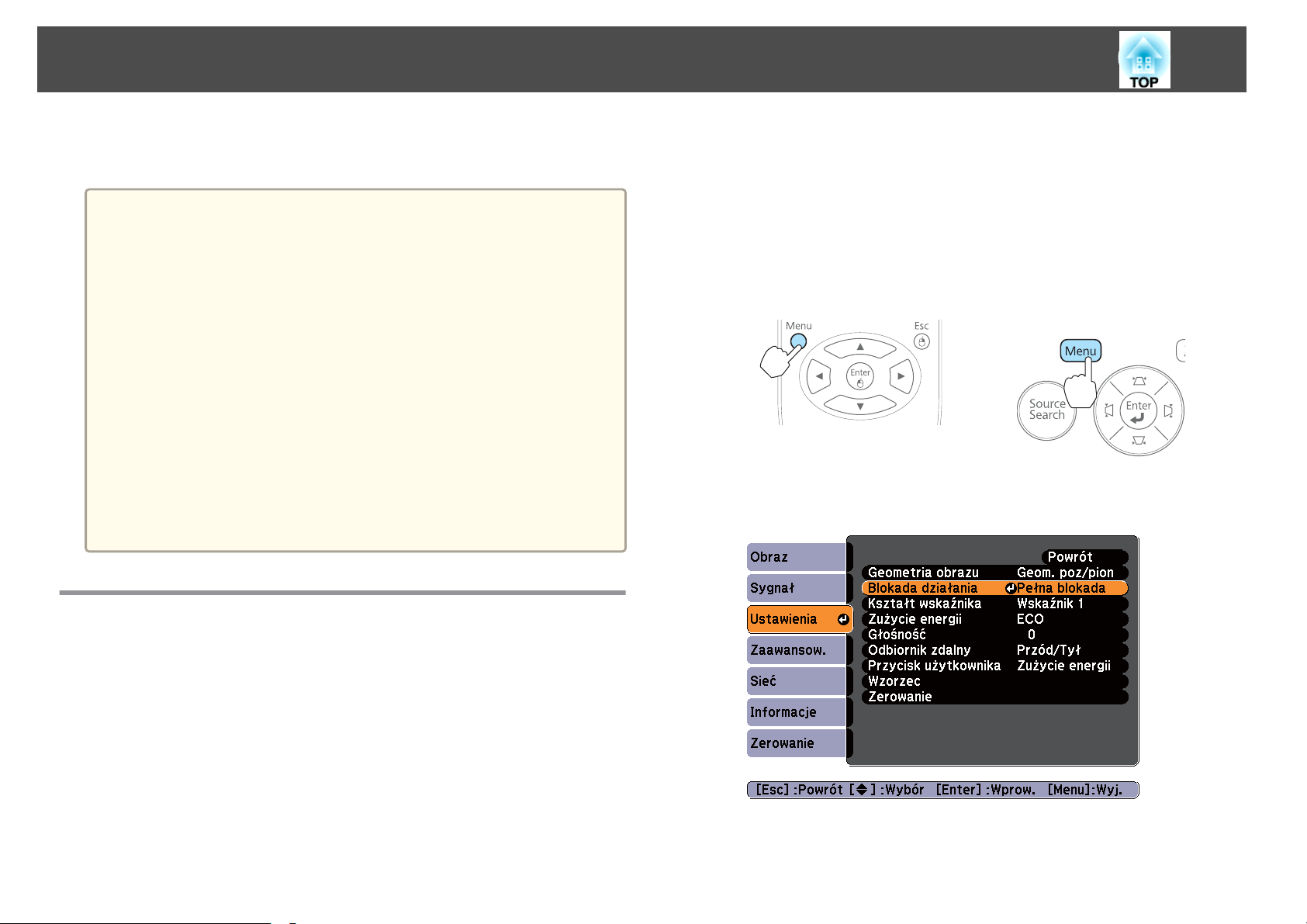
Funkcje Bezpieczeństwa
59
Po wprowadzeniu prawidłowego hasła funkcja Ochrona hasłem jest
tymczasowo wyłączona.
Uwaga
• Jeśli trzy razy pod rząd zostanie wprowadzone niepoprawne hasło, na około
pięć minut zostanie wyświetlony komunikat "Działanie projektora zostanie
zablokowane.", a następnie projektor przejdzie w stan gotowości. W tym
przypadku wyjmij wtyczkę projektora z gniazdka elektrycznego, ponownie ją
włóż i włącz ponownie zasilanie projektora. Projektor ponownie wyświetli
ekran z polem do wpisania hasła.
• Jeśli użytkownik zapomniał hasła, należy zanotować numer wyświetlany na
ekranie „Kod żądania: xxxxx” i skontaktować się z firmą Epson pod
najbliższym adresem podanym w dokumencie Projektor Epson – lista
adresów.
s Projektor Epson – lista adresów
• Jeśli użytkownik będzie powtarzał powyższe czynności i wpisze złe hasło
trzydzieści razy, pojawi się następujący komunikat i projektor nie będzie
przyjmował dalszych haseł. "Działanie projektora zostanie zablokowane.
Skontaktuj się z firmą Epson, tak jak opisano w dokumentacji."
Projektor Epson – lista adresów
s
Funkcja ta jest przydatna podczas imprez czy pokazów, gdy chcesz wyłączyć
wszystkie przyciski podczas projekcji lub w szkołach, gdy chcesz ograniczyć
możliwości sterowania z przycisków. Można nadal sterować projektorem
używając pilota.
a
Podczas projekcji naciśnij przycisk [Menu].
s
"Korzystanie z Menu Konfiguracja" str.72
Używanie pilota Przy użyciu panelu sterowania
Wybierz opcję Blokada działania z menu Ustawienia.
b
Ograniczenie działania (Blokada działania)
Wykonaj jedną z poniższych czynności, aby zablokować przyciski panelu
sterowania.
• Pełna blokada
Wszystkie przyciski panelu sterowania są zablokowane. Nie można
wykonać żadnych czynności za pomocą panelu sterowania, włącznie
z włączeniem lub wyłączeniem zasilania.
• Częściowa blokada
Wszystkie przyciski na panelu sterowania są zablokowane, z wyjątkiem
przycisku [
t
].
c
Wybierz pozycję Pełna blokada albo Częściowa blokada, zależnie
od zamiaru.

Funkcje Bezpieczeństwa
d
Gdy pojawi się pytanie o potwierdzenie, wybierz Tak.
Przyciski panelu sterowanie zostaną zablokowane zgodnie z twoim
ustawieniem.
Możesz wyłączyć blokadę panelu sterowania jedną
a
z następujących metod.
• Wybierz Wyłączone z ustawień opcji Blokada działania.
s Ustawienia – Blokada działania str.77
• Naciśnij i przytrzymaj przez około siedem sekund wciśnięty
przycisk [Enter] na panelu sterowania, powodując
wyświetlenie komunikatu i wyłączenie blokady.
Blokada zabezpieczająca przed kradzieżą
Projektor jest wyposażony w szereg elementów zabezpieczających przed
kradzieżą.
• Otwór zabezpieczający
Otwór zabezpieczający jest zgodny z Microsaver Security System firmy
Kensington.
Więcej informacji dotyczących Microsaver Security System można znaleźć
poniżej.
s
http://www.kensington.com/
• Punkt instalacji kabla zabezpieczającego
Dostępny na rynku przewód zabezpieczający przed kradzieżą można
przewlec przez ten punkt instalacji, aby przymocować projektor do biurka
lub kolumny.
Instalowanie kabla zabezpieczającego
Przeprowadź kabel zabezpieczający przed kradzieżą przez punkt instalacji.
Patrz dokumentacja dostarczona z przewodem zabezpieczającym, aby
uzyskać instrukcje dotyczące instalacji.
60

Monitorowanie i sterowanie
61
Informacje o EasyMP Monitor (tylko EB-93)
Aplikacja EasyMP Monitor umożliwia wykonanie takich operacji jak
sprawdzanie na monitorze komputera stanu wielu projektorów Epson
podłączonych do sieci, oraz sterowanie projektorami z poziomu komputera.
Program EasyMP Monitor można pobrać z poniższej strony internetowej.
http://www.epson.com
Poniżej znajduje się krótki opis funkcji monitorowania i sterowania, które
można wykonywać za pomocą aplikacji EasyMP Monitor.
• Rejestrowanie projektorów do monitorowania i sterowania
Projektory znajdujące się w sieci można wyszukać automatycznie,
a następnie można wybrać, które z wykrytych projektorów mają zostać
zarejestrowane.
Projektory docelowe można zarejestrować wprowadzając ich adresy IP.
• Zarejestrowane projektory można również przydzielać do grup, aby
można było je monitorować i nimi sterować w grupach.
• Monitorowanie stanu zarejestrowanych projektorów
Za pomocą ikon można sprawdzić stan zasilania (włączone/wyłączone)
projektorów, oraz problemy i ostrzeżenia wymagające interwencji.
Można wybrać grupy projektorów lub pojedynczy projektor, a następnie
sprawdzić łączny czas pracy lampy bądź informacje takie jak źródła
wejściowe, problemy oraz ostrzeżenia.
• Funkcja Powiadom. o poczcie
Można ustawić adresy e-mail, na które wysyłane będą powiadomienia, jeśli
stan wymagać będzie interwencji, na przykład w przypadku wystąpienia
problemu w zarejestrowanym projektorze.
• Wysyłanie wiadomości do zarejestrowanych projektorów
Można użyć wtyczki Message Broadcasting do programu EasyMP Monitor
w celu wysyłania plików JPEG do zarejestrowanych projektorów.
Pobierz wtyczkę Message Broadcasting ze strony internetowej podanej na
początku tego rozdziału.
Zmiana ustawień przy użyciu przeglądarki WWW (Kontrola sieci) (tylko EB-93)
Ustawianie funkcji projektora i sterowanie nim może odbywać się za
pośrednictwem przeglądarki internetowej na komputerze podłączonym do
projektora przez sieć. Funkcja pozwala zdalnie konfigurować i sterować
funkcjami projektora. Ponadto, ponieważ możliwe jest korzystanie
z klawiatury komputera, łatwiejsze jest wprowadzanie znaków wymaganych
przy konfiguracji.
Należy korzystać z przeglądarki Microsoft Internet Explorer 6.0 lub nowszej.
W przypadku korzystania z systemu Mac OS, użyj przeglądarki Safari lub
Firefox.
• Sterowanie zarejestrowanymi projektorami
Projektory można wybierać w grupach lub można wybierać indywidualne
projektory, a następnie można wykonać operacje na wybranych
korektorach, takie jak włączenie i wyłączenie zasilania oraz przełączanie
źródeł sygnałów.
Funkcji Kontrola sieci można użyć do zmiany ustawień w menu
Konfiguracja projektora.
W przypadku istnienia pewnych czynności sterujących, które są
wykonywane regularnie lub o określonych porach bądź w określone dni,
można użyć ustawień zegara do zarejestrowania ustawień zegara.
a
W przypadku ustawienia opcji Tryb gotowości na Komunikacja wł.
można korzystać z przeglądarki internetowej w celu konfiguracji
ustawień i sterowania nawet wtedy, gdy projektor znajduje się w trybie
gotowości (przy wyłączonym zasilaniu).
s Zaawansow. – Tryb gotowości str.79
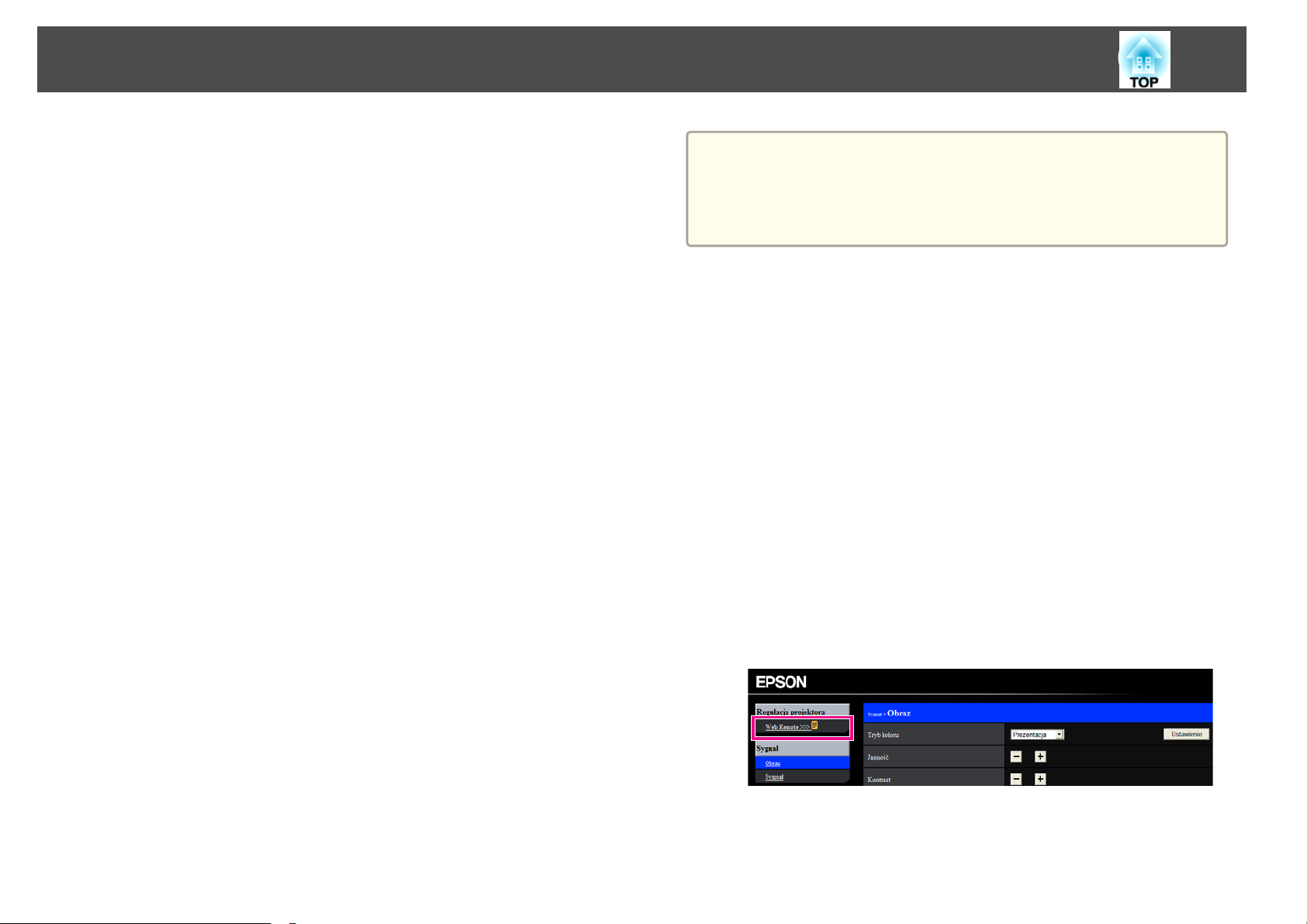
Monitorowanie i sterowanie
62
Konfiguracja Projektora
W przeglądarce internetowej można konfigurować elementy ustawiane
zazwyczaj w menu Konfiguracji projektora. Ustawienia są podawane
w menu Konfiguracja. Istnieją także elementy, które można skonfigurować
w przeglądarce WWW.
Elementy menu Konfiguracja, których nie można ustawić przy użyciu przeglądarki
internetowej
• Menu Ustawienia – Geometria obrazu – Quick Corner
• Menu Ustawienia – Kształt wskaźnika
• Menu Ustawienia – Wzorzec
• Menu Ustawienia – Przycisk użytkownika
• Menu Zaawansow. – Logo użytkownika
• Menu Zaawansow. – Język
• Menu Zaawansow. – Działanie – Tryb dużej wysokości
• Menu Zaawansow. – Działanie – Zegar osł. obiektywu
• Menu Zerowanie – Zerowanie całkowite i Zerowanie czasu lampy
Ustawienia elementów każdego menu są takie same jak w przypadku menu
Konfiguracja projektora.
s
"Menu Konfiguracja" str.71
Pozycje, które można ustawiać wyłącznie w przeglądarce WWW
• SNMP nazwa grupy
• Hasło monitora
Jeśli przeglądarka WWW została skonfigurowana do łączenia się za
a
pośrednictwem serwera proxy, wyświetlenie elementów ekranu
Kontrola sieci nie jest możliwe. Aby wyświetlić pozycję Sterowanie
przez WWW, należy zmodyfikować ustawienia w taki sposób, aby do
połączenia nie był wykorzystywany serwer proxy.
Uruchom przeglądarkę WWW na komputerze.
a
b
Wyświetlanie ekranu Web Remote
Funkcja Web Remote pozwala na zdalne sterowanie funkcjami projektora
przy pomocy przeglądarki WWW.
Wprowadź adres IP projektora w polu adresu przeglądarki WWW
i naciśnij klawisz Enter na klawiaturze.
Zostanie wyświetlony ekran Kontrola sieci.
Po ustawieniu opcji Hasło kontroli sieci w menu Sieć, dostępnego
w menu Konfiguracja projektora, wyświetlony zostanie ekran z polem
na wprowadzenie hasła.
Wyświetl ekran kontroli sieci.
a
b
Kliknij przycisk Web Remote.
Wyświetlanie ekranu Kontrola sieci
Aby wyświetlić ekran Kontrola sieci, użyj poniższej procedury.
Wprowadź ustawienia sieciowe w komputerze i projektorze i przełącz je na
tryb połączenia sieciowego.
c
Zostanie wyświetlone okno Web Remote.

Monitorowanie i sterowanie
Przyciski [Page]
F
[Up] [Down]
63
Nazwa Funkcja
Zmienia strony w plikach takich jak PowerPoint
w przypadku korzystania z następujących metod
projekcji.
• W przypadku korzystania z funkcji Mysz bezprze.
s "Używanie pilota do sterowania wskaźnikiem
myszy (Mysz bezprze.)" str.51
• W przypadku korzystania z USB Display
s "Wyświetlanie przy użyciu USB Display" str.30
• W przypadku podłączania do sieci
Wyświetlając obrazy lub scenariusze za pomocą funkcji
Pokaz slajdów, przy użyciu tych przycisków można
przechodzić do poprzedniego/następnego ekranu.
Nazwa Funkcja
Przycisk [t]
A
Przycisk [Computer]
B
Przycisk [Video]
C
Przycisk [Freeze]
D
Przycisk [A/V Mute]
E
Włączanie i wyłączanie zasilania projektora.
s "Od montażu do projekcji" str.28
Każde naciśnięcie przycisku powoduje zmianę obrazu
z gniazda Computer1 na gniazdo Computer2.
Każde naciśnięcie przycisku powoduje przejście do gniazd
Video, S-Video i HDMI.
Powoduje zatrzymanie lub wznowienie zatrzymanego
obrazu.
s "Zatrzymanie obrazu (Freeze)" str.49
Włącza i wyłącza dźwięk i wideo.
s "Tymczasowe ukrycie dźwięku i obrazu (Wycisz
A/V)" str.48
Przycisk [Source
G
Search]
Przycisk [LAN]
H
Przycisk [USB]
I
Przyciski [Volume]
J
[a][b]
Zmienia na następne źródło wysyłające obraz.
s "Automatyczne wykrywanie odbieranego sygnału
i zmiana wyświetlanego obrazu (Wyszukaj źródło)"
str.29
Zmienia na obraz wyświetlany za pomocą EasyMP
Network Projection. Przy wyświetlaniu za pomocą
opcjonalnego urządzenia Quick Wireless Connection
USB Key przycisk ten włącza ten obraz.
s "Przełączanie źródła wyświetlanego obrazu za pomocą
pilota" str.30
Po każdym naciśnięciu przycisku będą wyświetlane
następujące obrazy:
• USB Display
• Obrazy z urządzenia podłączonego do gniazda
USB(TypeA)
s "Przełączanie źródła wyświetlanego obrazu za pomocą
pilota" str.30
[a] Obniża głośność.
[b] Zwiększa głośność.
s "Regulacja głośności" str.38

Monitorowanie i sterowanie
64
Wykorzystanie funkcji Powiadom.o poczta do zgłaszania problemów (tylko EB-93)
Po ustawieniu opcji Powiadom.o poczta w przypadku wystąpienia problemu
z projektorem lub konieczności wysłania ostrzeżenia, na wcześniej określone
adresy zostaną wysłane wiadomości z powiadomieniem. Umożliwia to
powiadamianie operatora o problemach, nawet gdy projektory znajdują się
w odległych lokalizacjach.
s
Sieć – Poczta – Powiadom.o poczta str.84
• Istnieje możliwość rejestracji maksymalnie trzech odbiorców
a
Powiadomienie e-mail o błędzie odczytu
Jeśli funkcję powiadamiania o poczcie ustawiono na Włączone i wystąpił
problem lub ostrzeżenie związane z funkcjonowaniem projektora, zostanie
wysłana poniższa wiadomość e-mail.
Temat: EPSON Projector
Wiersz 1: Nazwa projektora, którego dotyczy problem
Wiersz 2: Adres IP ustawiony dla projektora, którego dotyczy problem
Wiersz 3 i kolejne: Szczegółowe informacje na temat problemu
powiadomień (adresów), a komunikaty mogą być przesyłane na
wszystkie trzy adresy jednocześnie.
• W przypadku wystąpienia krytycznego problemu, który uniemożliwia
działanie projektora, może on nie być w stanie wysłać
powiadomienia do operatora.
• W przypadku ustawienia opcji Tryb gotowości na Komunikacja wł.
można sterować projektorem nawet wtedy, gdy znajduje się w trybie
gotowości (przy wyłączonym zasilaniu).
Zaawansow. – Tryb gotowości str.79
s
Opis problemu jest wypisany w punktach w oddzielnych wierszach. Poniżej
przedstawiono zawartość głównego komunikatu.
• Internal error
• Fan related error
• Sensor error
• Lamp timer failure
• Lamp out
• Internal temperature error
• High-speed cooling in progress
• Lamp replacement notification
• No-signal
Brak sygnału na wejściu projektora. Sprawdź stan połączeń lub sprawdź,
czy włączono zasilanie źródła sygnału.
• Auto Iris Error
• Power Err. (Ballast)
Poniżej przedstawione sposoby rozwiązywania problemów lub informacje
działania w przypadku otrzymania ostrzeżeń.
s
"Odczytywanie Stanu Wskaźników" str.90
Zarządzanie przy użyciu funkcji SNMP (tylko EB-93)
Wybór dla opcji SNMP ustawienia Włączone w menu Konfiguracja
spowoduje wysłanie wiadomości z powiadomieniem do określonego
komputera w razie wystąpienia problemu lub ostrzeżenia. Umożliwia to
powiadamianie operatora o problemach, nawet gdy projektory znajdują się
w odległych lokalizacjach.

Monitorowanie i sterowanie
s
Sieć – Inne – SNMP str.85
• Funkcją SNMP powinien zarządzać administrator sieci lub osoba
a
dobrze ją znająca.
• Aby używać funkcji protokołu SNMP do monitorowania projektora,
należy zainstalować program zarządzania SNMP na komputerze.
• Istnieje możliwość zapisania maksymalnie dwóch docelowych
adresów IP.
65
Element Polecenie
Komputer2 Automatycznie SOURCE 2F
RGB SOURCE 21
Komponent SOURCE 24
HDMI SOURCE 30
Video SOURCE 41
S-Video SOURCE 42
USB Display SOURCE 51
Polecenia ESC/VP21
Projektorem można sterować z urządzenia zewnętrznego za pomocą
ESC/VP21.
Lista poleceń
Po przesłaniu do projektora polecenia Włącz zasilanie, projektor włącza się
i przechodzi w tryb nagrzewania. Po włączeniu projektora, zwracany jest
znak dwukropka „:” (3Ah).
Po przesłaniu polecenia do projektora, wykonuje on polecenie oraz zwraca
":" i następnie przechodzi do kolejnego polecenia.
Jeśli polecenie kończy się z błędem, wysyłany jest komunikat błędu oraz
zwracany jest znak ":".
Poniżej przedstawiono główną zawartość.
Element Polecenie
Zasilanie Włączone/
Wyłączone
Wybór sygnału Komputer1 Automatycznie SOURCE 1F
Włączone PWR ON
Wyłączone PWR OFF
USB SOURCE 52
LAN SOURCE 53
Wycisz A/V Włączone/Wyłączone
Dodaj znak powrotu karetki (CR) o kodzie (0Dh) na końcu każdego polecenia,
a następnie przeprowadź transmisję.
Włączone MUTE ON
Wyłączone MUTE OFF
Szczegółowe informacje można uzyskać od lokalnego sprzedawcy lub pod
najbliższym adresem dostępnym w dokumencie Projektor Epson – lista
adresów.
s
Projektor Epson – lista adresów
Wygląd przewodów
Połączenie szeregowe
• Kształt złącza:D-Sub 9-stykowe (męskie)
RGB SOURCE 11
Komponent SOURCE 14

Monitorowanie i sterowanie
66
• Złącze wejściowe projektora: RS-232C
<W projektorze> <W komputerze>
<W projektorze> (Kabel szeregowy PC) <W komputerze>
Nazwa syg-
nału
GND Przewód masy sygnału
TD Transmisja danych
RD Odbiór danych
Funkcja
Informacje o PJLink (tylko EB-93)
PJLink Class1 został opracowany przez JBMIA (Japan Business Machine
and Information System Industries Association), jako standardowy protokół
sterowania projektorami, które mogą pracować w sieci, w ramach prac nad
wprowadzeniem standardu protokołów sterowania projektorami.
Projektor jest zgodny ze standardem PJLink Class1 opracowanym przez
JBMIA.
Projektor jest zgodny ze wszystkimi poleceniami zdefiniowanymi przez
PJLink Class1 z wyjątkiem wymienionych poniżej; zgodność została
potwierdzona w procesie weryfikacji adaptacji standardu PJLink.
URL:http://pjlink.jbmia.or.jp/english/
• Niekompatybilne polecenia
Funkcja Polecenie PJLink
Wygaszanie / ściszanie
• Nazwy sygnałów wejścia zdefiniowane przez PJLink i odpowiadające
im złącza projektora
Komputer1 INPT 11
Komputer2 INPT 12
Wygaszenie obrazu AVMT 11
Ściszenie dźwięku AVMT 21
Źródło Polecenie PJLink
Protokół komunikacyjny
• Ustawieniem domyślnym jest 9600 bps
• Długość danych: 8 bit
• Parzystość: Żadna
• Bit zatrzymania: 1 bit
• Sterowanie przepływem: brak
Video INPT 21
S-Video INPT 22
HDMI INPT 32
USB INPT 41
LAN INPT 52
USB Display INPT 53

Monitorowanie i sterowanie
• Nazwa producenta wyświetlona poprzez polecenie "Zapytanie o nazwę
producenta"
EPSON
67
Niniejszy podręcznik zawiera opis czynności, które można wykonać
z poziomu komputera za pomocą przeglądarki internetowej.
• Nazwa modelu wyświetlona poprzez polecenie "Zapytanie o nazwę
produktu"
EB-93/C2010X/PowerLite 93
Informacje o Crestron RoomView® (tylko EB-93)
Crestron RoomView® to zintegrowany system sterowania dostarczony przez
firmę Crestron
wieloma urządzeniami podłączonymi do sieci.
Projektor obsługuje protokół sterowania i dlatego może być stosowany
w systemie utworzonym w programie Crestron RoomView
Odwiedź stronę internetową firmy Crestron
informacje na temat oprogramowania Crestron RoomView
są tylko ekrany w języku angielskim.)
http://www.crestron.com
Poniżej opisano oprogramowanie Crestron RoomView
• Obsługa zdalna przy użyciu przeglądarki internetowej
Projektor można obsługiwać z komputera tak samo, jak przy użyciu
pilota.
. Można go używać do monitorowania i sterowania
®
.
®
, aby uzyskać szczegółowe
®
. (Obsługiwane
®
.
®
• Można wprowadzać wyłącznie jednobajtowe znaki alfanumeryczne
a
Obsługa projektora z poziomu komputera
Wyświetlanie okna obsługi
Przed wykonaniem jakichkolwiek czynności, sprawdź poniższe elementy.
• Upewnij się, że komputer i projektor są podłączone do sieci.
• Ustaw opcję RoomView na Włączona w menu Sieć.
s
i symbole.
• Poniższych funkcji nie można używać podczas korzystania
z oprogramowania Crestron RoomView
s "Zmiana ustawień przy użyciu przeglądarki WWW (Kontrola
sieci) (tylko EB-93)" str.61
Rozsyłanie komunikatów (wtyczka EasyMP Monitor)
• Sterowanie jest możliwe, jeśli Tryb gotowości ustawiony jest na
Komunikacja wł. nawet wtedy, gdy projektor znajduje się w trybie
gotowości (gdy zasilanie jest wyłączone).
s Zaawansow. – Tryb gotowości str.79
Sieć – Inne – RoomView str.85
.
®
• Monitorowanie i sterowanie za pomocą oprogramowania
Oprogramowania Crestron RoomView
RoomView
monitorowania urządzeniami w systemie, komunikacji z działem Help
Desk oraz do wysyłania komunikatów awaryjnych. Szczegółowe
informacje można znaleźć na następującej stronie internetowej.
http://www.crestron.com/getroomview
Server Edition firmy Creston® można użyć do
®
Express lub Crestron
®
a
b
Uruchom przeglądarkę WWW na komputerze.
Wprowadź adres IP projektora w polu adresu przeglądarki WWW
i naciśnij klawisz Enter na klawiaturze.
Wyświetlone zostanie okno obsługi.

Monitorowanie i sterowanie
68
Korzystanie z okna obsługi
Klikając przyciski można wykonać następujące operacje.
A
Przycisk Funkcja
Power Włączanie i wyłączanie zasilania projektora.
Przycisk Funkcja
Freeze Powoduje zatrzymanie lub wznowienie zatrzymanego
obrazu.
s "Zatrzymanie obrazu (Freeze)" str.49
Contrast Dostosowuje różnicę pomiędzy jasnymi i ciemnymi
obszarami obrazów.
Brightness Dostosowuje jasność obrazu.
Color Dostosowuje nasycenie koloru obrazów.
Sharpness Dostosowuje ostrość obrazu.
Zoom
D
Przyciski [ ], [ ], [ ] lub [ ] wykonują te same operacje co przyciski
[
wykonać następujące operacje.
][ ][ ][ ] na pilocie. Klikając inne przyciski można
Kliknij przycisk [z], aby powiększyć obraz bez zmiany
rozmiaru projekcji. Kliknij przycisk [x], aby
zmniejszyć obraz powiększony za pomocą przycisku
[z]. Kliknij przyciski [
zmienić położenie powiększonego obrazu.
s "Zwiększanie części obrazu (E-Zoom)" str.50
], [ ], [ ] lub [ ], aby
Vol-/Vol+ Umożliwia regulację głośności.
A/V Mute Włącza i wyłącza dźwięk i wideo.
s "Tymczasowe ukrycie dźwięku i obrazu (Wycisz
A/V)" str.48
Przełącz na obraz z wybranego źródła wejściowego. Aby wyświetlać sygnały
B
wejściowe, które nie są pokazane w opcji Source List, kliknij (a) lub (b) w celu
przewinięcia w górę lub w dół. Nazwę źródła sygnału można dowolnie zmienić.
Klikając przyciski można wykonać następujące operacje. Aby wyświetlać
C
przyciski, które nie są pokazane w opcji Source List, kliknij (c) lub (d) w celu
przewinięcia w lewo lub w prawo.
Przycisk Funkcja
OK Wykonuje tę samą czynność co przycisk [Enter] na
pilocie.
s "Pilot" str.14
Menu Otwiera i zamyka Konfiguracja.
Auto W przypadku naciśnięcia podczas wyświetlania
analogowych sygnałów RGB z gniazda Computer1 lub
Computer2, można automatycznie optymalizować
obraz za pomocą funkcji Traking, Synchronizacja
i Pozycja.

Monitorowanie i sterowanie
Przycisk Funkcja
Search Przełącza na obraz z gniazda wejściowego, do którego
doprowadzane są sygnały wideo.
s "Automatyczne wykrywanie odbieranego sygnału
i zmiana wyświetlanego obrazu (Wyszukaj źródło)"
str.29
Esc Wykonuje tę samą czynność co przycisk [Esc] na
pilocie.
s "Pilot" str.14
Klikając zakładki można wykonać następujące operacje.
E
Zakładka Funkcja
Contact IT Help Wyświetlanie okna Help Desk. Używana do wysyłania
lub odbierania komunikatów od administratora za
pomocą oprogramowania Crestron RoomView
Express.
Info Wyświetla informacje na aktualnie podłączonym
projektorze.
69
Crestron Control
A
Wprowadzaj ustawienia kontrolerów centralnych Crestron
.
®
®
Projector
B
Można ustawić następujące pozycje.
Tools Zmienia ustawienia aktualnie podłączonego
projektora. Patrz następna sekcja.
Korzystanie z okna narzędzi
Kliknięcie zakładki Tools w oknie obsługi powoduje wyświetlenie
następującego okna. Okna tego można użyć do zmiany ustawień aktualnie
podłączonego projektora.
Element Funkcja
Projector Name Wprowadź nazwę, aby odróżnić aktualnie podłączony
projektor od innych projektorów w sieci. (Nazwa może
zawierać do 15 jednobajtowych znaków
alfanumerycznych.)
Location Wprowadź nazwę miejsca instalacji aktualnie
podłączonego projektora w sieci. (Nazwa może
zawierać do 32 jednobajtowych znaków
alfanumerycznych i symboli.)
Assigned To Wprowadź nazwę użytkownika projektora. (Nazwa
może zawierać do 32 jednobajtowych znaków
alfanumerycznych i symboli.)
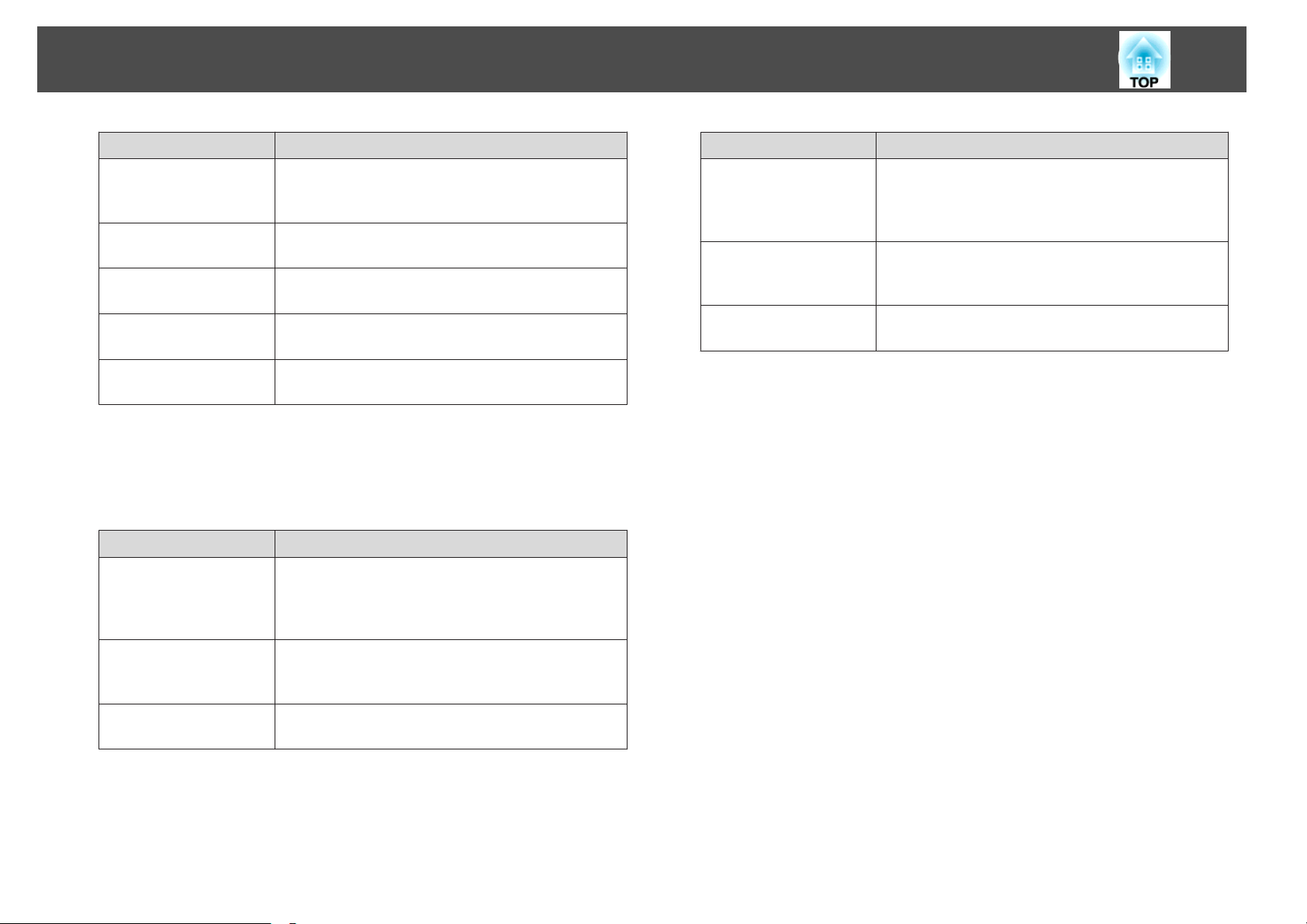
Monitorowanie i sterowanie
70
Element Funkcja
DHCP Zaznacz pole wyboru Enabled, aby użyć DHCP. Nie
można wprowadzić adresu IP, jeśli włączony jest
protokół.
IP Address Wprowadź adres IP, aby przydzielić go do aktualnie
podłączonego projektora.
Subnet Mask Wprowadź maskę podsieci dla aktualnie podłączonego
projektora.
Default Gateway Wprowadź bramę domyślną dla aktualnie
podłączonego projektora.
Send Kliknij ten przycisk, aby potwierdzić zmiany
wprowadzone w opcji Projector.
Admin Password
C
Zaznacz pole wyboru Enabled, aby wymagać podania hasła w celu otwarcia okna
Tools.
Można ustawić następujące pozycje.
Element Funkcja
New Password Podczas zmiany hasła, wprowadź nowe hasło
wymagane do otwarcia okna Tools. (Nazwa może
zawierać do 26 jednobajtowych znaków
alfanumerycznych.)
Element Funkcja
New Password Podczas zmiany hasła, wprowadź nowe hasło
wymagane do otwarcia okna obsługi. (Nazwa może
zawierać do 26 jednobajtowych znaków
alfanumerycznych.)
Confirm Wprowadź to samo hasło co wprowadzone w opcji New
Password. Jeśli hasła nie będą identyczne, zostanie
wyświetlony komunikat o błędzie.
Send Kliknij ten przycisk, aby potwierdzić zmiany
wprowadzone w opcji User Password.
Confirm Wprowadź to samo hasło co wprowadzone w opcji New
Password. Jeśli hasła nie będą identyczne, zostanie
wyświetlony komunikat o błędzie.
Send Kliknij ten przycisk, aby potwierdzić zmiany
wprowadzone w opcji Admin Password.
User Password
D
Zaznacz pole wyboru Enabled, aby wymagać podania hasła w celu otwarcia okna
obsługi na komputerze.
Można ustawić następujące pozycje.

Menu Konfiguracja
Rozdział ten wyjaśnia zasady używania menu Konfiguracja i jego funkcji.

Korzystanie z Menu Konfiguracja
72
Rozdział ten wyjaśnia zasady używania menu Konfiguracja i jego funkcji.
Mimo, że kroki zostały objaśnione na przykładzie pilota, te same czynności
można wykonać za pomocą panelu sterowania projektora. Informacje
o dostępnych przyciskach i ich funkcjach są zawarte pod menu
w podręczniku.
Wyświetl ekran menu Konfiguracja.
a
Wybierz element głównego menu.
b
c
Wybierz element podmenu.
①
②
Zmień ustawienia.
d
①
①
①
②
Naciśnij przycisk [Menu], aby zakończyć konfigurację.
e
②

Lista Funkcji
73
Tabela menu konfiguracji
Programowalne pozycje różnią się w zależności od używanego modelu,
sygnału obrazu i aktualnie wyświetlanego źródła.
Nazwa głównego
menu
Menu Obraz
s str.74
Menu Sygnał
s str.75
Nazwa podmenu Wartości pozycji lub ustawień
Tryb koloru Dynamiczny, Prezentacja, Teatr,
Fotografia, sRGB, Tablica czarna
oraz Biała tabula
Jasność Od -24 do 24
Kontrast Od -24 do 24
Nasycenie koloru Od -32 do 32
Odcień Od -32 do 32
Ostrość Od -5 do 5
Bezw. temp. barwowa Od 5000K do 10000K
Regulacja kolorów Czerwony: od -16 do 16
Zielony: od -16 do 16
Niebieski: od -16 do 16
Automat. przesłona Włączone i Wyłączone
Auto. ustawienie Włączone i Wyłączone
Rozdzielczość Automatycznie, Panorama oraz
Normalnie
Traking -
Synchronizacja -
Pozycja W górę, W dół, W lewo oraz W
prawo
Progresywne Wyłączone, Video oraz Film/
Automat.
Redukcja szumów Wyłączone, NR1 oraz NR2
Nazwa głównego
menu
Menu Ustawienia
s str.77
Menu Zaawansow.
s str.79
Nazwa podmenu Wartości pozycji lub ustawień
Zakres wideo HDMI Automatycznie, Normalne oraz
Rozszerzone
Sygnał wejściowy Automatycznie, RGB oraz
Komponent
Sygnał wideo Automatycznie, NTSC,
NTSC4.43, PAL, M-PAL, N-PAL,
PAL60 oraz SECAM
Kształt obrazu Normalnie, 4:3, 16:9, Pełny,
Powiększenie oraz Natywny
Nadmierne skanowanie
Geometria obrazu Geom. poz/pion oraz Quick
Blokada działania Pełna blokada, Częściowa
Kształt wskaźnika Wskaźnik 1, 2 oraz 3
Zużycie energii Normalna i ECO
Głośność 0 - 20
Odbiornik zdalny Przód/Tył, Przód, Tył
Przycisk użytkownika Zużycie energii, Informacje,
Wzorzec Wyświetlanie wzorca, Typ
Wyświetlanie Ustawianie opcji Komunikaty,
Automatycznie, Wyłączone, 4%
oraz 8%
Corner
blokada oraz Wyłączone
i Wyłączone
Progresywne, Wzorzec testowy,
Rozdzielczość oraz Wyświetlenie
wzorca
wzorca, Wzorzec użytkownika
oraz Wzorzec testowy
Wyświetl tło, Ekran startowy lub
Wycisz A/V
Logo użytkownika -

Lista Funkcji
74
Nazwa głównego
menu
Menu Informacje
s str.86
Nazwa podmenu Wartości pozycji lub ustawień
Projekcja Przód, Przód/Sufit, Tył
i Tył/Sufit
Działanie Włącz zasilanie, Tryb uśpienia,
Czas trybu uśpienia, Zegar osł.
obiektywu oraz Tryb dużej
wysokości
Tryb gotowości Komunikacja wł. i Komunikacja
wył.
USB Type B USB Display oraz Mysz bezprze.
Język 15 lub 35 języków
Czas pracy lampy -
Źródło -
Sygnał wejściowy -
Rozdzielczość -
Sygnał wideo -
Częst. odświeżania -
Info synchronizacji -
Stan -
Numer seryjny -
Event ID (tylko
EB-93)
-
*1
Menu Sieć (tylko EB-93)
Nazwa głównego
menu
Menu Podstawowy
s str.82
Menu Sieć kablowa
s str.83
Menu Poczta
s str.84
Menu Inne
s str.85
Nazwa projektora -
Hasło PJLink -
Hasło kontroli sieci -
Słowo kluczowe proj. Włączone i Wyłączone
Ustawienia IP DHCP, Adres IP, Maska podsieci
Wyśw. adresu IP Włączone i Wyłączone
Powiadom.o poczta Włączone i Wyłączone
Serwer SMTP -
Numer portu -
Ustawianie adresu 1,
Ustawianie adresu 2
oraz Ustawianie adresu
3
SNMP Włączone i Wyłączone
Trap IP adres 1 i Trap IP
adres 2
AMX Device Discovery Włączone i Wyłączone
RoomView Włączone i Wyłączone
Nazwa podmenu Wartości pozycji lub ustawień
i Adres bramy
-
-
Menu Zerowanie
s str.87
*1 Liczba obsługiwanych języków zależy od regionu, w którym używany jest
projektor.
Zerowanie całkowite -
Zerowanie czasu lam-py-
Menu Obraz
Programowalne pozycje różnią się w zależności od sygnału obrazu
i aktualnie wyświetlanego źródła. Ustawione wartości są zachowywane dla
każdego rodzaju sygnału wideo.

Lista Funkcji
s
"Automatyczne wykrywanie odbieranego sygnału i zmiana
wyświetlanego obrazu (Wyszukaj źródło)" str.29
Menu podrzędne Funkcja
Bezw. temp. barwowa
(Tej funkcji nie można ustawić, kiedy Tryb koloru jest ustawiony
na
sRGBg.)
Służy do ustawienia ogólnego odcienia obrazu. Można ustawić
jedną z 10 wartości temperatury bieli (odcienia), od 5000 K do 10
000 K. Obraz ma zabarwienie niebieskie w przypadku wyboru
wysokiej wartości lub zabarwienie czerwone w przypadku
wyboru niskiej wartości.
75
Menu podrzędne Funkcja
Tryb koloru
Jasność
Kontrast
Nasycenie koloru
Odcień
Ostrość
Możesz ustawić taką jakość obrazu, która będzie pasować do
otoczenia.
s "Wybór jakości projekcji (Wybór Trybu koloru)" str.38
Możesz ustawić jasność obrazu.
Możesz ustawić różnicę pomiędzy jasnymi i ciemnymi
obszarami obrazów.
Możesz wyregulować nasycenie koloru obrazów.
(Regulacja jest możliwa tylko w przypadku, gdy projektor
odbiera całkowity sygnał wizyjny/S-video w systemie NTSC.)
Możesz ustawić odcień obrazu.
Możesz ustawić ostrość obrazu.
Regulacja kolorów
Automat. przesłona
Zerowanie
(Tej funkcji nie można ustawić, kiedy Tryb koloru jest ustawiony
na
sRGBg.)
Można wyregulować siłę koloru dla opcji Czerwony, Zielony
oraz Niebieski oddzielnie.
(Tej funkcji nie można ustawić, kiedy Tryb koloru jest ustawiony
na Dynamiczny lub Teatr.)
Ustaw w opcji Włączone, aby uregulować przesłonę w celu
uzyskania optymalnego natężenia światła dla wyświetlanych
obrazów.
Ustawienie zostanie zapisane dla każdej opcji funkcji Tryb
koloru.
s "Ustawianie Automat. przesłona" str.39
Wszystkie ustawienia pozycji menu Obraz można przywrócić do
wartości domyślnych. Poniżej opisano, jak przywrócić
ustawienia fabryczne wszystkich pozycji menu.
s "Menu Zerowanie" str.87
Menu Sygnał
Programowalne pozycje różnią się w zależności od sygnału obrazu
i aktualnie wyświetlanego źródła. Ustawione wartości są zachowywane dla
każdego rodzaju sygnału wideo.
Nie można wprowadzać ustawień w menu Sygnał, jeśli źródłem sygnału jest
USB Display, USB lub LAN.

Lista Funkcji
s
"Automatyczne wykrywanie odbieranego sygnału i zmiana
wyświetlanego obrazu (Wyszukaj źródło)" str.29
Menu podrzędne Funkcja
Progresywne
(To ustawienie można regulować tylko wtedy, gdy odbierany jest
sygnał komponentowy lub RGB wideo z przeplotem (480i/576i/
1080i). Nie można tego zrobić, gdy sygnałem wejściowym jest
cyfrowy RGB.)
Przeplotg (i) sygnał jest zmieniony na Progresywneg (p).
(Konwersja IP)
Wyłączone: Ustawienie idealne dla oglądania obrazów z dużą
ilością ruchu.
Video: idealne ustawienie do oglądania zwykłych obrazów
wideo.
Film/Automat.: idealne ustawienie do filmów, grafiki
komputerowej i animacji.
76
Menu podrzędne Funkcja
Auto. ustawienie
Rozdzielczość
Traking
Synchronizacja
Pozycja
Ustaw na Włączone, aby automatycznie dopasowywać opcje
Traking, Synchronizacja oraz Pozycja do optymalnego stanu po
zmianie odbieranego sygnału.
Ustaw na Automatycznie, aby automatycznie rozpoznawać
rozdzielczość sygnału wejściowego. Jeśli obrazy nie są
wyświetlane prawidłowo (np. nie są widoczne niektóre części
obrazu) przy ustawionej opcji Automatycznie, należy ustawić
opcję Panorama dla ekranów panoramicznych lub opcję
Normalnie dla ekranów o proporcjach 4:3 lub 5:4, w zależności
od podłączonego komputera.
Gdy na wyświetlanym obrazie z komputera pojawią się pionowe
pasy, możesz go wyregulować używając tej funkcji.
Gdy wyświetlany obraz z komputera będzie migał, będzie
nieostry lub będzie zawierał zakłócenia, możesz go wyregulować
używając tej funkcji.
Służy do regulacji pozycji ekranu w górę, dół, lewo i prawo, gdy
część obrazu jest niewidoczna.
Redukcja szumów
Zakres wideo
HDMI
Sygnał wejściowy
(Nie można ustawić, gdy sygnałem wejściowym jest cyfrowy
RGB lub gdy wyświetlany jest sygnał z przeplotem przy opcji
Progresywne ustawionej na Wyłączone.)
Wygładza marne jakościowo obrazy. Dostępne są dwa tryby.
Należy wybrać swoje ulubione ustawienie. Do wyświetlania
obrazów ze źródeł charakteryzujących się bardzo niskim
poziomem szumów (np. z płyt DVD) zaleca się ustawienie tej
opcji w pozycji Wyłączone.
Jeśli do gniazda HDMI projektora podłączono odtwarzacz DVD,
zakres wideo projektora jest ustawiany zgodnie z zakresem
wideo odtwarzacza DVD.
Jako źródło sygnału wejściowego można wybrać gniazdo
Computer.
Jeśli element ten ma wartość Automatycznie, sygnał wejściowy
jest ustawiany automatycznie w zależności od podłączonego
urządzenia.
Jeśli po ustawieniu wartości Automatycznie kolory nie są
wyświetlane prawidłowo, wybierz odpowiedni sygnał zgodny
z podłączonym urządzeniem.

Lista Funkcji
77
Menu podrzędne Funkcja
Sygnał wideo
Kształt obrazu
Nadmierne skanowanie
Zerowanie
Jako źródło sygnału wejściowego można wybrać gniazdo Video.
Jeśli element ten ma wartość Automatycznie, sygnały wideo są
automatycznie rozpoznawane. Jeśli przy ustawieniu wartości
Automatycznie na obrazie widoczne są zakłócenia lub np. obraz
w ogóle nie jest widoczny, należy wybrać sygnał odpowiedni do
podłączonego urządzenia.
Możesz zmienić
obrazów.
s "Zmiana współczynnika kształtu wyświetlanego obrazu "
str.40
Zmienia współczynnik wyświetlanego obrazu (zakres
wyświetlanego obrazu). Można ustawić zakres przycinania
obrazu na Wyłączone, 4% lub 8%. W przypadku źródła HDMI,
dostępne jest ustawienie Automatycznie. W przypadku wyboru
opcji Automatycznie, następuje automatyczna zmiana
ustawienia na Wyłączone lub 8%, w zależności od sygnału
wejściowego.
Można przywrócić wszystkie wartości w menu Sygnał do
wartości domyślnych, za wyjątkiem elementu Sygnał
wejściowy.
Poniżej opisano jak przywrócić ustawienia fabryczne wszystkich
pozycji menu.
"Menu Zerowanie" str.87
s
współczynnik kształtug wyświetlanych
Menu Ustawienia
Menu podrzędne Funkcja
Geometria obrazu
Służy do korygowania zniekształceń geometrii obrazu.
• W przypadku wyboru opcji Geom. poz/pion:
• Ręczna korekta
Ustaw opcję Geometria pionowa oraz Geometria
pozioma, aby skorygować pionowe i poziome
zniekształcenia geometrii obrazu.
• Korekta automatyczna
Ustaw opcję Autom. geom. pion. na Włączona.
(Tej pozycji nie można wybrać, gdy opcja Projekcja
ustawiona jest na Przód/Sufit, Tył lub Tył/Sufit.)
s "Korekta automatyczna (Autom. geom. pion.)"
str.34
• W przypadku wyboru Quick Corner:
Wybierz i popraw cztery narożniki wyświetlanego obrazu.
s "Ręczna korekta (Quick Corner)" str.35

Lista Funkcji
78
Menu podrzędne Funkcja
Blokada działania
Kształt wskaźnika
Zużycie energii
Głośność
Odbiornik zdalny
Możesz użyć tej funkcji, aby ograniczyć możliwość korzystania
z panelu sterowania.
s "Ograniczenie działania (Blokada działania)" str.59
Możesz wybrać kształt wskaźnika.
Wskaźnik 1:
Wskaźnik 2:
Wskaźnik 3:
s "Funkcja wskaźnika (Wskaźnik)" str.49
Możliwe są dwa poziomy jasności lampy.
Wybierz ustawienie ECO, jeśli wyświetlane obrazy są zbyt jasne,
np. gdy projekcja odbywa się w zaciemnionym pokoju lub na
małym ekranie. Po wybraniu ustawienia ECO a zużycie energii
jest mniejsze i okres żywotności lampy ulegają następującym
zmianom, a hałas z wentylatora podczas projekcji jest mniejszy.
Zużycie prądu: mniejsze o około 20%, żywotność lampy: około
1.2-krotnie dłuższa
Możesz ustawić głośność. Ustawione wartości są zachowywane
dla każdego rodzaju sygnału.
Można ograniczyć odbiór sygnału sterującego z pilota.
Jeśli wybrano ustawienie Wyłączone, nie można wykonywać
operacji przy użyciu pilota. Aby korzystać z pilota, naciśnij
i przytrzymaj przycisk [Menu] na pilocie lub na panelu
sterowania przez co najmniej 15 sekund, aby ponownie ustawić
wartość domyślną.
Menu podrzędne Funkcja
Przycisk użytkownika
Wzorzec
Służy do wyboru i przypisania elementu z menu Konfiguracja
przy użyciu przycisku [User] na pilocie. Bezpośrednie
naciśnięcie przycisku [User] spowoduje wyświetlenie
przypisanego ekranu wyboru lub regulacji wybranego elementu
menu i umożliwia szybkie wprowadzanie lub regulację ustawień.
Do przycisku [User] można przypisać jeden z sześciu
następujących elementów:
Zużycie energii, Informacje, Progresywne, Wzorzec testowy,
Rozdzielczość oraz Wyświetlenie wzorca
Wyświetlenie wzorca: wyświetlanie obrazu testowego.
Typ wzorca: pozwala wybrać wzorzec 1 do 4 lub wzorzec
użytkownika. Wzorce 1 do 4 pozwalają wyświetlać linie
projekcyjne, takie jak linie lub siatka.
Wzorzec 1:
Wzorzec 3:
Wzorzec użytkownika: przechwytywanie wzorca użytkownika.
s "Zapisywanie wzorca użytkownika" str.54
Wzorzec testowy: podczas konfiguracji projektora wyświetlany
jest wzór testowy umożliwiający skorygowanie stanu
wyświetlania bez podłączania sprzętu. Gdy wyświetlany jest wzór
testowy, można wykonać korektę powiększenia i ostrości oraz
korektę geometrii. Aby anulować wzorzec testowy, naciśnij
przycisk [Esc] na pilocie lub panelu sterowania.
Wzorzec 2:
Wzorzec 4:
Uwaga
Jeśli wzorzec jest wyświetlany przez dłuższy czas, na
wyświetlanych obrazach może być widoczny obraz
resztkowy.

Lista Funkcji
79
Menu podrzędne Funkcja
Zerowanie
Można przywrócić wszystkie wartości w menu Ustawienia do
wartości domyślnych za wyjątkiem elementu Przycisk
użytkownika.
Poniżej opisano jak przywrócić ustawienia fabryczne wszystkich
pozycji menu.
s "Menu Zerowanie" str.87
Menu Zaawansow.
Menu podrzęd-
ne
Wyświetlanie
Logo użytkow-
*1
nika
Funkcja
Możesz dokonać zmian ustawień sposobu wyświetlania
projektora.
Komunikaty: Przy ustawieniu Wyłączone, nie będą
wyświetlone następujące elementy.
Nazwy pozycji w przypadku zmiany opcji Źródło, Tryb
koloru lub Współczynnik kształtu, komunikaty w przypadku
braku sygnału wejściowego oraz ostrzeżenia takie jak
Ostrzeż. wys. temp.
Wyświetl tło
sygnału video, można ustawić wyświetlanie tła na: Czarny,
Niebieski lub Logo.
Ekran startowy
użytkownika po rozpoczęciu projekcji.
Wycisz A/V
po naciśnięciu przycisku [A/V Mute] na pilocie. Dostępne
opcje to: Czarny, Niebieski lub Logo.
Możesz zmienić Logo użytkownika, które będzie wyświetlane
jako tło po włączeniu funkcji Wyświetl tło, Wycisz A/V
itd.
s "Zapisywanie Logo Użytkownika" str.53
*1
: Gdy projektor nie otrzymuje żadnego
*1
: Ustaw na Włączone, aby wyświetlać Logo
*1
: Możesz zdecydować, jak ma wyglądać ekran
Projekcja
Wybierz jedną z poniższych metod projekcji w zależności od
sposobu montażu projektora.
Przód, Przód/Sufit, Tył oraz Tył/Sufit
Możesz zmienić to ustawienie w poniższej kolejności
wciskając przycisk [A/V Mute] na pilocie przez około pięć
sekund.
PrzódWPrzód/Sufit
TyłWTył/Sufit
s "Metody Instalacji" str.19

Lista Funkcji
80
Menu podrzęd-
ne
Działanie
Tryb gotowości
Funkcja
Włącz zasilanie: Ustaw opcję Włączone, aby włączyć
projektor jedynie podłączając go do zasilania.
Jeśli podłączony jest kabel sieciowy, należy pamiętać, że
projektor zostanie włączony automatycznie po przywróceniu
zasilania, np. po przerwie w dostawie prądu.
Tryb uśpienia: Ustawienie tej funkcji w pozycji Włączone
powoduje automatyczne przerwanie wyświetlania
w przypadku, gdy nie jest odbierany sygnał wejściowy i nie
są wykonywane żadne operacje.
Czas trybu uśpienia: jeśli Tryb uśpienia ustawiono jako
Włączone, pozwala wprowadzić czas, po którym projektor
zostanie automatycznie wyłączony. Dopuszczalne są wartości
z zakresu od 1 do 30 minut.
Zegar osł. obiektywu: Gdy ustawienie funkcji jest
Włączone, projektor jest automatycznie wyłączany 30 minut
po założeniu osłony obiektywu.
Ta wartość jest domyślnie ustawiona na Włączone.
Tryb dużej wysokości: Funkcję tę należy ustawić w pozycji
Włączone, jeśli projektor jest używany na wysokości ponad
1500 m n.p.m.
W przypadku ustawienia opcji Komunikacja wł., można
wykonać następujące czynności, nawet jeśli projektor
znajduje się w trybie gotowości.
• Monitorowanie i sterowanie projektorem poprzez sieć.
(tylko EB-93)
s "Monitorowanie i sterowanie" str.61
• Wysyłanie analogowych sygnałów RGB z gniazda
Computer1 do monitora zewnętrznego.
Menu podrzęd-
ne
USB Type B
Język
Zerowanie
*1Gdy w funkcji Ochrona hasłem nadamy elementowi Ochrona logo użytk.
wartość Włączone, nie można będzie zmieniać ustawień dotyczących logo
użytkownika. Zmiany staną się możliwe po ustawieniu dla opcji Ochrona logo
użytk. wartości Wyłączone.
s "Zarządzanie użytkownikami (Ochrona hasłem)" str.57
Dźwięk nie jest wysyłany z mikrofonu, gdy opcja Ochrona wł. prądu w sekcji
*2
Ochrona hasłem ustawiona jest na Włączona.
*3 Za wyjątkiem pracy w trybie dużej wysokości.
Ustaw na USB Display, gdy projektor i komputer są
połączone przez przewód USB i wyświetlane są obrazy
z komputera.
s "Wyświetlanie przy użyciu USB Display" str.30
Ustaw opcję Mysz bezprze., gdy wskaźnik myszy ma być
sterowany pilot.
"Używanie pilota do sterowania wskaźnikiem myszy
s
(Mysz bezprze.)" str.51
Możesz wybrać język wyświetlanych komunikatów i menu.
Pozwala przywrócić wartości domyślne parametrów
Wyświetlanie
Poniżej opisano jak przywrócić ustawienia fabryczne
wszystkich pozycji menu.
s "Menu Zerowanie" str.87
*1
i Działanie*3 w menu Zaawansow.
Funkcja
Menu Sieć (tylko EB-93)
Gdy w funkcji Ochrona hasłem nadamy ele mentowi Ochrona sieci
wartość Włączone, zostanie wyświetlony komunikat, a ustawień nie można
będzie zmieniać. Ustaw Ochrona sieci na Wyłączona i skonfiguruj sieć.

Lista Funkcji
s
"Włączanie funkcji Ochrona hasłem" str.57
Menu podrzęd-
ne
Inf. o sieci - Sieć
LAN
Funkcja
Wyświetla poniższe informacje o stanie ustawień sieci.
• Nazwa projektora
• DHCP
• Adres IP
• Maska podsieci
• Adres bramy
• Adres MAC
Ustawianie funkcji projektora i sterowanie nim może odbywać się za
a
pośrednictwem przeglądarki internetowej na komputerze podłączonym
do projektora przez sieć. Ta funkcja nazywa się Kontrola sieci.
Ustawienia sieci Kontrola sieci (np. ustawienia zabezpieczeń) można
wprowadzać w łatwy sposób za pomocą klawiatury.
s "Zmiana ustawień przy użyciu przeglądarki WWW (Kontrola sieci)
(tylko EB-93)" str.61
Uwagi na temat obsługi menu Sieć
Wybór opcji z głównego menu oraz z podmenu, a także zmiana wybranych
elementów przebiegają tak samo, jak w przypadku menu Konfiguracja.
Po zakończeniu przejdź do menu Inst. zak. i wybierz Tak, Nie lub Anuluj.
Po wybraniu Tak lub Nie nastąpi powrót do menu Konfiguracja.
81
Konfiguracja
sieci
s Projektor Epson – lista adresów
Do wprowadzania ustawień sieciowych służą następujące
menu:
Podstawowy, Sieć LAN kablowa, Poczta, Inne, Zerowanie
oraz Inst. zak.
Tak: zapisuje ustawienia i wychodzi z menu Sieć.
Nie: nie zapisuje ustawień i wychodzi z menu Sieć.
Anuluj: menu Sieć będzie nadal wyświetlane.
Działanie klawiatury programowej
Menu Sieć zawiera pozycje, które wymagają wprowadzenia znaków
alfanumerycznych podczas konfiguracji. W takim przypadku następujące

Lista Funkcji
82
klawisze programowe są wyświetlane. Użyj przycisków [ ], [ ],
] i [ ] na pilocie lub [ ], [ ], [ ] i [ ] na panelu sterowania,
[
aby przesunąć kursor na pożądany klawisz, po czym naciśnij
przycisk [Enter] i wprowadź znaki alfanumeryczne. Liczby należy
wprowadzać przytrzymując przycisk [Num] na pilocie i naciskając przyciski
numeryczne. Po zakończeniu należy nacisnąć Finish na klawiaturze, aby
potwierdzić wprowadzone znaki. Aby anulować wprowadzanie należy
nacisnąć Cancel na klawiaturze.
• Każde wybranie klawisza CAPS i naciśnięcie przycisku [Enter] powoduje
zmianę rodzaju wprowadzanych liter z wielkich na małe i odwrotnie.
• Każde wybranie klawisza SYM1/2 i naciśnięcie przycisku [Enter]
powoduje zmianę zestawu symboli przypisanych klawiszom w części
otoczonej ramką.
Menu Podstawowy
Menu podrzędne Funkcja
Nazwa projektora
Hasło PJLink
Pozwala wyświetlić nazwę projektora używaną do identyfikacji
projektora w sieci.
Podczas edycji można wprowadzić do 16 jednobajtowych
znaków alfanumerycznych.
Ustawianie hasła używanego w celu korzystania z projektora
przy użyciu oprogramowania zgodnego ze standardem PJLink.
Można wprowadzić do 32 jednobajtowych znaków
alfanumerycznych.
Hasło kontroli
sieci
Ustawianie hasła, które ma być używane do wprowadzania
ustawień i sterowania projektorem używając funkcji Kontrola
sieci. Wprowadź najwyżej osiem jednobajtowych znaków
alfanumerycznych. Kontrola sieci to funkcja komputera, która
umożliwia skonfigurowanie i sterowanie projektorem za
pomocą przeglądarki internetowej na komputerze podłączonym
do sieci.
s "Zmiana ustawień przy użyciu przeglądarki WWW
(Kontrola sieci) (tylko EB-93)" str.61

Lista Funkcji
83
Menu podrzędne Funkcja
Słowo kluczowe
proj.
Gdy funkcja jest ustawiona w pozycji Włączone, trzeba
wprowadzić słowo kluczowe podczas próby podłączenia
projektora do sieci. Takie ustawienie pozwala uniknąć
przerwania prezentacji przez połączenia z innych komputerów.
Zazwyczaj ta funkcja powinna mieć wartość Włączone.
s Instrukcja obsługi oprogramowania EasyMP Network
Projection
Menu Sieć kablowa

Lista Funkcji
Menu podrzędne Funkcja
Ustawienia IP
Wyśw. adresu IP
Menu Poczta
Możesz dokonać zmian w następujących ustawieniach.
DHCPg: Ustaw na Włączone, aby skonfigurować sieć przy
użyciu funkcji DHCP. Wartość Włączone powoduje, że nie
można ustawić żadnych innych adresów.
Adres IPg: pozwala wprowadzić adres IP przydzielony do
projektora. W każdym polu adresu można wprowadzić liczbę
z przedziału od 0 do 255. Jednakże nie można użyć poniższych
adresów IP.
0.0.0.0, 127.x.x.x, 224.0.0.0 do 255.255.255.255 (gdzie x to numer
od 0 do 255)
Maska podsiecig: Pozwala wprowadzić maskę podsieci dla
projektora. W każdym polu adresu można wprowadzić liczbę
z przedziału od 0 do 255. Jednakże nie można użyć poniższych
masek podsieci.
0.0.0.0, 255.255.255.255
Adres bramyg: tu można wprowadzić adres IP dla bramki dla
projektora. W każdym polu adresu można wprowadzić liczbę
z przedziału od 0 do 255. Jednakże nie można użyć poniższych
adresów bram.
0.0.0.0, 127.x.x.x, 224.0.0.0 do 255.255.255.255 (gdzie x to numer
od 0 do 255)
Aby adres IP nie był wyświetlany w informacji o sieci w menu
sieci oraz na ekranie gotowości LAN, należy dla tej funkcji
wybrać wartość Wyłączone.
s
"Wykorzystanie funkcji Powiadom.o poczta do zgłaszania problemów
(tylko EB-93)" str.64
Menu podrzędne Funkcja
Powiadom.o poczta
Serwer SMTP
Ustaw na Włączone, aby wysyłać wiadomość e-mail na
wcześniej określone adresy w przypadku wystąpienia problemu
z projektorem lub konieczności wysłania ostrzeżenia.
Można wprowadzić
W każdym polu adresu można wprowadzić liczbę z przedziału od
0 do 255. Jednakże nie można użyć poniższych adresów IP.
127.x.x.x, od 224.0.0.0 do 255.255.255.255 (gdzie x to liczba
z przedziału od 0 do 255)
Adres IPg dla serwera SMTP dla projektora.
84
Gdy to ustawienie jest włączone, w przypadku wystąpienia problemu
z projektorem lub ostrzeżenia, użytkownik otrzyma powiadomienie e-mail.
Numer portu
Można wprowadzić numer portu serwera SMTP. Wartością
domyślną jest 25. Istnieje możliwość wprowadzenia wartości
liczbowych w zakresie od 1 do 65535.

Lista Funkcji
85
Menu podrzędne Funkcja
Ustawianie adresu 1/Ustawianie
adresu 2/Ustawianie adresu 3
Możesz wprowadzić adres e-mail, pod który będą wysyłane
powiadomienia. Można zarejestrować do trzech punktów
przeznaczenia. Przy wprowadzaniu adresów e-mail można użyć
do 32 jednobajtowych znaków alfanumerycznych.
Użytkownik może wybrać różne problemy lub ostrzeżenia,
o których chce być powiadamiany pocztą elektroniczną. Gdy
w projektorze wystąpi dany problem lub ostrzeżenie, na
określony adres zostanie wysłany e-mail z powiadomieniem
o wystąpieniu problemu lub ostrzeżenia. Można wybrać wiele
spośród wyświetlanych pozycji.
Menu Inne
Menu podrzędne Funkcja
SNMP
Ustaw na Włączone, aby monitorować projektor przy użyciu
protokołu SNMP.
W celu monitorowania projektora, należy zainstalować program
zarządzania SNMP na komputerze. Protokół SNMP powinien
być zarządzany przez administratora sieci.
Domyślne ustawienie to Wyłączone.
Trap IP adres 1/
Trap IP adres 2
AMX Device Discovery
Można zarejestrować maksymalnie dwa punkty docelowe
powiadamiania pułapek SNMP. W każdym polu adresu można
wprowadzić liczbę z przedziału od 0 do 255. Jednakże nie można
użyć poniższych adresów IP. 127.x.x.x, od 224.0.0.0 do
255.255.255.255 (gdzie x to liczba z przedziału od 0 do 255)
Ustawienie Włączone pozwala na wykrywanie podłączonego do
sieci projektora za pomocą funkcji
Ustawienie Wyłączone będzie odpowiednie dla sytuacji, gdy
projektor nie jest podłączony do środowiska kontrolowanego za
pomocą kontrolera firmy AMX lub funkcji AMX Device
Discovery.
AMX Device Discoveryg.

Lista Funkcji
86
Menu podrzędne Funkcja
RoomView
(tylko EB-93)
Ustaw tę opcję na Włączone tylko w przypadku monitorowania
i sterowania projektorem poprzez sieć za pomocą
oprogramowania Crestron RoomView
ustaw tę opcję na Wyłączone.
s "Informacje o Crestron RoomView
Po ustawieniu tej opcji na Włączone następujące funkcje nie
będą dostępne.
• Kontrola sieci
• Message Broadcasting (wtyczka EasyMP Monitor)
Menu Zerowanie
Zeruje wszystkie ustawienia sieci.
. W przeciwnym razie
®
(tylko EB-93)" str.67
®
Menu Informacje (Bez możliwości zmian)
Menu to pozwala na sprawdzenie stanu odbieranych sygnałów wideo oraz
stanu projektora. Liczba wyświetlanych elementów menu zależy od źródła
odbieranego sygnału wideo. W zależności od modelu, niektóre funkcje są
niedostępne.
s
"Automatyczne wykrywanie odbieranego sygnału i zmiana
wyświetlanego obrazu (Wyszukaj źródło)" str.29
Menu podrzędne Funkcja
Wyzerowanie ustawień sieciowych
Aby wyzerować wszystkie Ustawienia sieciowe, wybierz opcję
Tak.
Menu podrzęd-
ne
Czas pracy lampy
Źródło
Sygnał wejściowy
Rozdzielczość
Funkcja
Pozwala wyświetlić całkowity czas pracy lampy
Gdy osiągnie on poziom alarmowy lampy, znaki będą
wyświetlane w żółtym kolorze.
Możesz wyświetlić nazwę źródła, do którego podłączone jest
zewnętrzne urządzenie wysyłające obraz.
Możesz wyświetlać zawartość opcji Sygnał wejściowy
w menu Sygnał, zgodnie z ustawieniami parametru Źródło.
Pozwala wyświetlić informację o rozdzielczości.
*
.

Lista Funkcji
87
Menu podrzęd-
ne
Sygnał wideo
Częst. odświeżania
Info synchronizacji
Status
Numer seryjny
Event ID
(tylko EB-93)
Całkowity czas pracy będzie wyświetlany jako „0H” przez pierwsze 10 godzin.
*
Czas równy lub dłuższy niż 10 godzin będzie wyświetlany jako „10H”, „11H”
itd.
Pozwala wyświetlić ustawienia opcji Sygnał wideo w menu
Sygnał.
Możesz wyświetlić informacje o
odświeżaniag.
Możesz wyświetlić informacje o sygnale wideo.
Informacja ta może być potrzebna, gdy projektor będzie
wymagał naprawy.
Jest to informacja na temat błędów, które wystąpiły
w projektorze.
Informacja ta może być potrzebna, gdy projektor będzie
wymagał naprawy.
Wyświetlanie numeru seryjnego projektora.
Wyświetla dziennik błędów aplikacji.
s "Informacje o opcji Event ID (tylko EB-93)" str.102
Funkcja
częstotliwości
Menu Zerowanie
Menu podrzędne Funkcja
Zerowanie całkowite
Możesz przywrócić ustawienia domyślne wszystkich elementów
w menu Konfiguracja.
Następujące pozycje nie zerują się do wartości domyślnych:
Sygnał wejściowy, Logo użytkownika, wszystkie pozycje menu
Sieć, Czas pracy lampy, Język, Hasło oraz Przycisk
użytkownika.
Zerowanie czasu
lampy
Zeruje całkowitą liczbę godzin pracy lampy. Należy wyzerować
ten licznik po wymianie lampy.
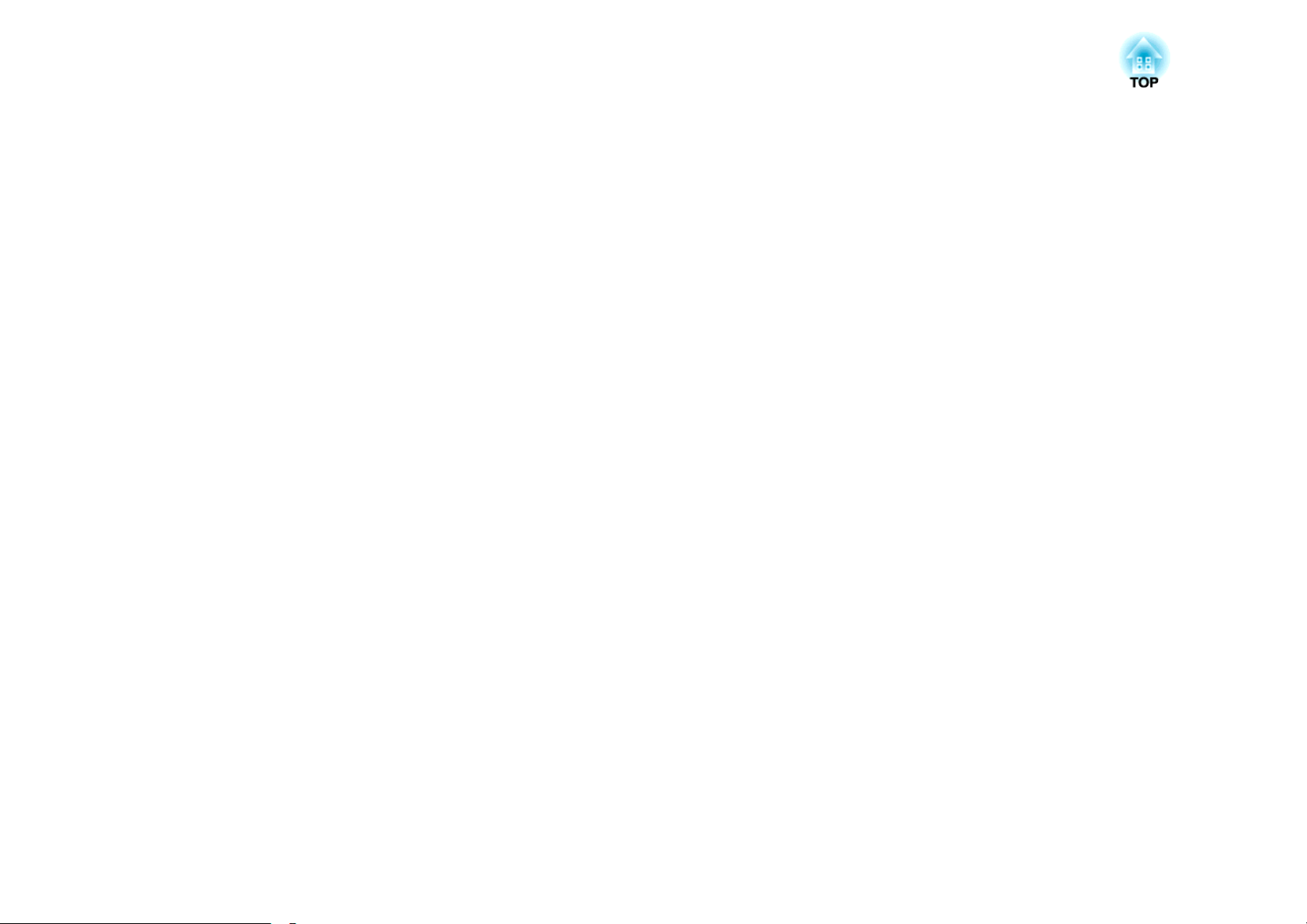
Rozwiązywanie problemów
Ten rozdział opisuje, jak zidentyfikować problemy i co zrobić, gdy problem zostanie znaleziony.

Korzystanie z Pomocy
89
W przypadku wystąpienia problemu z projektorem można wyświetlić ekran
pomocy, naciskając przycisk Help. Problem można rozwiązać odpowiadając
na pytania.
a
Naciśnij przycisk [Help].
Zostanie wyświetlony ekran Pomoc.
Używanie pilota Przy użyciu panelu sterowania
Wybierz element menu.
b
c
Potwierdź wybór.
Używanie pilota Przy użyciu panelu sterowania
Pytania i odpowiedzi są wyświetlane, jak pokazano na poniższym
ekranie.
Naciśnij przycisk [Help], aby zamknąć ekran Pomoc.
Używanie pilota Przy użyciu panelu sterowania
a
Jeśli funkcja Pomoc nie pomogła rozwiązać problemu, patrz
poniżej.
s "Rozwiązywanie Problemów" str.90

Rozwiązywanie Problemów
Jeśli wystąpił problem z projektorem, najpierw sprawdź stan wskaźników projektora i zapoznaj się z rozdziałem „Odczytywanie stanu wskaźników” poniżej.
Patrz poniżej, jeśli wskaźniki nie wskazują jasno problemu.
s
"Gdy stan wskaźników nie zasugerował rozwiązania" str.93
Odczytywanie Stanu Wskaźników
Projektor jest wyposażony w następujące trzy wskaźniki stanu pracy projektora.
90
Wskaźnik zasilania Pokazują stan pracy urządzenia.
A
Stan gotowości
Gdy w stanie gotowości zostanie naciśnięty przycisk [t], rozpocznie się projekcja.
Przygotowanie do monitorowania sieci lub przebiega proces schładzania
Wszystkie przyciski są nieaktywne, gdy miga kontrolka.
Nagrzewanie
Czas nagrzewania wynosi około 30 sekund. Gdy nagrzewanie zostanie ukończone, wskaźnik
przestanie migać.
Przycisk [t] jest nieaktywny podczas nagrzewania.
Wyświetlanie
Wskaźnik lampy Pokazują stan lampy projekcyjnej.
B
Wskaźnik temperatury Wskazują stan temperatury wewnętrznej.
C

Rozwiązywanie Problemów
Skorzystaj z zamieszczonej tabeli, aby sprawdzić znaczenie wskaźników oraz usunąć problem, który sygnalizują.
Jeśli wskaźniki się nie świecą, sprawdź czy kabel zasilania jest prawidłowo włączony i czy energia elektryczna jest prawidłowo dostarczana.
t
Czasem, nawet jeśli kabel zasilania został odłączony, wskaźnik
Stan Przyczyna Sposób usunięcia problemu lub stan
Błąd wewnętrzny Przestań korzystać z projektora, odłącz wtyczkę przewodu zasilającego z gniazda elektrycznego i skontaktuj się ze sprzedawcą lub
przedstawicielem firmy pod najbliższym adresem wymienionym w dokumencie Projektor Epson – lista adresów.
s Projektor Epson – lista adresów
świeci się przez krótki czas, ale nie jest to usterka.
: Świeci się : Miga : Nie świeci się : Różnie w zależności od stanu projektora
91
Błąd wentylatora
Błąd czujnika
Temp. za wysoka
(przegrzewanie)
Błąd lampy
Awaria lampy
Przestań korzystać z projektora, odłącz wtyczkę przewodu zasilającego z gniazda elektrycznego i skontaktuj się ze sprzedawcą lub
przedstawicielem firmy pod najbliższym adresem wymienionym w dokumencie Projektor Epson – lista adresów.
Projektor Epson – lista adresów
s
Lampa automatycznie wyłącza się i projekcja zostaje wstrzymana. Poczekaj około pięciu minut. Po około pięciu minutach projektor przejdzie
w stan gotowości, wiec sprawdź następujące dwa punkty.
• Sprawdź czy filtr powietrza oraz otwory wentylatora są czyste i czy projektor nie przylega do ściany.
• Jeśli filtr powietrza jest zatkany, wyczyść go lub wymień.
s "Czyszczenie filtra powietrza" str.104, "Wymiana filtra powietrza" str.110
Jeśli błąd nadal występuje, przestań korzystać z projektora, odłącz wtyczkę przewodu zasilającego z gniazda elektrycznego i skontaktuj się ze
sprzedawcą lub przedstawicielem firmy pod najbliższym adresem wymienionym na liście Projektor Epson – lista adresów.
s Projektor Epson – lista adresów
Jeśli projektor jest używany na wysokości powyżej 1500 metrów n.p.m., ustaw Tryb dużej wysokości na pozycję Włączone.
s "Menu Zaawansow." str.79
Sprawdź następujące dwa punkty.
• Wyjmij lampę i sprawdź, czy nie jest pęknięta.
s "Wymiana lampy" str.106
• Wyczyść filtr powietrza.
s "Czyszczenie filtra powietrza" str.104

Rozwiązywanie Problemów
Stan Przyczyna Sposób usunięcia problemu lub stan
92
Jeśli nie jest pęknięta: Zainstaluj lampę ponownie i włącz zasilanie.
Jeśli błąd nadal występuje: Wymień lampę na nową i włącz zasilanie.
Jeśli błąd nadal występuje: Przestań korzystać z projektora, odłącz wtyczkę przewodu zasilającego z gniazda elektrycznego i skontaktuj się ze
sprzedawcą lub przedstawicielem firmy pod najbliższym adresem wymienionym w Projektor Epson – lista adresów.
s Projektor Epson – lista adresów
Jeśli lampa jest pęknięta: Skontaktuj się ze sprzedawcą lub przedstawicielem firmy pod najbliższym adresem wymienionym w Projektor
Epson – lista adresów. (Do momentu wymiany lampy nie można wyświetlać obrazów).
s Projektor Epson – lista adresów
Jeśli projektor jest używany na wysokości powyżej 1500 metrów n.p.m., ustaw Tryb dużej wysokości na pozycję Włączone.
s "Menu Zaawansow." str.79
a
Błąd Auto Iris
Bł. zasil.
Ostrzeż. wys. temp. (To nie jest usterka. Jednakże, jeśli temperatura wzrośnie ponownie zbyt wysoko, projektor wyłączy się automatycznie.)
Wymień lampę Należy ją wymienić na nową lampę.
• Jeśli projektor nie działa prawidłowo, pomimo że wszystkie wskaźniki działają normalnie, patrz poniżej.
s "Gdy stan wskaźników nie zasugerował rozwiązania" str.93
• Jeśli stan wskaźników nie został wymieniony w tej tabeli, przestań korzystać z projektora, odłącz wtyczkę przewodu zasilającego z gniazda elektrycznego
i skontaktuj się ze sprzedawcą lub przedstawicielem firmy pod najbliższym adresem wymienionym w Projektor Epson – lista adresów.
s Projektor Epson – lista adresów
Przestań korzystać z projektora, odłącz wtyczkę przewodu zasilającego z gniazda elektrycznego i skontaktuj się ze sprzedawcą lub
przedstawicielem firmy pod najbliższym adresem wymienionym w dokumencie Projektor Epson – lista adresów.
s Projektor Epson – lista adresów
• Sprawdź czy filtr powietrza oraz otwory wentylatora są czyste i czy projektor nie przylega do ściany.
• Jeśli filtr powietrza jest zatkany, wyczyść go lub wymień.
s "Czyszczenie filtra powietrza" str.104, "Wymiana filtra powietrza" str.110
s "Wymiana lampy" str.106
Jeśli po upłynięciu okresu eksploatacji lampa będzie nadal używana, zwiększa się ryzyko wybuchu lampy. Wymień lampę na nową jak
najszybciej.

Rozwiązywanie Problemów
93
Gdy stan wskaźników nie zasugerował rozwiązania
Jeśli występuje jakikolwiek z następujących problemów i wskaźniki nie
sugerują rozwiązania, przejdź na stronę poświęconą danemu problemowi.
Problemy związane z obrazem
• Brak obrazu
Projekcja nie uruchamia się, obszar projekcji jest całkowicie
czarny, obszar projekcji jest całkowicie niebieski.
• Nie jest wyświetlane video
Obraz ruchomy z komputera jest czarny i nic się nie wyświetla.sstr.95
• Projekcja zatrzymuje się samoczynnie s
• Wyświetla się komunikat „Nieobsługiwane”. s
• Wyświetla się komunikat „Brak sygnału”. s
• Na obrazie pojawiają się zakłócenia lub zniekształcenia s
s
str.94
str.95
str.95
str.95
str.97
Inne problemy
• Brak dźwięku lub dźwięk jest bardzo słaby s
• Pilot nie działa s
• Chcę zmienić język komunikatów i menu s
• Nie są odbierane wiadomości, nawet gdy w projektorze wystąpił
błąd
str.100
str.100
str.101
s
str.101
• Obraz jest obcięty (duży) lub jest mały lub ma nieprawidłowy
współczynnik kształtu
Tylko cześć obrazu jest wyświetlona, lub proporcja wysokości
i szerokości obrazu nie jest prawidłowa.
• Kolory obrazu są nieprawidłowe
Cały obraz wyświetlany jest w odcieniach koloru purpurowego
lub zielonego, obrazy są czarno-białe lub kolory matowe.
• Obraz jest zbyt ciemny s
Problemy podczas rozpoczynania projekcji
• Projektor nie włącza się s
s
str.97
s
str.98
str.99
str.99

Rozwiązywanie Problemów
Problemy związane z obrazem
Brak obrazu
Sprawdź Rozwiązanie
Czy został naciśnięty przycisk [t]? Naciśnij przycisk [t], aby włączyć zasilanie.
Czy wskaźniki są wyłączone? Przewód zasilania nie jest prawidłowo podłączony lub energia elektryczna nie jest dostarczana.
Podłącz prawidłowo kabel zasilania projektora.
"Od montażu do projekcji" str.28
s
Sprawdź, czy gniazdko elektryczne lub źródło energii działają prawidłowo.
Czy Wycisz A/V jest włączone? Naciśnij przycisk [A/V Mute] na pilocie, aby wyłączyć funkcję Wycisz A/V.
s "Tymczasowe ukrycie dźwięku i obrazu (Wycisz A/V)" str.48
Czy zamknięty został suwak ściszania A/V ? Otwórz suwak ściszania A/V.
s "Przód/Góra" str.10
Czy ustawienia menu Konfiguracja są poprawne? Zeruje wszystkie ustawienia.
s Menu Zerowanie – Zerowanie całkowite str.87
W przypadku korzystania z USB Display, ustaw USB Type B na USB Display.
s Zaawansow. – USB Type B str.79
94
Czy obraz, który ma być wyświetlany jest całkowicie czarny?
(Tylko podczas projekcji obrazu z komputera)
Czy ustawienia formatu sygnału obrazu są prawidłowe?
(Tylko podczas projekcji obrazu ze źródła video)
Czy przewód USB został prawidłowo podłączony?
(W przypadku projekcji USB Display)
Czy program Windows Media Center jest wyświetlany na pełnym
ekranie?
(W przypadku projekcji przy użyciu USB Display lub połączenia
sieciowego)
Czy wyświetlona jest aplikacja korzystająca z funkcji DirectX
systemu Windows?
(W przypadku projekcji przy użyciu USB Display lub połączenia
sieciowego)
Niektóre obrazy, jak na przykład wygaszacze ekranu, mogą być całkowicie czarne.
Zmień ustawienia w zależności od właściwości sygnału z podłączonego urządzenia.
s Menu Sygnał – Sygnał wideo str.75
Sprawdź, czy przewód USB jest właściwie podłączony. Podłącz go ponownie, jeśli nie jest podłączony lub jest podłączony
nieprawidłowo.
Gdy program Windows Media Center jest wyświetlany na pełnym ekranie, projekcja przy użyciu USB Display lub
połączenia sieciowego jest niemożliwa. Zmniejsz rozmiar ekranu.
Aplikacje korzystające z funkcji DirectX systemu Windows mogą nie wyświetlać obrazów prawidłowo.

Rozwiązywanie Problemów
Obrazy ruchome nie są wyświetlane (tylko część obrazu ruchomego jest czarna)
Sprawdź Rozwiązanie
Czy sygnał obrazu z komputera jest wysyłany na wyświetlacz LCD
lub monitor?
(Tylko podczas projekcji obrazu z komputera przenośnego lub
komputera z wbudowanym ekranem LCD)
Projekcja zatrzymuje się samoczynnie
Sprawdź Rozwiązanie
Czy opcja Tryb uśpienia jest ustawiona na wartość Włączone? Naciśnij przycisk [t], aby włączyć zasilanie. Jeśli nie chcesz używać opcji Tryb uśpienia, zmień wartość ustawienia na
Wyświetlany jest komunikat „Nieobsługiwane”
Zmień sygnał wideo z komputera tak, by był wysyłany tylko na wyjście zewnętrzne. Sprawdź instrukcję obsługi
komputera lub skontaktuj się z producentem komputera.
Wyłączone.
s Menu Zaawansow. – Działanie – Tryb uśpienia str.79
95
Sprawdź Rozwiązanie
Czy ustawienia formatu sygnału obrazu są prawidłowe?
(Tylko podczas projekcji obrazu ze źródła video)
Czy rozdzielczość sygnału obrazu oraz częstotliwość odświeżania są
odpowiednie dla bieżącego trybu?
(Tylko podczas projekcji obrazu z komputera)
Zmień ustawienia w zależności od właściwości sygnału z podłączonego urządzenia.
s Menu Sygnał – Sygnał wideo str.75
Przeczytaj w dokumentacji komputera, w jaki sposób zmienić rozdzielczość sygnału obrazu oraz szybkość odświeżania
sygnału wyjściowego komputera.
s "Obsługiwane monitory" str.115
Wyświetlany jest komunikat „Brak sygnału”
Sprawdź Rozwiązanie
Czy kable są podłączone prawidłowo? Sprawdź, czy wszystkie przewody wymagane do projekcji są starannie podłączone.
s "Od montażu do projekcji" str.28
Czy wybrano prawidłowe gniazdo? Zmień obraz, naciskając przycisk [Source Search] na pilocie lub panelu sterowania.
s "Automatyczne wykrywanie odbieranego sygnału i zmiana wyświetlanego obrazu (Wyszukaj źródło)" str.29

Rozwiązywanie Problemów
Sprawdź Rozwiązanie
Czy włączone jest zasilanie komputera albo źródła sygnału wideo? Włącz zasilanie urządzenia.
96
Czy sygnał jest wysyłany do projektora?
(Tylko podczas projekcji obrazu z komputera przenośnego lub
komputera z wbudowanym ekranem LCD)
Jeśli sygnał obrazu jest wysyłany jedynie do monitora LCD komputera lub monitora dodatkowego, zmień ustawienie,
aby sygnał był wysyłany do urządzenia zewnętrznego i na monitor komputera. W niektórych modelach komputerów,
gdy sygnały obrazów są wysyłane na zewnątrz, nie pojawiają się już na monitorze LCD lub monitorze dodatkowym.
Jeśli podłączenie jest wykonywane w momencie, gdy zasilanie projektora lub komputera jest włączone, klawisz Fn
(klawisz funkcyjny), który zmienia sygnał obrazu komputera na wyjście zewnętrzne może nie działać. Wyłącz i włącz
zasilanie komputera oraz projektora.
s "Od montażu do projekcji" str.28
sDokumentacja komputera
Obraz jest rozmyty, nieostry lub zniekształcony
Sprawdź Rozwiązanie
Czy dla opcji Autom. geom. pion. wybrane jest ustawienie
Wyłączone?
Czy ostrość jest wyregulowana prawidłowo? Obracaj pokrętło ostrości, aby ustawić ostrość.
Czy projektor jest w prawidłowej odległości? Czy odległość projektora od ekranu jest większa niż odległość zalecana?
Ustawienie tej pozycji na Włączone włączy funkcję Autom. geom. pion.
s Ustawienia – Geometria obrazu – Autom. geom. pion. str.77
Jeśli używasz projektora z tym ustawieniem wyłączonym, wyreguluj obraz ręcznie.
"Korekta ręczna (ręczna geom. poz/pion)" str.34
s
s "Korygowanie ostrości" str.38
Ustaw projektor w zalecanej odległości.
"Rozmiar Ekranu i Projekcji" str.114
s
Czy wartość regulacji zniekształcenia trapezowego nie jest za duża? Zmniejsz kąt projekcji, aby zmniejszyć zniekształcenie trapezowe.
s "Ustawianie pozycji obrazu" str.37
Czy obiektyw zaparował? Jeśli projektor jest nagle przeniesiony z zimnego otoczenia do ciepłego otoczenia, lub jeśli nastąpi nagła zmiana
temperatury, na obiektywie może pojawić się skroplenie pary wodnej, co może spowodować, że obraz stanie się
niewyraźny. Umieść monitor w pomieszczeniu projekcji godzinę przed użyciem. Jeśli na obiektywie pojawi się
skroplenie, wyłącz projektor i poczekaj aż zniknie.

Rozwiązywanie Problemów
Na obrazie pojawiają się zakłócenia lub zniekształcenia
Sprawdź Rozwiązanie
Czy ustawienia formatu sygnału obrazu są prawidłowe?
(Tylko podczas projekcji obrazu ze źródła video)
Czy kable są podłączone prawidłowo? Sprawdź czy wszystkie kable wymagane do projekcji są starannie podłączone.
Czy używasz przedłużacza? Jeśli używasz przedłużacza, zakłócenia elektryczne mogą mieć wpływ na sygnał. Użyj kabli dostarczonych
Zmień ustawienia w zależności od właściwości sygnału z podłączonego urządzenia.
s Menu Sygnał – Sygnał wideo str.75
s "Podłączanie sprzętu" str.21
z projektorem, aby sprawdzić, czy kabel przedłużacza jest przyczyną problemu.
97
Czy wybrano prawidłową rozdzielczość?
(Tylko podczas projekcji obrazu z komputera)
Czy ustawienia
wyregulowane?
(Tylko podczas projekcji obrazu z komputera)
Czy wybrano Przenoszenie przenikającego okna?
(W przypadku projekcji USB Display)
Synchronizacjag i Trakingg są prawidłowo
Zmień ustawienia komputera w taki sposób, aby sygnał wychodzący był kompatybilny z tym projektorem.
s "Obsługiwane monitory" str.115
sDokumentacja komputera
Naciśnij przycisk [Auto] na pilocie lub przycisk [Enter] na panelu sterowania, aby przeprowadzić automatyczną
regulację. Jeśli nawet po przeprowadzeniu automatycznej regulacji obraz nie jest wyregulowany prawidłowo, można
spróbować regulacji w menu Konfiguracja.
s Menu Sygnał – Traking, Synchronizacja str.75
Kliknij Wszystkie programy – Projektor EPSON – Epson USB Display – Ustawienia Epson USB Display Ver. x.xx
i odznacz pole wyboru Przenoszenie przenikającego okna.
Obraz jest obcięty (duży) lub jest mały lub ma nieprawidłowy współczynnik kształtu
Sprawdź Rozwiązanie
Czy obraz jest wyświetlany z komputera z ekranem
panoramicznym?
(Tylko podczas projekcji obrazu z komputera)
Czy obraz jest nadal powiększony przez funkcję E-Zoom? Naciśnij przycisk [Esc] na pilocie, aby wyłączyć funkcję E-Zoom.
Czy pozycja obrazu jest wyregulowana prawidłowo? (Tylko podczas projekcji analogowych sygnałów RGB z gniazda Computer1 lub Computer2)
Zmień ustawienia w zależności od właściwości sygnału z podłączonego urządzenia.
s Menu Sygnał – Rozdzielczość str.75
s "Zwiększanie części obrazu (E-Zoom)" str.50
Naciśnij przycisk [Auto] na pilocie lub przycisk [Enter] na panelu sterowania, aby wyregulować położenie.
Położenie można również ustawić w menu Konfiguracja.
s Sygnał – Pozycja str.75

Rozwiązywanie Problemów
Sprawdź Rozwiązanie
Czy komputer jest ustawiony na wyświetlanie na dwóch
monitorach?
(Tylko podczas projekcji obrazu z komputera)
98
Jeśli w systemie Windows włączono wyświetlanie na dwóch monitorach Panel sterowania – Właściwości ekranu, to
wyświetlana będzie tylko około połowa obrazu. Aby wyświetlić cały obraz na ekranie monitora, wyłącz wyświetlanie na
dwóch monitorach.
s Dokumentacja sterownika karty graficznej komputera
Czy wybrano prawidłową rozdzielczość?
(Tylko podczas projekcji obrazu z komputera)
Zmień ustawienia komputera w taki sposób, aby sygnał wychodzący był kompatybilny z tym projektorem.
s "Obsługiwane monitory" str.115
Dokumentacja komputera
s
Kolory obrazu są nieprawidłowe
Sprawdź Rozwiązanie
Czy ustawienia dotyczące sygnału wejściowego zgadzają się
z właściwościami sygnału odbieranego z podłączonego urządzenia?
Czy jasność obrazu jest wyregulowana prawidłowo? Wyreguluj ustawienie Jasność w menu Konfiguracja.
Czy kable są właściwie podłączone? Sprawdź, czy wszystkie przewody wymagane do projekcji są starannie podłączone.
Czy
kontrastg jest prawidłowo ustawiony? Wyreguluj ustawienie Kontrast w menu Konfiguracja.
Czy ustawienie koloru jest prawidłowe? Wyreguluj ustawienie Regulacja kolorów w menu Konfiguracja.
Zmień następujące ustawienia w zależności od właściwości sygnału z podłączonego urządzenia.
• Gdy obraz pochodzi z urządzenia podłączonego do gniazda Computer1 lub Computer2.
s Sygnał – Sygnał wejściowy str.75
• Gdy obraz pochodzi z urządzenia podłączonego do gniazda Video lub S-Video.
s Sygnał – Sygnał wideo str.75
s Obraz – Jasność str.74
s "Podłączanie sprzętu" str.21
s Obraz – Kontrast str.74
s Obraz – Regulacja kolorów str.74
Czy nasycenie koloru i odcień są prawidłowo wyregulowane?
(Tylko podczas projekcji obrazu ze źródła video)
Wyreguluj ustawienia Nasycenie koloru i Odcień w menu Konfiguracja.
s Obraz – Nasycenie koloru, Odcień str.74

Rozwiązywanie Problemów
Obraz jest zbyt ciemny
Sprawdź Rozwiązanie
Czy jasność obrazu jest prawidłowo ustawiona? Wyreguluj ustawienia Jasność i Zużycie energii w menu Konfiguracja.
s Obraz – Jasność str.74
Ustawienia – Zużycie energii str.77
s
Czy
kontrastg jest prawidłowo ustawiony? Wyreguluj ustawienie Kontrast w menu Konfiguracja.
s Obraz – Kontrast str.74
Czy należy wymienić lampę? Kiedy zbliża się czas wymiany lampy, obraz staje się ciemniejszy, a jakość kolorów ulega pogorszeniu. Gd y m a t o m ie js ce
wymień lampę na nową.
s "Wymiana lampy" str.106
Problemy podczas rozpoczynania projekcji
Projektor nie włącza się
99
Sprawdź Rozwiązanie
Czy został naciśnięty przycisk [t]? Naciśnij przycisk [t], aby włączyć zasilanie.
Czy wskaźniki są wyłączone? Przewód zasilania nie jest prawidłowo podłączony lub energia elektryczna nie jest dostarczana.
Odłącz przewód zasilania, a następnie podłącz go ponownie.
s "Od montażu do projekcji" str.28
Sprawdź, czy gniazdko elektryczne lub źródło energii działają prawidłowo.
Czy wskaźniki włączają się i wyłączają podczas dotykania kabla? Prawdopodobnie kabla zasilający ma słabe styki lub jest uszkodzony. Ponownie włóż kabel zasilający. Jeśli błąd
występuje nadal, przestań korzystać z projektora, wyciągnij kabel zasilający z gniazdka elektrycznego i skontaktuj się ze
sprzedawcą lub przedstawicielem firmy pod najbliższym adresem wymienionym w dokumencie Projektor Epson – lista
adresów.
s Projektor Epson – lista adresów
Czy Blokada działania jest ustawiona na wartość Pełna blokada? Naciśnij przycisk [t] na pilocie. Aby nie używać funkcji Blokada działania, zmień wartość ustawienia na
Wyłączone.
s Ustawienia – Blokada działania str.77

Rozwiązywanie Problemów
Sprawdź Rozwiązanie
Czy wybrano prawidłowe ustawienie dla odbiornika zdalnego? Sprawdź ustawienie Odbiornik zdalny w menu Konfiguracja.
s Ustawienia – Odbiornik zdalny str.77
Inne problemy
Brak dźwięku lub dźwięk jest bardzo słaby
Sprawdź Rozwiązanie
Sprawdź, czy kabel audio/wideo jest dobrze podłączony do
projektora i źródła dźwięku.
Czy poziom dźwięku jest ustawiony w pozycji minimalnej? Wyreguluj poziom dźwięku tak, aby był słyszalny.
Czy włączona jest funkcja Wycisz A/V? Naciśnij przycisk [A/V Mute] na pilocie, aby wyłączyć funkcję Wycisz A/V.
Odłącz kabel od gniazda wejściowego Audio, a następnie podłącz kabel ponownie.
s Ustawienia – Głośność str.77
"Regulacja głośności" str.38
s
s "Tymczasowe ukrycie dźwięku i obrazu (Wycisz A/V)" str.48
100
Czy w danych technicznych kabla audio znajduje się pozycja "Bez
rezystancji"?
Czy do połączenia użyto kabla HDMI? Jeśli przy połączeniu za pomocą kabla HDMI nie jest odtwarzany dźwięk, ustaw podłączone urządzenie na wyjście
Czy wybrano Wyjście dźwięku z projektora?
(W przypadku projekcji USB Display)
Gdy używasz zakupionego kabla audio, sprawdź, czy jest oznaczony "Bez rezystancji".
PCM.
Kliknij Wszystkie programy – Projektor EPSON – Epson USB Display – Ustawienia Epson USB Display Ver. x.xx
i zaznacz pole wyboru Wyjście dźwięku z projektora.
Pilot nie działa
Sprawdź Rozwiązanie
Czy obszar wysyłania podczerwieni pilota jest skierowany na
odbiornik zdalny w pracującym projektorze?
Czy pilot nie jest w zbyt daleko od projektora? Zasięg działania pilota wynosi około 6 m.
Skieruj pilota w kierunku odbiornika zdalnego.
s "Zasięg działania pilota" str.17
s "Zasięg działania pilota" str.17
